Page 1
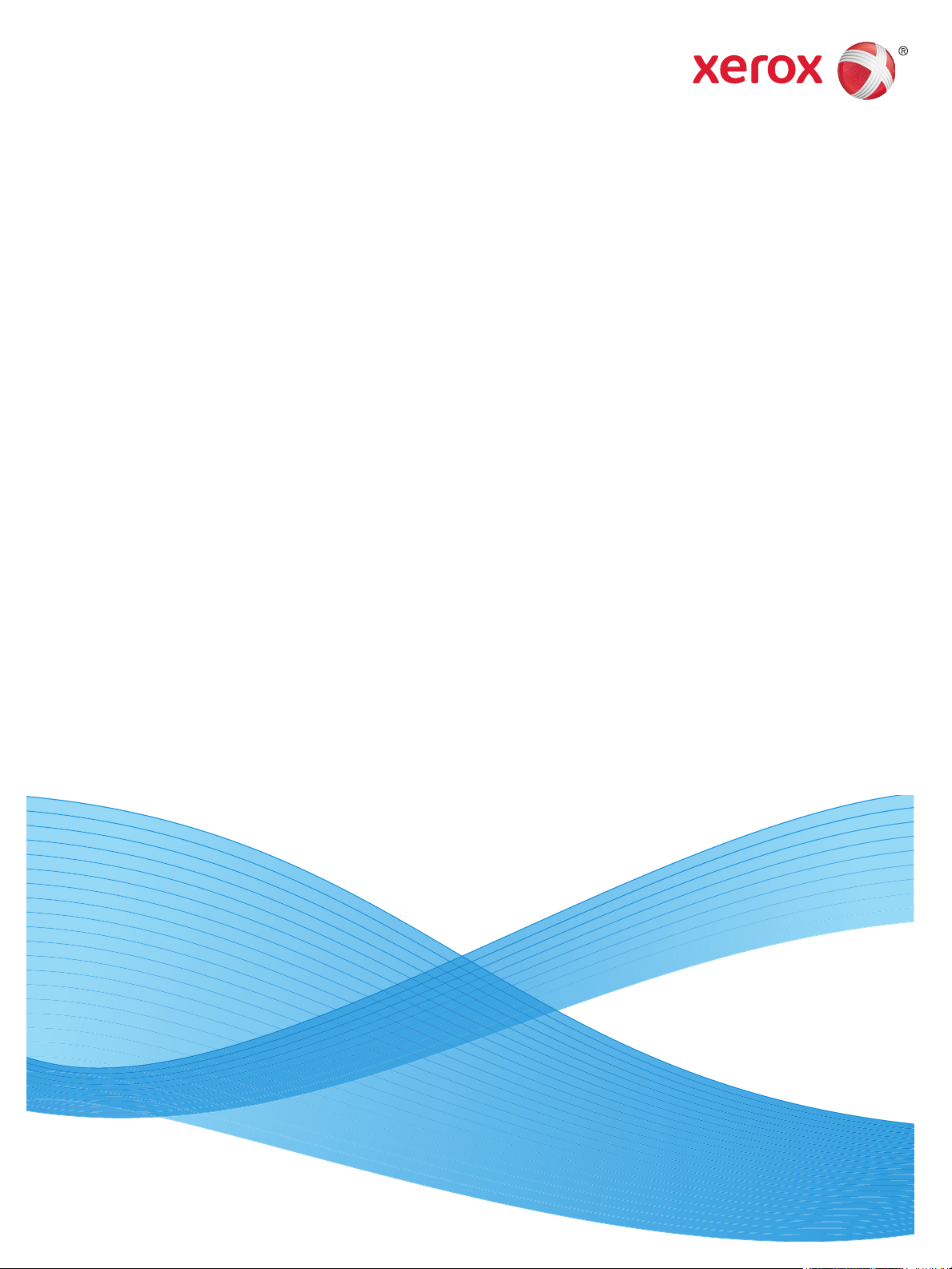
Xerox® WorkCentre® 3025BI
Xerox
®
WorkCentre® 3025NI
Handleiding voor de gebruiker
Page 2
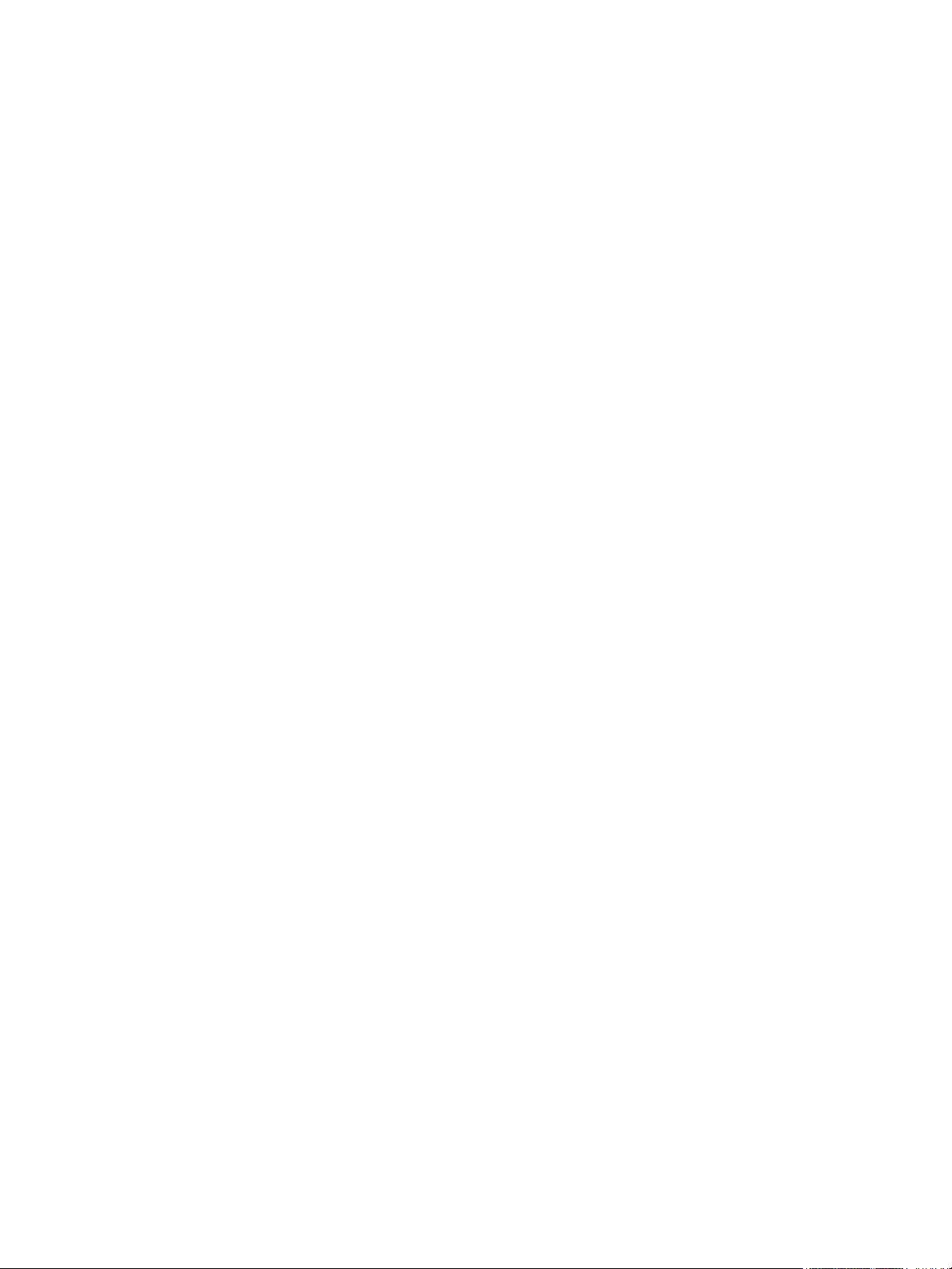
©2019 Xerox Corporation. Alle rechten voorbehouden. Xerox® en Xerox en Design® zijn gedeponeerde handelsmerken van Xerox
Corporation in de Verenigde Staten en/of andere landen.
®
Phaser
, CentreWare®, WorkCentre®, FreeFlow®, SMARTsend®, Scan to PC Desktop®, MeterAssistant®, SuppliesAssistant®, Xerox
Secure Access Unified ID System
®
en Xerox Extensible Interface Platform® zijn handelsmerken van Xerox Corporation in de
Verenigde Staten en/of andere landen.
®
Reader® en PostScript® zijn handelsmerken van Adobe Systems Incorporated in de Verenigde Staten en/of andere landen.
Adobe
Macintosh en Mac OS zijn handelsmerken van Apple Inc., geregistreerd in de VS en andere landen.
AirPrint en het AirPrint-logo zijn handelsmerken van Apple Inc.
®
is een handelsmerk van Hewlett-Packard Corporation in de Verenigde Staten en/of andere landen.
PCL
®
en AIX® zijn handelsmerken van International Business Machines Corporation in de Verenigde Staten en/of andere landen.
IBM
Microsoft®, Windows Vista®, Windows® en Windows Server® zijn handelsmerken van Microsoft Corporation in de Verenigde Staten
en/of andere landen.
®
Novell
, NetWare®, NDPS®, NDS®, IPX™ en Novell Distributed Print Services™ zijn handelsmerken van Novell, Inc. in de Verenigde
Staten en/of andere landen.
Sun, Sun Microsystems en Solaris zijn handelsmerken of gedeponeerde handelsmerken van Oracle en/of haar dochterondernemingen
in de Verenigde Staten en andere landen.
®
UNIX
is een handelsmerk in de Verenigde Staten en/of andere landen, met exclusieve licentie door X/Open Company Limited.
Linux is een gedeponeerd handelsmerk van Linus Torvalds.
®
Red Hat
is een gedeponeerd handelsmerk van Red Hat, Inc.
Fedora is een handelsmerk van Red Hat, Inc.
Ubuntu is een gedeponeerd handelsmerk van Canonical Ltd.
Debian is een gedeponeerd handelsmerk van Software in de Public Interest, Inc.
Page 3
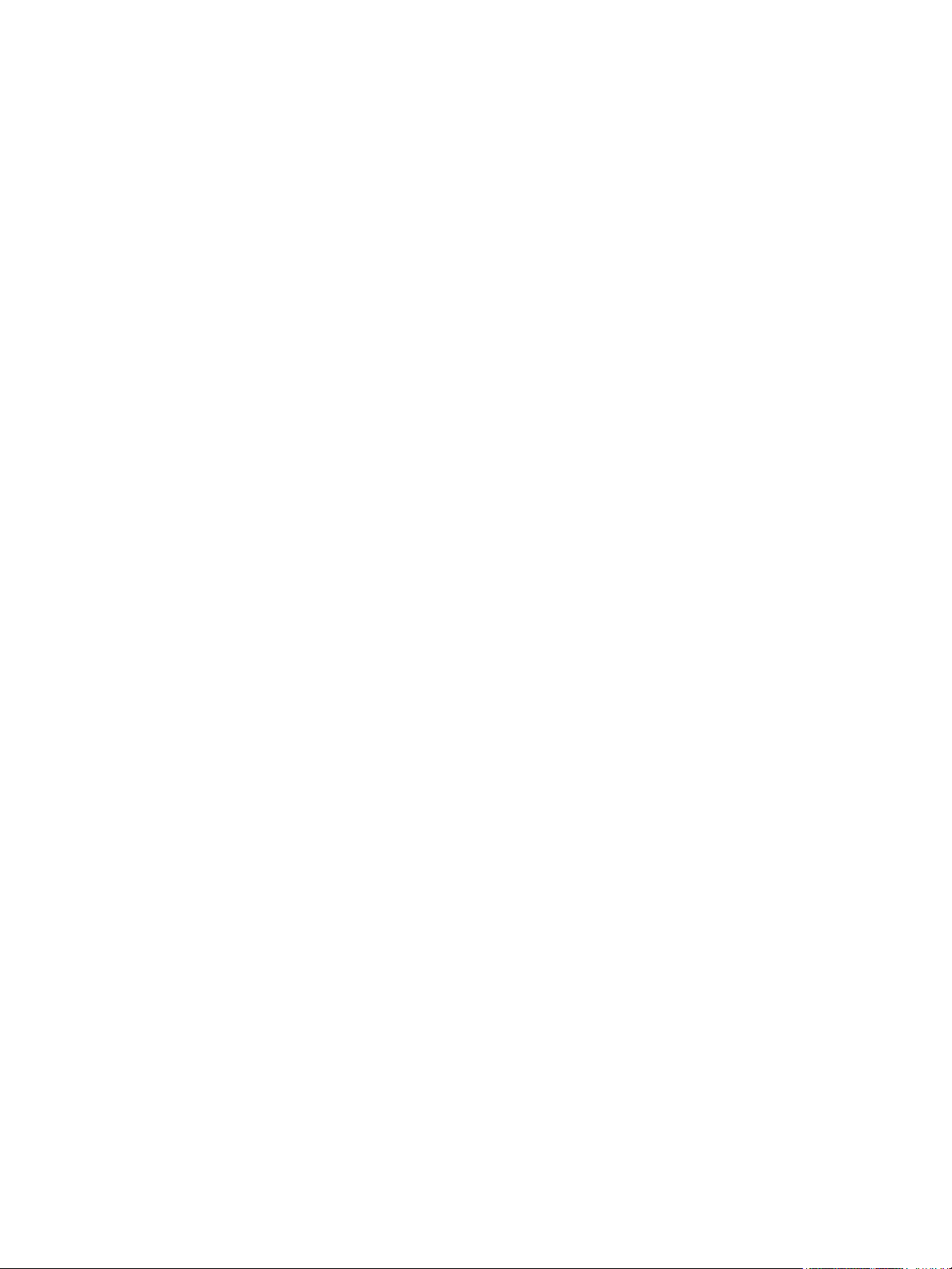
Inhoud
1Aan de slag
Apparaatoverzicht. . . . . . . . . . . . . . . . . . . . . . . . . . . . . . . . . . . . . . . . . . . . . . . . . . . . . . . . . . . . . . . . . . . . . . . . .2
Vooraanzicht WorkCentre 3025NI-configuratie . . . . . . . . . . . . . . . . . . . . . . . . . . . . . . . . . . . . . . . . .2
Achteraanzicht WorkCentre 3025NI-configuratie. . . . . . . . . . . . . . . . . . . . . . . . . . . . . . . . . . . . . . . .3
Vooraanzicht WorkCentre 3025BI-configuratie. . . . . . . . . . . . . . . . . . . . . . . . . . . . . . . . . . . . . . . . . .4
Achteraanzicht WorkCentre 3025BI-configuratie . . . . . . . . . . . . . . . . . . . . . . . . . . . . . . . . . . . . . . . .5
Productconfiguraties . . . . . . . . . . . . . . . . . . . . . . . . . . . . . . . . . . . . . . . . . . . . . . . . . . . . . . . . . . . . . . . . . . . . . .6
Overzicht van het bedieningspaneel . . . . . . . . . . . . . . . . . . . . . . . . . . . . . . . . . . . . . . . . . . . . . . . . . . . . . . . .7
Overzicht van het bedieningspaneel van de WorkCentre 3025NI . . . . . . . . . . . . . . . . . . . . . . . . .7
Overzicht van het bedieningspaneel van de WorkCentre 3025BI. . . . . . . . . . . . . . . . . . . . . . . . 10
Het apparaat inschakelen. . . . . . . . . . . . . . . . . . . . . . . . . . . . . . . . . . . . . . . . . . . . . . . . . . . . . . . . . . . . . . . . 12
Energiebesparing. . . . . . . . . . . . . . . . . . . . . . . . . . . . . . . . . . . . . . . . . . . . . . . . . . . . . . . . . . . . . . . . . . . . 12
Het apparaat uitzetten . . . . . . . . . . . . . . . . . . . . . . . . . . . . . . . . . . . . . . . . . . . . . . . . . . . . . . . . . . . . . . 13
Met de aantaltoetsen (alleen WorkCentre 3025NI) . . . . . . . . . . . . . . . . . . . . . . . . . . . . . . . . . . . . 13
Menu-overzicht. . . . . . . . . . . . . . . . . . . . . . . . . . . . . . . . . . . . . . . . . . . . . . . . . . . . . . . . . . . . . . . . . . . . . . 15
Menu Apparaatstatus. . . . . . . . . . . . . . . . . . . . . . . . . . . . . . . . . . . . . . . . . . . . . . . . . . . . . . . . . . . . . . . . 16
Netwerkmenu . . . . . . . . . . . . . . . . . . . . . . . . . . . . . . . . . . . . . . . . . . . . . . . . . . . . . . . . . . . . . . . . . . . . . . . 17
Software. . . . . . . . . . . . . . . . . . . . . . . . . . . . . . . . . . . . . . . . . . . . . . . . . . . . . . . . . . . . . . . . . . . . . . . . . . . . . . . . 18
Rapportpagina's . . . . . . . . . . . . . . . . . . . . . . . . . . . . . . . . . . . . . . . . . . . . . . . . . . . . . . . . . . . . . . . . . . . . . . . . 20
Overzichten afdrukken . . . . . . . . . . . . . . . . . . . . . . . . . . . . . . . . . . . . . . . . . . . . . . . . . . . . . . . . . . . . . . . 20
Standaardwaarden toepassingen . . . . . . . . . . . . . . . . . . . . . . . . . . . . . . . . . . . . . . . . . . . . . . . . . . . . . . . . 21
Standaardinstellingen kopiëren. . . . . . . . . . . . . . . . . . . . . . . . . . . . . . . . . . . . . . . . . . . . . . . . . . . . . . . 21
Standaard faxinstellingen (alleen WorkCentre 3025NI) . . . . . . . . . . . . . . . . . . . . . . . . . . . . . . . . 21
Configuratie-overzicht . . . . . . . . . . . . . . . . . . . . . . . . . . . . . . . . . . . . . . . . . . . . . . . . . . . . . . . . . . . . . . . 22
®
Xerox
Toegang tot de printer . . . . . . . . . . . . . . . . . . . . . . . . . . . . . . . . . . . . . . . . . . . . . . . . . . . . . . . . . . . . . . . . . . 23
Aanmelden . . . . . . . . . . . . . . . . . . . . . . . . . . . . . . . . . . . . . . . . . . . . . . . . . . . . . . . . . . . . . . . . . . . . . . . . . 23
Meer informatie. . . . . . . . . . . . . . . . . . . . . . . . . . . . . . . . . . . . . . . . . . . . . . . . . . . . . . . . . . . . . . . . . . . . . . . . . 24
Verdere hulp . . . . . . . . . . . . . . . . . . . . . . . . . . . . . . . . . . . . . . . . . . . . . . . . . . . . . . . . . . . . . . . . . . . . . . . . . . . . 25
Xerox Support Center . . . . . . . . . . . . . . . . . . . . . . . . . . . . . . . . . . . . . . . . . . . . . . . . . . . . . . . . . . . . . . . . 25
Documentatie. . . . . . . . . . . . . . . . . . . . . . . . . . . . . . . . . . . . . . . . . . . . . . . . . . . . . . . . . . . . . . . . . . . . . . . 25
CentreWare® Internet Services . . . . . . . . . . . . . . . . . . . . . . . . . . . . . . . . . . . . . . . . . . . . . . . 22
2 Installatie en instellingen
Overzicht . . . . . . . . . . . . . . . . . . . . . . . . . . . . . . . . . . . . . . . . . . . . . . . . . . . . . . . . . . . . . . . . . . . . . . . . . . . . . . . 28
Installatiewizard . . . . . . . . . . . . . . . . . . . . . . . . . . . . . . . . . . . . . . . . . . . . . . . . . . . . . . . . . . . . . . . . . . . . . . . . 28
Beheerderstoegang. . . . . . . . . . . . . . . . . . . . . . . . . . . . . . . . . . . . . . . . . . . . . . . . . . . . . . . . . . . . . . . . . . 29
Draadloze connectiviteit . . . . . . . . . . . . . . . . . . . . . . . . . . . . . . . . . . . . . . . . . . . . . . . . . . . . . . . . . . . . . 29
Ethernet-instellingen configureren. . . . . . . . . . . . . . . . . . . . . . . . . . . . . . . . . . . . . . . . . . . . . . . . . . . . 31
Configuratie-overzicht . . . . . . . . . . . . . . . . . . . . . . . . . . . . . . . . . . . . . . . . . . . . . . . . . . . . . . . . . . . . . . . 32
Xerox® WorkCentre® 3025
Handleiding voor de gebruiker
iii
Page 4
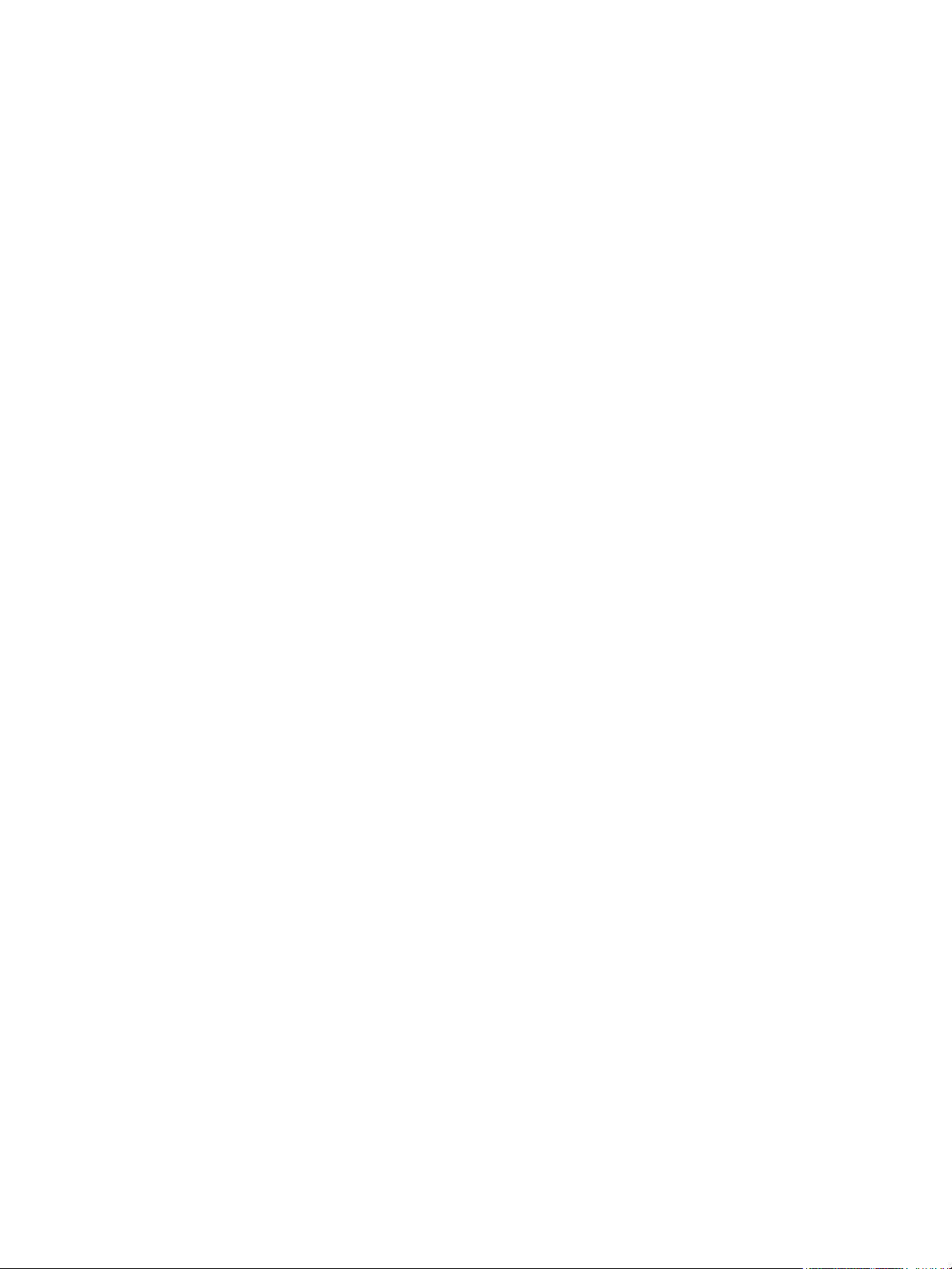
Inhoud
CentreWare® Internet Services. . . . . . . . . . . . . . . . . . . . . . . . . . . . . . . . . . . . . . . . . . . . . . . . . . . . . . . . . . . 33
Systeemconfiguratie. . . . . . . . . . . . . . . . . . . . . . . . . . . . . . . . . . . . . . . . . . . . . . . . . . . . . . . . . . . . . . . . . 33
Gebruikersnaam en toegangscode van beheerder . . . . . . . . . . . . . . . . . . . . . . . . . . . . . . . . . . . . . 33
Beheerdertoegang tot CentreWare Internet Services . . . . . . . . . . . . . . . . . . . . . . . . . . . . . . . . . . 33
Toegangscode van de beheerder wijzigen. . . . . . . . . . . . . . . . . . . . . . . . . . . . . . . . . . . . . . . . . . . . . 34
Draadloze connectiviteit configureren met
CentreWare Internet Services (WorkCentre 3025NI) . . . . . . . . . . . . . . . . . . . . . . . . . . . . . . . . . . . 35
Wi-Fi Direct™ op het apparaat configureren . . . . . . . . . . . . . . . . . . . . . . . . . . . . . . . . . . . . . . . . . . . 36
Wi-Fi Direct™ configureren met CentreWare Internet Services . . . . . . . . . . . . . . . . . . . . . . . . . . 36
De Ethernet-snelheid instellen met CentreWare Internet Services. . . . . . . . . . . . . . . . . . . . . . . 36
De hoogte aanpassen. . . . . . . . . . . . . . . . . . . . . . . . . . . . . . . . . . . . . . . . . . . . . . . . . . . . . . . . . . . . . . . . 37
Netwerkinstallatie: TCP/IP . . . . . . . . . . . . . . . . . . . . . . . . . . . . . . . . . . . . . . . . . . . . . . . . . . . . . . . . . . . . . . . 38
Statische IPv4-adressering op het apparaat configureren . . . . . . . . . . . . . . . . . . . . . . . . . . . . . . 38
Dynamische IPv4-adressering op het apparaat configureren . . . . . . . . . . . . . . . . . . . . . . . . . . . 39
TCP/IP-instellingen configureren met CentreWare Internet Services . . . . . . . . . . . . . . . . . . . . 40
Printerdrivers. . . . . . . . . . . . . . . . . . . . . . . . . . . . . . . . . . . . . . . . . . . . . . . . . . . . . . . . . . . . . . . . . . . . . . . . . . . . 43
Overzicht. . . . . . . . . . . . . . . . . . . . . . . . . . . . . . . . . . . . . . . . . . . . . . . . . . . . . . . . . . . . . . . . . . . . . . . . . . . . 43
Windows-drivers. . . . . . . . . . . . . . . . . . . . . . . . . . . . . . . . . . . . . . . . . . . . . . . . . . . . . . . . . . . . . . . . . . . . . . . . . 44
Windows-drivers installeren . . . . . . . . . . . . . . . . . . . . . . . . . . . . . . . . . . . . . . . . . . . . . . . . . . . . . . . . . . 44
Programma voor het instellen van draadloze verbindingen . . . . . . . . . . . . . . . . . . . . . . . . . . . . . 48
De installatie van een Windows-driver ongedaan maken . . . . . . . . . . . . . . . . . . . . . . . . . . . . . . . 49
Macintosh-drivers . . . . . . . . . . . . . . . . . . . . . . . . . . . . . . . . . . . . . . . . . . . . . . . . . . . . . . . . . . . . . . . . . . . . . . . 50
De installatie van een Macintosh-driver ongedaan maken. . . . . . . . . . . . . . . . . . . . . . . . . . . . . . 51
Linux-drivers . . . . . . . . . . . . . . . . . . . . . . . . . . . . . . . . . . . . . . . . . . . . . . . . . . . . . . . . . . . . . . . . . . . . . . . . . . . . 52
Procedure voor het installeren van de Linux Unified Driver . . . . . . . . . . . . . . . . . . . . . . . . . . . . . 52
Uw apparaat lokaal delen. . . . . . . . . . . . . . . . . . . . . . . . . . . . . . . . . . . . . . . . . . . . . . . . . . . . . . . . . . . . . . . . 53
Windows. . . . . . . . . . . . . . . . . . . . . . . . . . . . . . . . . . . . . . . . . . . . . . . . . . . . . . . . . . . . . . . . . . . . . . . . . . . . 53
Macintosh . . . . . . . . . . . . . . . . . . . . . . . . . . . . . . . . . . . . . . . . . . . . . . . . . . . . . . . . . . . . . . . . . . . . . . . . . . 54
Afdrukken in Windows. . . . . . . . . . . . . . . . . . . . . . . . . . . . . . . . . . . . . . . . . . . . . . . . . . . . . . . . . . . . . . . . . . . 55
LPR-afdrukken. . . . . . . . . . . . . . . . . . . . . . . . . . . . . . . . . . . . . . . . . . . . . . . . . . . . . . . . . . . . . . . . . . . . . . . 55
IPP-poort (Internet Printing Protocol) . . . . . . . . . . . . . . . . . . . . . . . . . . . . . . . . . . . . . . . . . . . . . . . . . 56
Raw TCP/IP afdrukken (Port 9100) Mac . . . . . . . . . . . . . . . . . . . . . . . . . . . . . . . . . . . . . . . . . . . . . . . 57
De Windows-printerdriver configureren . . . . . . . . . . . . . . . . . . . . . . . . . . . . . . . . . . . . . . . . . . . . . . . 58
AirPrint . . . . . . . . . . . . . . . . . . . . . . . . . . . . . . . . . . . . . . . . . . . . . . . . . . . . . . . . . . . . . . . . . . . . . . . . . . . . . . . . . 59
Google Cloud Print . . . . . . . . . . . . . . . . . . . . . . . . . . . . . . . . . . . . . . . . . . . . . . . . . . . . . . . . . . . . . . . . . . . . . . 60
Configureren van Scannen naar pc . . . . . . . . . . . . . . . . . . . . . . . . . . . . . . . . . . . . . . . . . . . . . . . . . . . . . . . 61
Overzicht. . . . . . . . . . . . . . . . . . . . . . . . . . . . . . . . . . . . . . . . . . . . . . . . . . . . . . . . . . . . . . . . . . . . . . . . . . . . 61
Scannen naar netwerkcomputer . . . . . . . . . . . . . . . . . . . . . . . . . . . . . . . . . . . . . . . . . . . . . . . . . . . . . . 61
Scannen naar lokale computer . . . . . . . . . . . . . . . . . . . . . . . . . . . . . . . . . . . . . . . . . . . . . . . . . . . . . . . 62
Faxinstellingen (WorkCentre 3025NI) . . . . . . . . . . . . . . . . . . . . . . . . . . . . . . . . . . . . . . . . . . . . . . . . . . . . 63
Overzicht. . . . . . . . . . . . . . . . . . . . . . . . . . . . . . . . . . . . . . . . . . . . . . . . . . . . . . . . . . . . . . . . . . . . . . . . . . . . 63
Fax vanaf het apparaat inschakelen . . . . . . . . . . . . . . . . . . . . . . . . . . . . . . . . . . . . . . . . . . . . . . . . . . 63
Standaardinstellingen van de fax met behulp van CentreWare Internet Services . . . . . . . . 64
De faxdocumentinstellingen op het apparaat aanpassen . . . . . . . . . . . . . . . . . . . . . . . . . . . . . . 65
Faxadresboek . . . . . . . . . . . . . . . . . . . . . . . . . . . . . . . . . . . . . . . . . . . . . . . . . . . . . . . . . . . . . . . . . . . . . . . 65
®
iv
Xerox
Handleiding voor de gebruiker
WorkCentre® 3025
Page 5
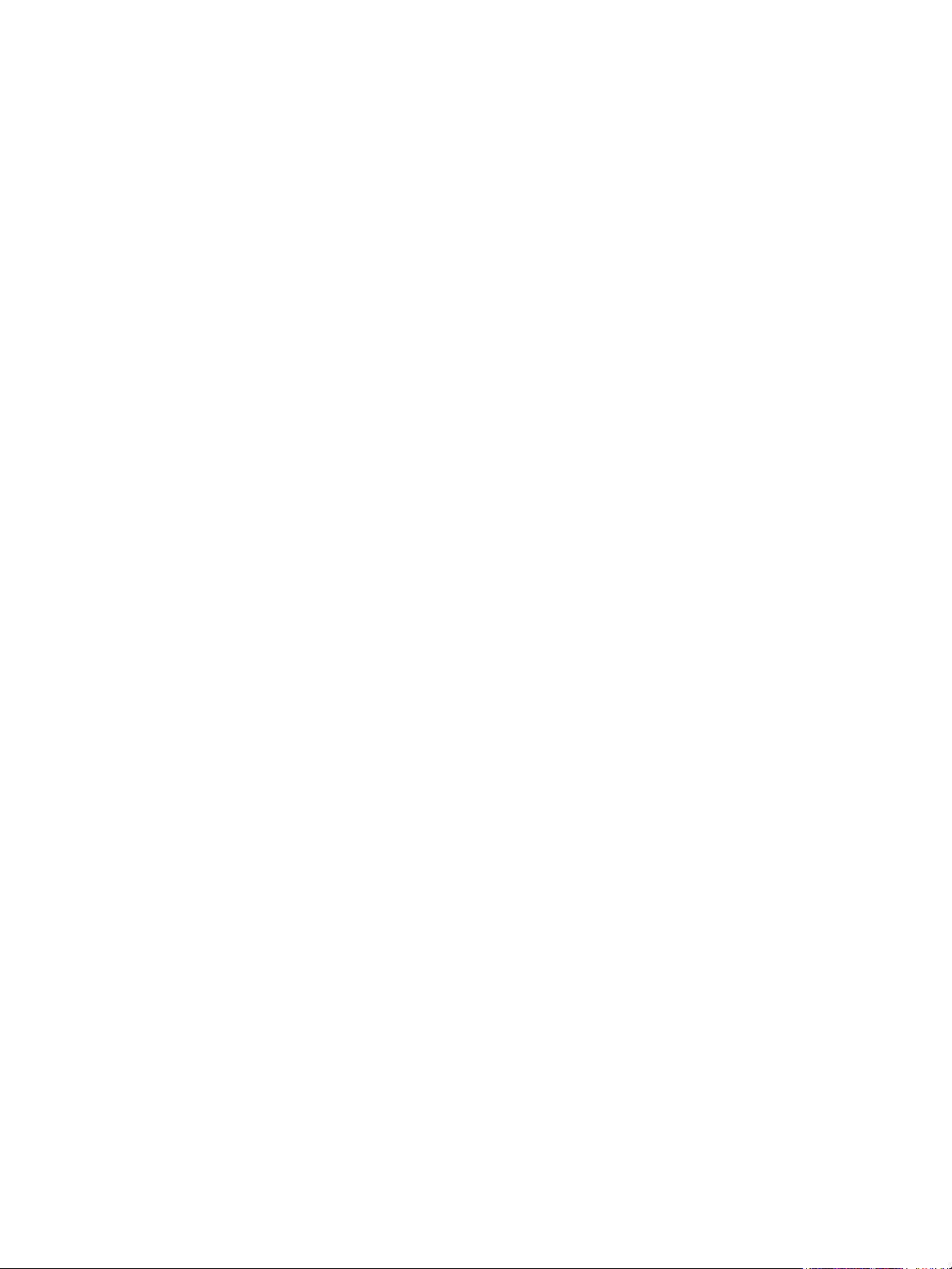
3 Papier en ander afdrukmateriaal
Papier plaatsen . . . . . . . . . . . . . . . . . . . . . . . . . . . . . . . . . . . . . . . . . . . . . . . . . . . . . . . . . . . . . . . . . . . . . . . . . 68
Papier gereedmaken voor plaatsing. . . . . . . . . . . . . . . . . . . . . . . . . . . . . . . . . . . . . . . . . . . . . . . . . . . 68
Gebruik van papierlade 1. . . . . . . . . . . . . . . . . . . . . . . . . . . . . . . . . . . . . . . . . . . . . . . . . . . . . . . . . . . . . 68
Papierformaat en -type instellen . . . . . . . . . . . . . . . . . . . . . . . . . . . . . . . . . . . . . . . . . . . . . . . . . . . . . . . . . 70
Het papierformaat instellen . . . . . . . . . . . . . . . . . . . . . . . . . . . . . . . . . . . . . . . . . . . . . . . . . . . . . . . . . . 70
Het papiertype instellen. . . . . . . . . . . . . . . . . . . . . . . . . . . . . . . . . . . . . . . . . . . . . . . . . . . . . . . . . . . . . . 70
Specificaties van afdrukmateriaal . . . . . . . . . . . . . . . . . . . . . . . . . . . . . . . . . . . . . . . . . . . . . . . . . . . . . . . . 71
Richtlijnen voor afdrukmateriaal. . . . . . . . . . . . . . . . . . . . . . . . . . . . . . . . . . . . . . . . . . . . . . . . . . . . . . 71
Soorten afdrukmateriaal . . . . . . . . . . . . . . . . . . . . . . . . . . . . . . . . . . . . . . . . . . . . . . . . . . . . . . . . . . . . . 72
Documenten plaatsen . . . . . . . . . . . . . . . . . . . . . . . . . . . . . . . . . . . . . . . . . . . . . . . . . . . . . . . . . . . . . . . . . . . 74
Automatische originelendoorvoer (AOD) . . . . . . . . . . . . . . . . . . . . . . . . . . . . . . . . . . . . . . . . . . . . . . 74
Glasplaat . . . . . . . . . . . . . . . . . . . . . . . . . . . . . . . . . . . . . . . . . . . . . . . . . . . . . . . . . . . . . . . . . . . . . . . . . . . 74
Afleveringslocaties papier. . . . . . . . . . . . . . . . . . . . . . . . . . . . . . . . . . . . . . . . . . . . . . . . . . . . . . . . . . . . . . . . 75
De opvangbak gebruiken. . . . . . . . . . . . . . . . . . . . . . . . . . . . . . . . . . . . . . . . . . . . . . . . . . . . . . . . . . . . . 75
4Afdrukken
Inhoud
Afdrukken in Windows. . . . . . . . . . . . . . . . . . . . . . . . . . . . . . . . . . . . . . . . . . . . . . . . . . . . . . . . . . . . . . . . . . . 78
Afdrukprocedure . . . . . . . . . . . . . . . . . . . . . . . . . . . . . . . . . . . . . . . . . . . . . . . . . . . . . . . . . . . . . . . . . . . . 78
Tabblad Favorieten. . . . . . . . . . . . . . . . . . . . . . . . . . . . . . . . . . . . . . . . . . . . . . . . . . . . . . . . . . . . . . . . . . 78
Printerstatus . . . . . . . . . . . . . . . . . . . . . . . . . . . . . . . . . . . . . . . . . . . . . . . . . . . . . . . . . . . . . . . . . . . . . . . . 79
Tabblad Basis . . . . . . . . . . . . . . . . . . . . . . . . . . . . . . . . . . . . . . . . . . . . . . . . . . . . . . . . . . . . . . . . . . . . . . . 80
Tabblad Papier . . . . . . . . . . . . . . . . . . . . . . . . . . . . . . . . . . . . . . . . . . . . . . . . . . . . . . . . . . . . . . . . . . . . . . 81
Tabblad Grafische elementen . . . . . . . . . . . . . . . . . . . . . . . . . . . . . . . . . . . . . . . . . . . . . . . . . . . . . . . . 82
Tabblad Geavanceerd . . . . . . . . . . . . . . . . . . . . . . . . . . . . . . . . . . . . . . . . . . . . . . . . . . . . . . . . . . . . . . . 82
Tabblad Earth Smart . . . . . . . . . . . . . . . . . . . . . . . . . . . . . . . . . . . . . . . . . . . . . . . . . . . . . . . . . . . . . . . . 85
Tabblad Xerox. . . . . . . . . . . . . . . . . . . . . . . . . . . . . . . . . . . . . . . . . . . . . . . . . . . . . . . . . . . . . . . . . . . . . . . 86
Xerox Easy Printer Manager (EPM) . . . . . . . . . . . . . . . . . . . . . . . . . . . . . . . . . . . . . . . . . . . . . . . . . . . . . . . 87
Afdrukken met Macintosh . . . . . . . . . . . . . . . . . . . . . . . . . . . . . . . . . . . . . . . . . . . . . . . . . . . . . . . . . . . . . . . 88
Een document afdrukken . . . . . . . . . . . . . . . . . . . . . . . . . . . . . . . . . . . . . . . . . . . . . . . . . . . . . . . . . . . . 88
Printerinstellingen wijzigen. . . . . . . . . . . . . . . . . . . . . . . . . . . . . . . . . . . . . . . . . . . . . . . . . . . . . . . . . . . 88
Gebruik van AirPrint . . . . . . . . . . . . . . . . . . . . . . . . . . . . . . . . . . . . . . . . . . . . . . . . . . . . . . . . . . . . . . . . . 90
Gebruik van Google Cloud Print. . . . . . . . . . . . . . . . . . . . . . . . . . . . . . . . . . . . . . . . . . . . . . . . . . . . . . . 90
Afdrukken met Linux . . . . . . . . . . . . . . . . . . . . . . . . . . . . . . . . . . . . . . . . . . . . . . . . . . . . . . . . . . . . . . . . . . . . 91
Afdrukken vanuit applicaties . . . . . . . . . . . . . . . . . . . . . . . . . . . . . . . . . . . . . . . . . . . . . . . . . . . . . . . . . 91
Bestanden afdrukken . . . . . . . . . . . . . . . . . . . . . . . . . . . . . . . . . . . . . . . . . . . . . . . . . . . . . . . . . . . . . . . . 91
Printereigenschappen configureren . . . . . . . . . . . . . . . . . . . . . . . . . . . . . . . . . . . . . . . . . . . . . . . . . . . 92
Afdrukken in Unix . . . . . . . . . . . . . . . . . . . . . . . . . . . . . . . . . . . . . . . . . . . . . . . . . . . . . . . . . . . . . . . . . . . . . . . 93
Bestanden afdrukken . . . . . . . . . . . . . . . . . . . . . . . . . . . . . . . . . . . . . . . . . . . . . . . . . . . . . . . . . . . . . . . . 93
Printereigenschappen configureren . . . . . . . . . . . . . . . . . . . . . . . . . . . . . . . . . . . . . . . . . . . . . . . . . . . 93
®
Xerox
Handleiding voor de gebruiker
WorkCentre
®
3025
v
Page 6
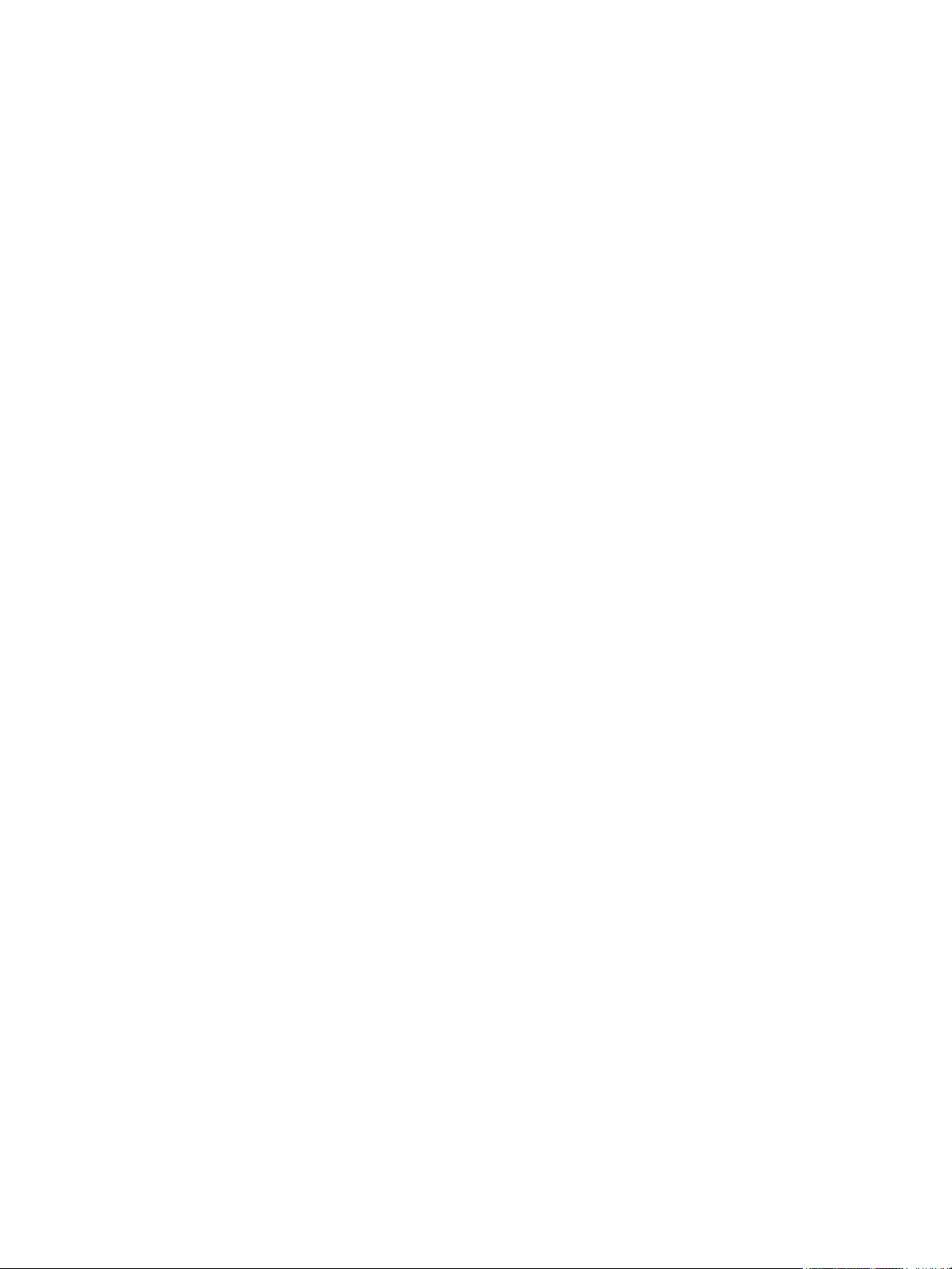
Inhoud
5Kopiëren
Kopieerprocedure . . . . . . . . . . . . . . . . . . . . . . . . . . . . . . . . . . . . . . . . . . . . . . . . . . . . . . . . . . . . . . . . . . . . . . . 96
Documenten plaatsen . . . . . . . . . . . . . . . . . . . . . . . . . . . . . . . . . . . . . . . . . . . . . . . . . . . . . . . . . . . . . . . 96
De toepassingen selecteren . . . . . . . . . . . . . . . . . . . . . . . . . . . . . . . . . . . . . . . . . . . . . . . . . . . . . . . . . . 97
Aantal invoeren . . . . . . . . . . . . . . . . . . . . . . . . . . . . . . . . . . . . . . . . . . . . . . . . . . . . . . . . . . . . . . . . . . . . . 97
De taak starten. . . . . . . . . . . . . . . . . . . . . . . . . . . . . . . . . . . . . . . . . . . . . . . . . . . . . . . . . . . . . . . . . . . . . . 98
De kopieertaak stopzetten . . . . . . . . . . . . . . . . . . . . . . . . . . . . . . . . . . . . . . . . . . . . . . . . . . . . . . . . . . . 98
Kopieeropties . . . . . . . . . . . . . . . . . . . . . . . . . . . . . . . . . . . . . . . . . . . . . . . . . . . . . . . . . . . . . . . . . . . . . . . . . . . 99
De lay-outopties gebruiken . . . . . . . . . . . . . . . . . . . . . . . . . . . . . . . . . . . . . . . . . . . . . . . . . . . . . . . . . . . . . 101
2-op-1 of 4-op-1 kopiëren . . . . . . . . . . . . . . . . . . . . . . . . . . . . . . . . . . . . . . . . . . . . . . . . . . . . . . . . . . . 101
Id-kopie. . . . . . . . . . . . . . . . . . . . . . . . . . . . . . . . . . . . . . . . . . . . . . . . . . . . . . . . . . . . . . . . . . . . . . . . . . . . 101
Afleveringslocaties papier. . . . . . . . . . . . . . . . . . . . . . . . . . . . . . . . . . . . . . . . . . . . . . . . . . . . . . . . . . . . . . . 103
De opvangbak gebruiken. . . . . . . . . . . . . . . . . . . . . . . . . . . . . . . . . . . . . . . . . . . . . . . . . . . . . . . . . . . . 103
6 Scannen
Scannen - overzicht. . . . . . . . . . . . . . . . . . . . . . . . . . . . . . . . . . . . . . . . . . . . . . . . . . . . . . . . . . . . . . . . . . . . . 106
Scanproces. . . . . . . . . . . . . . . . . . . . . . . . . . . . . . . . . . . . . . . . . . . . . . . . . . . . . . . . . . . . . . . . . . . . . . . . . 106
Scanmethoden . . . . . . . . . . . . . . . . . . . . . . . . . . . . . . . . . . . . . . . . . . . . . . . . . . . . . . . . . . . . . . . . . . . . . 107
Scannen in Windows . . . . . . . . . . . . . . . . . . . . . . . . . . . . . . . . . . . . . . . . . . . . . . . . . . . . . . . . . . . . . . . . . . . 108
Proces-checklist. . . . . . . . . . . . . . . . . . . . . . . . . . . . . . . . . . . . . . . . . . . . . . . . . . . . . . . . . . . . . . . . . . . . . 108
Naar pc scannen inschakelen. . . . . . . . . . . . . . . . . . . . . . . . . . . . . . . . . . . . . . . . . . . . . . . . . . . . . . . . 108
Documenten plaatsen . . . . . . . . . . . . . . . . . . . . . . . . . . . . . . . . . . . . . . . . . . . . . . . . . . . . . . . . . . . . . . 109
De scanbestemming selecteren. . . . . . . . . . . . . . . . . . . . . . . . . . . . . . . . . . . . . . . . . . . . . . . . . . . . . . 109
De toepassingen selecteren . . . . . . . . . . . . . . . . . . . . . . . . . . . . . . . . . . . . . . . . . . . . . . . . . . . . . . . . . 110
De taak starten. . . . . . . . . . . . . . . . . . . . . . . . . . . . . . . . . . . . . . . . . . . . . . . . . . . . . . . . . . . . . . . . . . . . . 111
Taak stopzetten . . . . . . . . . . . . . . . . . . . . . . . . . . . . . . . . . . . . . . . . . . . . . . . . . . . . . . . . . . . . . . . . . . . . 111
Scannen op een Macintosh . . . . . . . . . . . . . . . . . . . . . . . . . . . . . . . . . . . . . . . . . . . . . . . . . . . . . . . . . . . . . 112
Proces-checklist. . . . . . . . . . . . . . . . . . . . . . . . . . . . . . . . . . . . . . . . . . . . . . . . . . . . . . . . . . . . . . . . . . . . . 112
Documenten plaatsen . . . . . . . . . . . . . . . . . . . . . . . . . . . . . . . . . . . . . . . . . . . . . . . . . . . . . . . . . . . . . . 112
Naar pc scannen inschakelen. . . . . . . . . . . . . . . . . . . . . . . . . . . . . . . . . . . . . . . . . . . . . . . . . . . . . . . . 113
Selecteer de scanbestemming . . . . . . . . . . . . . . . . . . . . . . . . . . . . . . . . . . . . . . . . . . . . . . . . . . . . . . . 115
De taak starten. . . . . . . . . . . . . . . . . . . . . . . . . . . . . . . . . . . . . . . . . . . . . . . . . . . . . . . . . . . . . . . . . . . . . 116
Taak stopzetten . . . . . . . . . . . . . . . . . . . . . . . . . . . . . . . . . . . . . . . . . . . . . . . . . . . . . . . . . . . . . . . . . . . . 116
Scannen in Linux . . . . . . . . . . . . . . . . . . . . . . . . . . . . . . . . . . . . . . . . . . . . . . . . . . . . . . . . . . . . . . . . . . . . . . . 117
Scannen . . . . . . . . . . . . . . . . . . . . . . . . . . . . . . . . . . . . . . . . . . . . . . . . . . . . . . . . . . . . . . . . . . . . . . . . . . . 117
Instellingen taaktype . . . . . . . . . . . . . . . . . . . . . . . . . . . . . . . . . . . . . . . . . . . . . . . . . . . . . . . . . . . . . . . 118
Image Manager gebruiken. . . . . . . . . . . . . . . . . . . . . . . . . . . . . . . . . . . . . . . . . . . . . . . . . . . . . . . . . . 118
Scannen via TWAIN . . . . . . . . . . . . . . . . . . . . . . . . . . . . . . . . . . . . . . . . . . . . . . . . . . . . . . . . . . . . . . . . . . . . 120
Scannen via WIA-driver. . . . . . . . . . . . . . . . . . . . . . . . . . . . . . . . . . . . . . . . . . . . . . . . . . . . . . . . . . . . . . . . . 121
7Fax
Overzicht . . . . . . . . . . . . . . . . . . . . . . . . . . . . . . . . . . . . . . . . . . . . . . . . . . . . . . . . . . . . . . . . . . . . . . . . . . . . . . 124
De standaardinstellingen van de fax wijzigen met behulp van
CentreWare Internet Services . . . . . . . . . . . . . . . . . . . . . . . . . . . . . . . . . . . . . . . . . . . . . . . . . . . . . . . 124
®
vi
Xerox
Handleiding voor de gebruiker
WorkCentre® 3025
Page 7
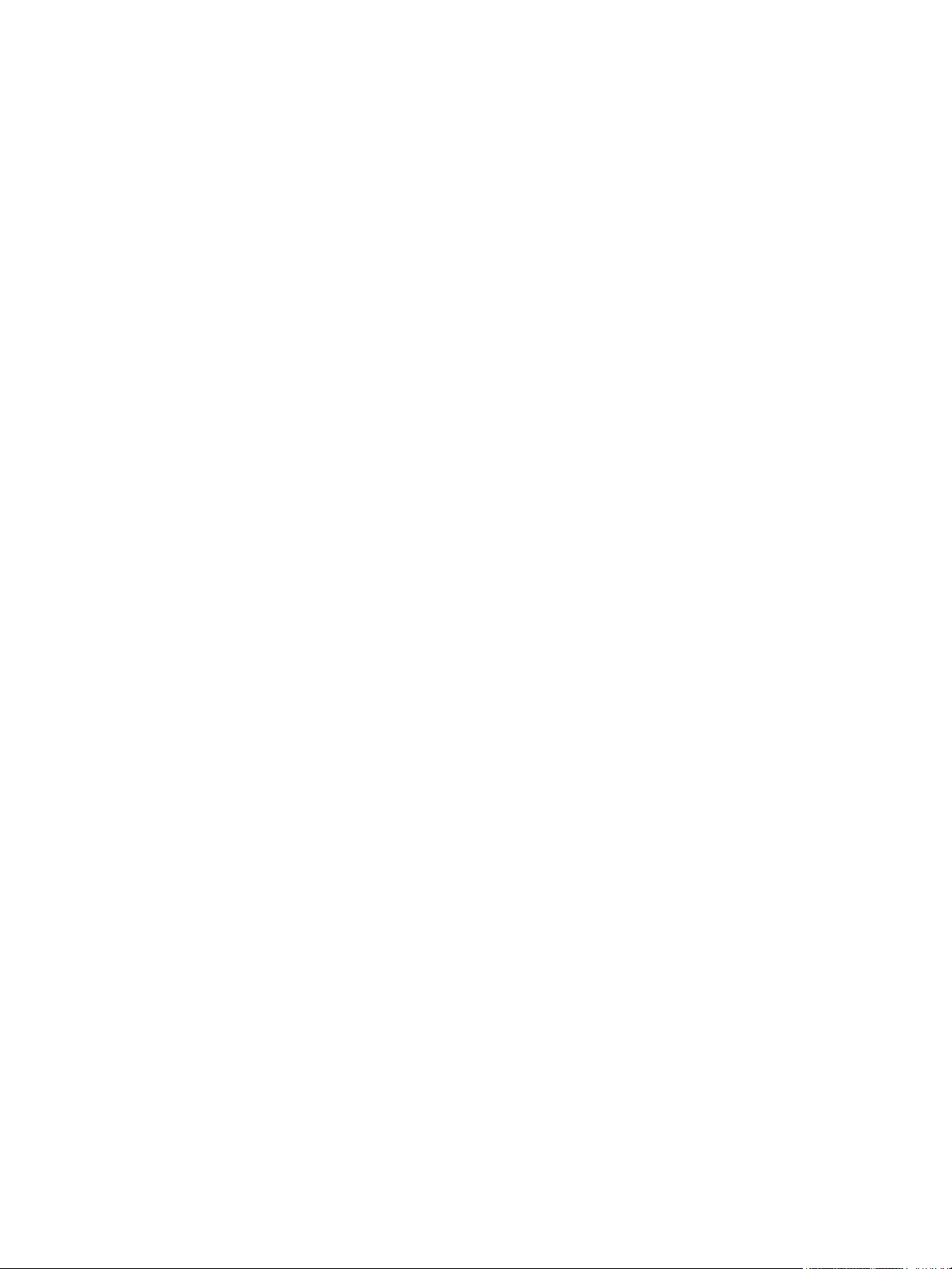
Inhoud
Faxprocedure: Fax verzenden . . . . . . . . . . . . . . . . . . . . . . . . . . . . . . . . . . . . . . . . . . . . . . . . . . . . . . . . . . . 125
De documenten laden . . . . . . . . . . . . . . . . . . . . . . . . . . . . . . . . . . . . . . . . . . . . . . . . . . . . . . . . . . . . . . 125
De toepassingen selecteren . . . . . . . . . . . . . . . . . . . . . . . . . . . . . . . . . . . . . . . . . . . . . . . . . . . . . . . . . 126
Faxnummer invoeren . . . . . . . . . . . . . . . . . . . . . . . . . . . . . . . . . . . . . . . . . . . . . . . . . . . . . . . . . . . . . . . 127
De taak starten. . . . . . . . . . . . . . . . . . . . . . . . . . . . . . . . . . . . . . . . . . . . . . . . . . . . . . . . . . . . . . . . . . . . . 128
Faxbevestiging . . . . . . . . . . . . . . . . . . . . . . . . . . . . . . . . . . . . . . . . . . . . . . . . . . . . . . . . . . . . . . . . . . . . . 128
Een faxopdracht stopzetten . . . . . . . . . . . . . . . . . . . . . . . . . . . . . . . . . . . . . . . . . . . . . . . . . . . . . . . . . 129
Faxverzendopties. . . . . . . . . . . . . . . . . . . . . . . . . . . . . . . . . . . . . . . . . . . . . . . . . . . . . . . . . . . . . . . . . . . . . . . 130
Meervoudig verzenden. . . . . . . . . . . . . . . . . . . . . . . . . . . . . . . . . . . . . . . . . . . . . . . . . . . . . . . . . . . . . . 132
Uitgesteld verzenden . . . . . . . . . . . . . . . . . . . . . . . . . . . . . . . . . . . . . . . . . . . . . . . . . . . . . . . . . . . . . . . 133
Prioritair verzenden. . . . . . . . . . . . . . . . . . . . . . . . . . . . . . . . . . . . . . . . . . . . . . . . . . . . . . . . . . . . . . . . . 135
Overige faxverzendopties . . . . . . . . . . . . . . . . . . . . . . . . . . . . . . . . . . . . . . . . . . . . . . . . . . . . . . . . . . . 136
Faxontvangstopties . . . . . . . . . . . . . . . . . . . . . . . . . . . . . . . . . . . . . . . . . . . . . . . . . . . . . . . . . . . . . . . . . . . . 137
Faxontvangstmodi . . . . . . . . . . . . . . . . . . . . . . . . . . . . . . . . . . . . . . . . . . . . . . . . . . . . . . . . . . . . . . . . . 137
Faxmodus. . . . . . . . . . . . . . . . . . . . . . . . . . . . . . . . . . . . . . . . . . . . . . . . . . . . . . . . . . . . . . . . . . . . . . . . . . 138
Tel-modus . . . . . . . . . . . . . . . . . . . . . . . . . . . . . . . . . . . . . . . . . . . . . . . . . . . . . . . . . . . . . . . . . . . . . . . . . 138
Ant/Fax-modus. . . . . . . . . . . . . . . . . . . . . . . . . . . . . . . . . . . . . . . . . . . . . . . . . . . . . . . . . . . . . . . . . . . . . 138
Distinctive Ring-modus . . . . . . . . . . . . . . . . . . . . . . . . . . . . . . . . . . . . . . . . . . . . . . . . . . . . . . . . . . . . . 138
Veilige ontvangst gebruiken. . . . . . . . . . . . . . . . . . . . . . . . . . . . . . . . . . . . . . . . . . . . . . . . . . . . . . . . . 139
Andere faxontvangstinstellingen . . . . . . . . . . . . . . . . . . . . . . . . . . . . . . . . . . . . . . . . . . . . . . . . . . . . 140
Doorsturen van verzonden/ontvangen faxen. . . . . . . . . . . . . . . . . . . . . . . . . . . . . . . . . . . . . . . . . . . . . 141
Verzonden faxen doorsturen . . . . . . . . . . . . . . . . . . . . . . . . . . . . . . . . . . . . . . . . . . . . . . . . . . . . . . . . 141
Ontvangen faxen doorsturen. . . . . . . . . . . . . . . . . . . . . . . . . . . . . . . . . . . . . . . . . . . . . . . . . . . . . . . . 142
Fax doorsturen uitschakelen. . . . . . . . . . . . . . . . . . . . . . . . . . . . . . . . . . . . . . . . . . . . . . . . . . . . . . . . . 143
Faxen vanaf pc. . . . . . . . . . . . . . . . . . . . . . . . . . . . . . . . . . . . . . . . . . . . . . . . . . . . . . . . . . . . . . . . . . . . . . . . . 144
Een fax vanaf de pc verzenden:. . . . . . . . . . . . . . . . . . . . . . . . . . . . . . . . . . . . . . . . . . . . . . . . . . . . . . 144
8Adresboek
Overzicht van adresboek . . . . . . . . . . . . . . . . . . . . . . . . . . . . . . . . . . . . . . . . . . . . . . . . . . . . . . . . . . . . . . . . 146
Adresboek gebruiken vanaf het bedieningspaneel . . . . . . . . . . . . . . . . . . . . . . . . . . . . . . . . . . . . . . . . 147
Adresboek doorzoeken. . . . . . . . . . . . . . . . . . . . . . . . . . . . . . . . . . . . . . . . . . . . . . . . . . . . . . . . . . . . . . 147
Snelkiesnummers. . . . . . . . . . . . . . . . . . . . . . . . . . . . . . . . . . . . . . . . . . . . . . . . . . . . . . . . . . . . . . . . . . . 147
Groepskeuzenummers . . . . . . . . . . . . . . . . . . . . . . . . . . . . . . . . . . . . . . . . . . . . . . . . . . . . . . . . . . . . . . 148
Adresboekvermelding verwijderen . . . . . . . . . . . . . . . . . . . . . . . . . . . . . . . . . . . . . . . . . . . . . . . . . . . 150
Het lokale adresboek afdrukken . . . . . . . . . . . . . . . . . . . . . . . . . . . . . . . . . . . . . . . . . . . . . . . . . . . . . 150
Adresboek gebruiken in CWIS . . . . . . . . . . . . . . . . . . . . . . . . . . . . . . . . . . . . . . . . . . . . . . . . . . . . . . . . . . . 151
Zo zoekt u in CWIS naar een adres: . . . . . . . . . . . . . . . . . . . . . . . . . . . . . . . . . . . . . . . . . . . . . . . . . . 151
Zo voegt u een adres toe: . . . . . . . . . . . . . . . . . . . . . . . . . . . . . . . . . . . . . . . . . . . . . . . . . . . . . . . . . . . 151
Een adres bewerken of verwijderen . . . . . . . . . . . . . . . . . . . . . . . . . . . . . . . . . . . . . . . . . . . . . . . . . . 151
9Beveiliging
Beveiliging bij Xerox . . . . . . . . . . . . . . . . . . . . . . . . . . . . . . . . . . . . . . . . . . . . . . . . . . . . . . . . . . . . . . . . . . . . 154
Beveiligingsinstellingen . . . . . . . . . . . . . . . . . . . . . . . . . . . . . . . . . . . . . . . . . . . . . . . . . . . . . . . . . . . . . . . . . 154
Beheerdersaccounts . . . . . . . . . . . . . . . . . . . . . . . . . . . . . . . . . . . . . . . . . . . . . . . . . . . . . . . . . . . . . . . . 154
Toepassingsbeheer . . . . . . . . . . . . . . . . . . . . . . . . . . . . . . . . . . . . . . . . . . . . . . . . . . . . . . . . . . . . . . . . . 155
Start het apparaat opnieuw. . . . . . . . . . . . . . . . . . . . . . . . . . . . . . . . . . . . . . . . . . . . . . . . . . . . . . . . . 155
®
Xerox
Handleiding voor de gebruiker
WorkCentre
®
3025
vii
Page 8

Inhoud
Beheer digitaal certificaat apparaat . . . . . . . . . . . . . . . . . . . . . . . . . . . . . . . . . . . . . . . . . . . . . . . . . . . . . 156
SNMP . . . . . . . . . . . . . . . . . . . . . . . . . . . . . . . . . . . . . . . . . . . . . . . . . . . . . . . . . . . . . . . . . . . . . . . . . . . . . . . . . 161
SNMPv3 . . . . . . . . . . . . . . . . . . . . . . . . . . . . . . . . . . . . . . . . . . . . . . . . . . . . . . . . . . . . . . . . . . . . . . . . . . . . . . . 163
IPsec . . . . . . . . . . . . . . . . . . . . . . . . . . . . . . . . . . . . . . . . . . . . . . . . . . . . . . . . . . . . . . . . . . . . . . . . . . . . . . . . . . 164
IP-filteren. . . . . . . . . . . . . . . . . . . . . . . . . . . . . . . . . . . . . . . . . . . . . . . . . . . . . . . . . . . . . . . . . . . . . . . . . . . . . . 165
Overzicht. . . . . . . . . . . . . . . . . . . . . . . . . . . . . . . . . . . . . . . . . . . . . . . . . . . . . . . . . . . . . . . . . . . . . . . . . . . 165
IP-filteren inschakelen . . . . . . . . . . . . . . . . . . . . . . . . . . . . . . . . . . . . . . . . . . . . . . . . . . . . . . . . . . . . . . 165
802.1x-verificatie. . . . . . . . . . . . . . . . . . . . . . . . . . . . . . . . . . . . . . . . . . . . . . . . . . . . . . . . . . . . . . . . . . . . . . . 167
Overzicht. . . . . . . . . . . . . . . . . . . . . . . . . . . . . . . . . . . . . . . . . . . . . . . . . . . . . . . . . . . . . . . . . . . . . . . . . . . 167
Informatiechecklist . . . . . . . . . . . . . . . . . . . . . . . . . . . . . . . . . . . . . . . . . . . . . . . . . . . . . . . . . . . . . . . . . 167
802.1X op het apparaat inschakelen. . . . . . . . . . . . . . . . . . . . . . . . . . . . . . . . . . . . . . . . . . . . . . . . . 167
802.1x inschakelen met CentreWare Internet Services . . . . . . . . . . . . . . . . . . . . . . . . . . . . . . . . 168
10 Onderhoud
Verbruiksartikelen . . . . . . . . . . . . . . . . . . . . . . . . . . . . . . . . . . . . . . . . . . . . . . . . . . . . . . . . . . . . . . . . . . . . . . 170
De status van verbruiksartikelen controleren. . . . . . . . . . . . . . . . . . . . . . . . . . . . . . . . . . . . . . . . . . 171
Opslag en verwerking van verbruiksartikelen. . . . . . . . . . . . . . . . . . . . . . . . . . . . . . . . . . . . . . . . . . 172
Wanneer moeten verbruiksartikelen worden besteld? . . . . . . . . . . . . . . . . . . . . . . . . . . . . . . . . . 172
Algemeen onderhoud. . . . . . . . . . . . . . . . . . . . . . . . . . . . . . . . . . . . . . . . . . . . . . . . . . . . . . . . . . . . . . . . . . . 173
Toner herverdelen . . . . . . . . . . . . . . . . . . . . . . . . . . . . . . . . . . . . . . . . . . . . . . . . . . . . . . . . . . . . . . . . . . 173
De tonercassette vervangen. . . . . . . . . . . . . . . . . . . . . . . . . . . . . . . . . . . . . . . . . . . . . . . . . . . . . . . . . 174
Recycling van verbruiksartikelen . . . . . . . . . . . . . . . . . . . . . . . . . . . . . . . . . . . . . . . . . . . . . . . . . . . . . 176
Apparaat reinigen . . . . . . . . . . . . . . . . . . . . . . . . . . . . . . . . . . . . . . . . . . . . . . . . . . . . . . . . . . . . . . . . . . 177
Apparaat verplaatsen. . . . . . . . . . . . . . . . . . . . . . . . . . . . . . . . . . . . . . . . . . . . . . . . . . . . . . . . . . . . . . . 179
Software-update . . . . . . . . . . . . . . . . . . . . . . . . . . . . . . . . . . . . . . . . . . . . . . . . . . . . . . . . . . . . . . . . . . . . . . . 180
Het proces voor het bijwerken van de software . . . . . . . . . . . . . . . . . . . . . . . . . . . . . . . . . . . . . . . 180
Procedure . . . . . . . . . . . . . . . . . . . . . . . . . . . . . . . . . . . . . . . . . . . . . . . . . . . . . . . . . . . . . . . . . . . . . . . . . . 180
11 Problemen oplossen
Overzicht . . . . . . . . . . . . . . . . . . . . . . . . . . . . . . . . . . . . . . . . . . . . . . . . . . . . . . . . . . . . . . . . . . . . . . . . . . . . . . 184
Status-/Draadloos-LED. . . . . . . . . . . . . . . . . . . . . . . . . . . . . . . . . . . . . . . . . . . . . . . . . . . . . . . . . . . . . . 185
Papierstoringen oplossen . . . . . . . . . . . . . . . . . . . . . . . . . . . . . . . . . . . . . . . . . . . . . . . . . . . . . . . . . . . . . . . 186
Tips om papierstoringen te voorkomen . . . . . . . . . . . . . . . . . . . . . . . . . . . . . . . . . . . . . . . . . . . . . . 186
Storingen in de AOD (alleen WorkCentre 3025NI) . . . . . . . . . . . . . . . . . . . . . . . . . . . . . . . . . . . . 186
Papierstoringen in het apparaat oplossen . . . . . . . . . . . . . . . . . . . . . . . . . . . . . . . . . . . . . . . . . . . . 189
Foutberichten. . . . . . . . . . . . . . . . . . . . . . . . . . . . . . . . . . . . . . . . . . . . . . . . . . . . . . . . . . . . . . . . . . . . . . . . . . 191
Algemene problemen. . . . . . . . . . . . . . . . . . . . . . . . . . . . . . . . . . . . . . . . . . . . . . . . . . . . . . . . . . . . . . . . . . . 192
Problemen met papierinvoer . . . . . . . . . . . . . . . . . . . . . . . . . . . . . . . . . . . . . . . . . . . . . . . . . . . . . . . . 192
Afdrukproblemen. . . . . . . . . . . . . . . . . . . . . . . . . . . . . . . . . . . . . . . . . . . . . . . . . . . . . . . . . . . . . . . . . . . 193
Algemene Windows-problemen . . . . . . . . . . . . . . . . . . . . . . . . . . . . . . . . . . . . . . . . . . . . . . . . . . . . . 195
Algemene Linux-problemen . . . . . . . . . . . . . . . . . . . . . . . . . . . . . . . . . . . . . . . . . . . . . . . . . . . . . . . . . 196
Algemene Macintosh-problemen . . . . . . . . . . . . . . . . . . . . . . . . . . . . . . . . . . . . . . . . . . . . . . . . . . . . 198
Problemen met de afdrukkwaliteit . . . . . . . . . . . . . . . . . . . . . . . . . . . . . . . . . . . . . . . . . . . . . . . . . . . 198
Kopieerproblemen . . . . . . . . . . . . . . . . . . . . . . . . . . . . . . . . . . . . . . . . . . . . . . . . . . . . . . . . . . . . . . . . . . 202
Scanproblemen. . . . . . . . . . . . . . . . . . . . . . . . . . . . . . . . . . . . . . . . . . . . . . . . . . . . . . . . . . . . . . . . . . . . . 203
Faxproblemen (alleen WorkCentre 3025NI) . . . . . . . . . . . . . . . . . . . . . . . . . . . . . . . . . . . . . . . . . . 204
®
viii
Xerox
Handleiding voor de gebruiker
WorkCentre® 3025
Page 9
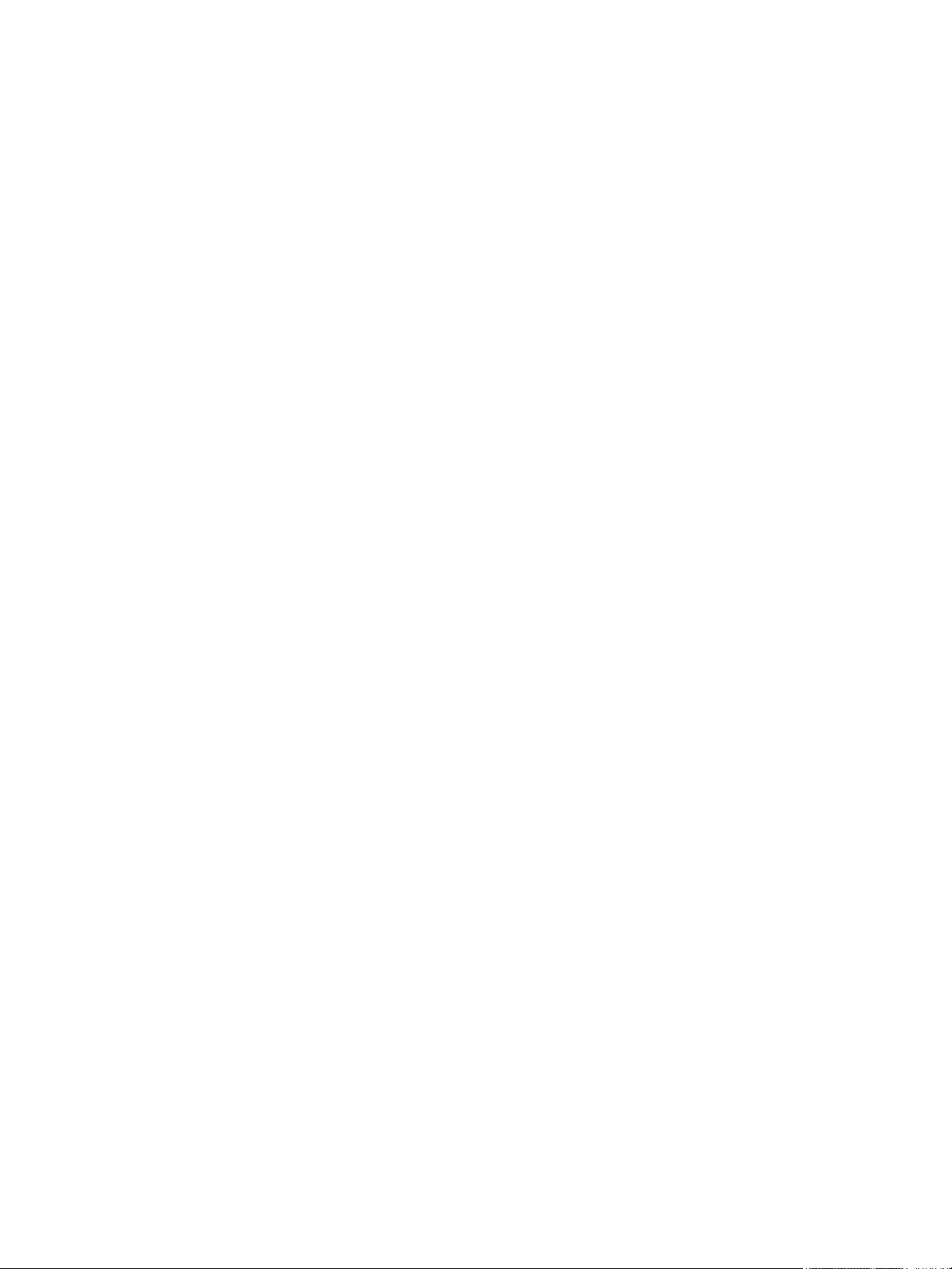
Verdere hulp . . . . . . . . . . . . . . . . . . . . . . . . . . . . . . . . . . . . . . . . . . . . . . . . . . . . . . . . . . . . . . . . . . . . . . . . . . . 206
Xerox Support Center . . . . . . . . . . . . . . . . . . . . . . . . . . . . . . . . . . . . . . . . . . . . . . . . . . . . . . . . . . . . . . . 206
Serienummer opzoeken . . . . . . . . . . . . . . . . . . . . . . . . . . . . . . . . . . . . . . . . . . . . . . . . . . . . . . . . . . . . . 206
Apparaatgegevens afdrukken . . . . . . . . . . . . . . . . . . . . . . . . . . . . . . . . . . . . . . . . . . . . . . . . . . . . . . . 206
12 Specificaties
Apparaatspecificaties . . . . . . . . . . . . . . . . . . . . . . . . . . . . . . . . . . . . . . . . . . . . . . . . . . . . . . . . . . . . . . . . . . 208
Apparaatconfiguraties. . . . . . . . . . . . . . . . . . . . . . . . . . . . . . . . . . . . . . . . . . . . . . . . . . . . . . . . . . . . . . 208
Specificaties van afdrukmateriaal . . . . . . . . . . . . . . . . . . . . . . . . . . . . . . . . . . . . . . . . . . . . . . . . . . . 209
Specificaties toepassingen. . . . . . . . . . . . . . . . . . . . . . . . . . . . . . . . . . . . . . . . . . . . . . . . . . . . . . . . . . . . . . 210
Printerspecificaties . . . . . . . . . . . . . . . . . . . . . . . . . . . . . . . . . . . . . . . . . . . . . . . . . . . . . . . . . . . . . . . . . 210
Faxspecificaties (alleen 3025NI) . . . . . . . . . . . . . . . . . . . . . . . . . . . . . . . . . . . . . . . . . . . . . . . . . . . . 210
Scanspecificaties . . . . . . . . . . . . . . . . . . . . . . . . . . . . . . . . . . . . . . . . . . . . . . . . . . . . . . . . . . . . . . . . . . . 211
Netwerkomgeving. . . . . . . . . . . . . . . . . . . . . . . . . . . . . . . . . . . . . . . . . . . . . . . . . . . . . . . . . . . . . . . . . . . . . . 212
Systeemvereisten . . . . . . . . . . . . . . . . . . . . . . . . . . . . . . . . . . . . . . . . . . . . . . . . . . . . . . . . . . . . . . . . . . . . . . 213
Microsoft
Macintosh . . . . . . . . . . . . . . . . . . . . . . . . . . . . . . . . . . . . . . . . . . . . . . . . . . . . . . . . . . . . . . . . . . . . . . . . . 213
Linux . . . . . . . . . . . . . . . . . . . . . . . . . . . . . . . . . . . . . . . . . . . . . . . . . . . . . . . . . . . . . . . . . . . . . . . . . . . . . . 214
Elektrische specificaties. . . . . . . . . . . . . . . . . . . . . . . . . . . . . . . . . . . . . . . . . . . . . . . . . . . . . . . . . . . . . . . . . 215
Omgevingsspecificaties. . . . . . . . . . . . . . . . . . . . . . . . . . . . . . . . . . . . . . . . . . . . . . . . . . . . . . . . . . . . . . . . . 216
®
Windows®. . . . . . . . . . . . . . . . . . . . . . . . . . . . . . . . . . . . . . . . . . . . . . . . . . . . . . . . . . . . . . 213
Inhoud
13 Veiligheid
Veiligheid bij het gebruik van elektriciteit . . . . . . . . . . . . . . . . . . . . . . . . . . . . . . . . . . . . . . . . . . . . . . . . 218
Algemene richtlijnen. . . . . . . . . . . . . . . . . . . . . . . . . . . . . . . . . . . . . . . . . . . . . . . . . . . . . . . . . . . . . . . . 218
Netsnoer. . . . . . . . . . . . . . . . . . . . . . . . . . . . . . . . . . . . . . . . . . . . . . . . . . . . . . . . . . . . . . . . . . . . . . . . . . . 218
Uitschakelen in een noodgeval . . . . . . . . . . . . . . . . . . . . . . . . . . . . . . . . . . . . . . . . . . . . . . . . . . . . . . 219
Laserveiligheid . . . . . . . . . . . . . . . . . . . . . . . . . . . . . . . . . . . . . . . . . . . . . . . . . . . . . . . . . . . . . . . . . . . . . 219
Veilige bediening. . . . . . . . . . . . . . . . . . . . . . . . . . . . . . . . . . . . . . . . . . . . . . . . . . . . . . . . . . . . . . . . . . . . . . . 220
Richtlijnen voor gebruik . . . . . . . . . . . . . . . . . . . . . . . . . . . . . . . . . . . . . . . . . . . . . . . . . . . . . . . . . . . . . 220
Informatie over ozon . . . . . . . . . . . . . . . . . . . . . . . . . . . . . . . . . . . . . . . . . . . . . . . . . . . . . . . . . . . . . . . 220
Printerlocatie. . . . . . . . . . . . . . . . . . . . . . . . . . . . . . . . . . . . . . . . . . . . . . . . . . . . . . . . . . . . . . . . . . . . . . . 220
Printerverbruiksartikelen . . . . . . . . . . . . . . . . . . . . . . . . . . . . . . . . . . . . . . . . . . . . . . . . . . . . . . . . . . . . 221
Veiligheid bij het onderhoud . . . . . . . . . . . . . . . . . . . . . . . . . . . . . . . . . . . . . . . . . . . . . . . . . . . . . . . . . . . . 222
Printersymbolen . . . . . . . . . . . . . . . . . . . . . . . . . . . . . . . . . . . . . . . . . . . . . . . . . . . . . . . . . . . . . . . . . . . . 222
Contactinformatie voor milieu, gezondheid en veiligheid. . . . . . . . . . . . . . . . . . . . . . . . . . . . . . . . . . 224
14 Regelgeving
Basisregelgeving . . . . . . . . . . . . . . . . . . . . . . . . . . . . . . . . . . . . . . . . . . . . . . . . . . . . . . . . . . . . . . . . . . . . . . . 226
Verenigde Staten (FCC-regelgeving) . . . . . . . . . . . . . . . . . . . . . . . . . . . . . . . . . . . . . . . . . . . . . . . . . 226
Canada . . . . . . . . . . . . . . . . . . . . . . . . . . . . . . . . . . . . . . . . . . . . . . . . . . . . . . . . . . . . . . . . . . . . . . . . . . . . 226
Europese Unie. . . . . . . . . . . . . . . . . . . . . . . . . . . . . . . . . . . . . . . . . . . . . . . . . . . . . . . . . . . . . . . . . . . . . . 226
Europese Unie, Milieu-informatie Overeenkomst Lot 4 Beeldverwerkingsapparatuur . . . . 227
Stroomverbruik en activeringstijd. . . . . . . . . . . . . . . . . . . . . . . . . . . . . . . . . . . . . . . . . . . . . . . . . . . . 228
Duitsland . . . . . . . . . . . . . . . . . . . . . . . . . . . . . . . . . . . . . . . . . . . . . . . . . . . . . . . . . . . . . . . . . . . . . . . . . . 229
RoHS-regelgeving in Turkije . . . . . . . . . . . . . . . . . . . . . . . . . . . . . . . . . . . . . . . . . . . . . . . . . . . . . . . . . 229
Regelgeving voor draadloze 2,4 Ghz LAN-module . . . . . . . . . . . . . . . . . . . . . . . . . . . . . . . . . . . . . 229
®
Xerox
Handleiding voor de gebruiker
WorkCentre
®
3025
ix
Page 10
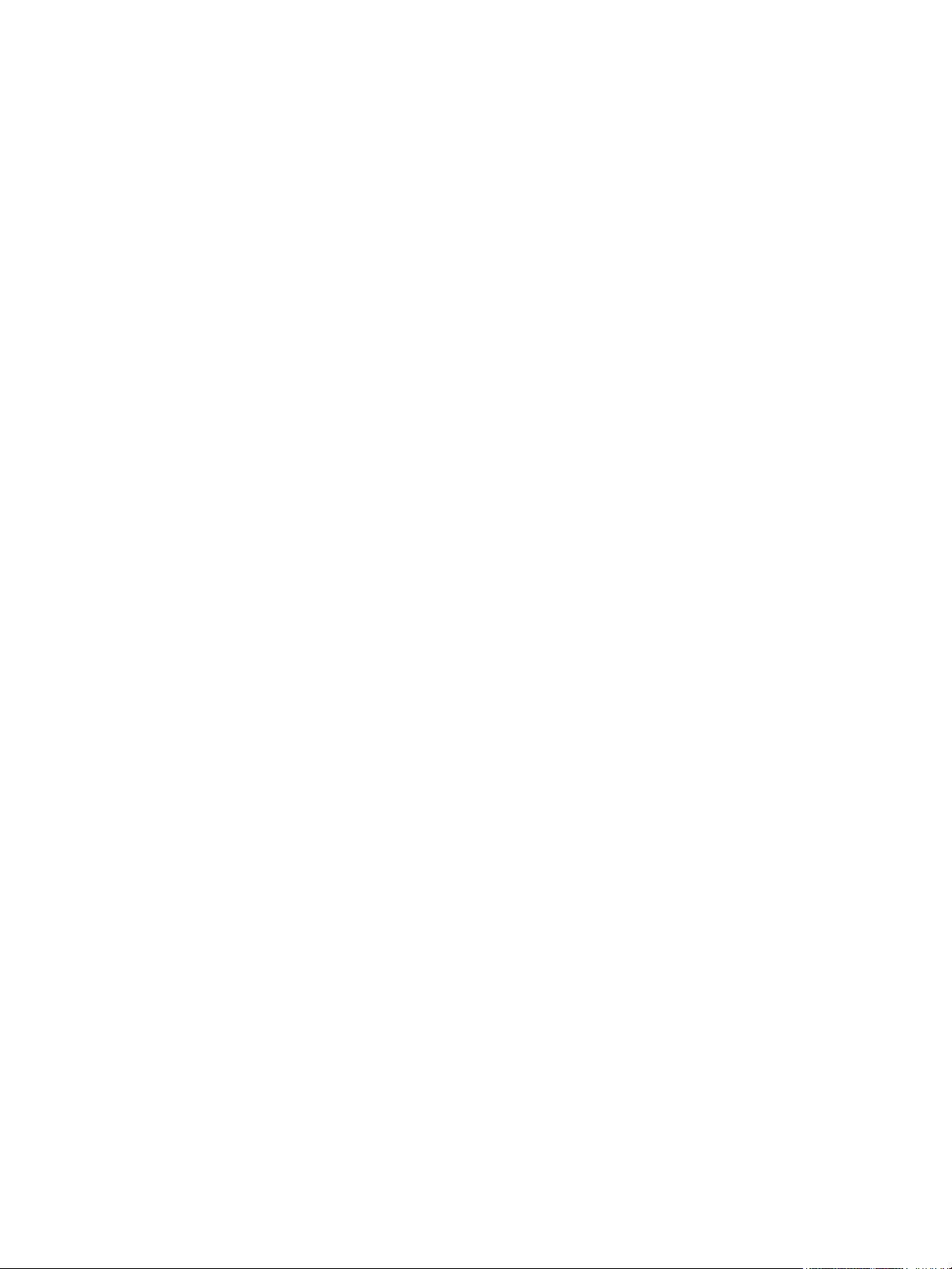
Inhoud
Regelgeving met betrekking tot het kopiëren van documenten . . . . . . . . . . . . . . . . . . . . . . . . . . . . 230
Verenigde Staten. . . . . . . . . . . . . . . . . . . . . . . . . . . . . . . . . . . . . . . . . . . . . . . . . . . . . . . . . . . . . . . . . . . 230
Canada . . . . . . . . . . . . . . . . . . . . . . . . . . . . . . . . . . . . . . . . . . . . . . . . . . . . . . . . . . . . . . . . . . . . . . . . . . . . 231
Andere landen . . . . . . . . . . . . . . . . . . . . . . . . . . . . . . . . . . . . . . . . . . . . . . . . . . . . . . . . . . . . . . . . . . . . . 232
Regelgeving met betrekking tot het faxen van documenten. . . . . . . . . . . . . . . . . . . . . . . . . . . . . . . 233
Verenigde Staten. . . . . . . . . . . . . . . . . . . . . . . . . . . . . . . . . . . . . . . . . . . . . . . . . . . . . . . . . . . . . . . . . . . 233
Canada . . . . . . . . . . . . . . . . . . . . . . . . . . . . . . . . . . . . . . . . . . . . . . . . . . . . . . . . . . . . . . . . . . . . . . . . . . . . 234
Europese Unie. . . . . . . . . . . . . . . . . . . . . . . . . . . . . . . . . . . . . . . . . . . . . . . . . . . . . . . . . . . . . . . . . . . . . . 235
Zuid-Afrika . . . . . . . . . . . . . . . . . . . . . . . . . . . . . . . . . . . . . . . . . . . . . . . . . . . . . . . . . . . . . . . . . . . . . . . . . 235
Nieuw-Zeeland . . . . . . . . . . . . . . . . . . . . . . . . . . . . . . . . . . . . . . . . . . . . . . . . . . . . . . . . . . . . . . . . . . . . . 235
Materiaalveiligheid, informatie over . . . . . . . . . . . . . . . . . . . . . . . . . . . . . . . . . . . . . . . . . . . . . . . . . . . . . 237
15 Recycling en weggooien
Alle landen. . . . . . . . . . . . . . . . . . . . . . . . . . . . . . . . . . . . . . . . . . . . . . . . . . . . . . . . . . . . . . . . . . . . . . . . . . . . . 240
Perchloraatmateriaal . . . . . . . . . . . . . . . . . . . . . . . . . . . . . . . . . . . . . . . . . . . . . . . . . . . . . . . . . . . . . . . 240
Noord-Amerika. . . . . . . . . . . . . . . . . . . . . . . . . . . . . . . . . . . . . . . . . . . . . . . . . . . . . . . . . . . . . . . . . . . . . . . . . 241
Europese Unie . . . . . . . . . . . . . . . . . . . . . . . . . . . . . . . . . . . . . . . . . . . . . . . . . . . . . . . . . . . . . . . . . . . . . . . . . 242
Huishoudelijk gebruik . . . . . . . . . . . . . . . . . . . . . . . . . . . . . . . . . . . . . . . . . . . . . . . . . . . . . . . . . . . . . . . 242
Professioneel en zakelijk gebruik. . . . . . . . . . . . . . . . . . . . . . . . . . . . . . . . . . . . . . . . . . . . . . . . . . . . . 242
Inzamelen en weggooien van apparatuur en batterijen . . . . . . . . . . . . . . . . . . . . . . . . . . . . . . . 242
Opmerking batterijsymbool . . . . . . . . . . . . . . . . . . . . . . . . . . . . . . . . . . . . . . . . . . . . . . . . . . . . . . . . . 243
Batterijen verwijderen . . . . . . . . . . . . . . . . . . . . . . . . . . . . . . . . . . . . . . . . . . . . . . . . . . . . . . . . . . . . . . 243
Andere landen . . . . . . . . . . . . . . . . . . . . . . . . . . . . . . . . . . . . . . . . . . . . . . . . . . . . . . . . . . . . . . . . . . . . . . . . . 244
®
x
Xerox
Handleiding voor de gebruiker
WorkCentre® 3025
Page 11
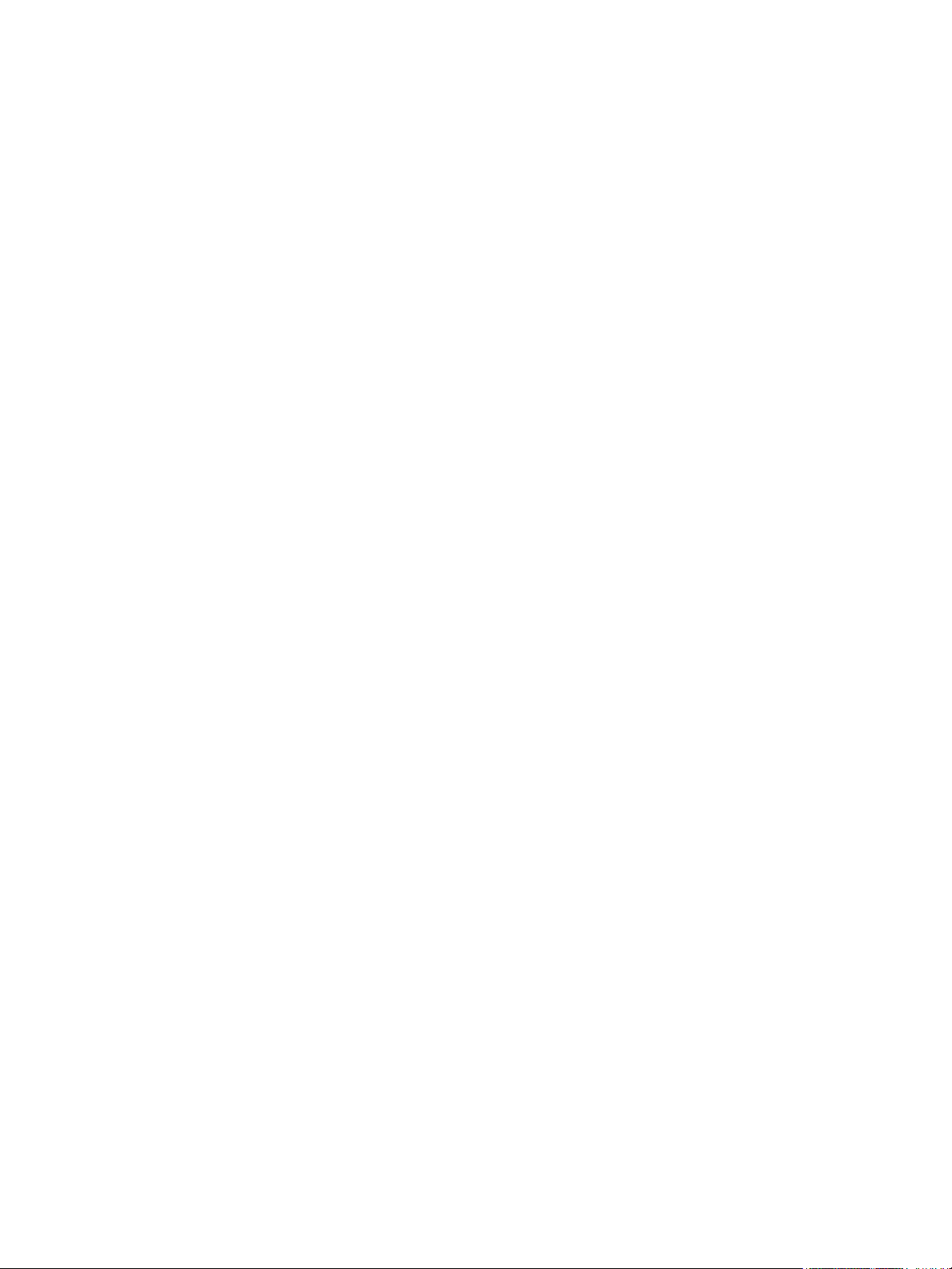
Aan de slag
In dit hoofdstuk worden de volgende onderwerpen behandeld:
• Apparaatoverzicht
• Productconfiguraties
• Overzicht van het bedieningspaneel
• Het apparaat inschakelen
•Software
• Rapportpagina's
• Standaardwaarden toepassingen
• Toegang tot de printer
•Meer informatie
•Verdere hulp
1
Xerox® WorkCentre® 3025
Handleiding voor de gebruiker
1
Page 12
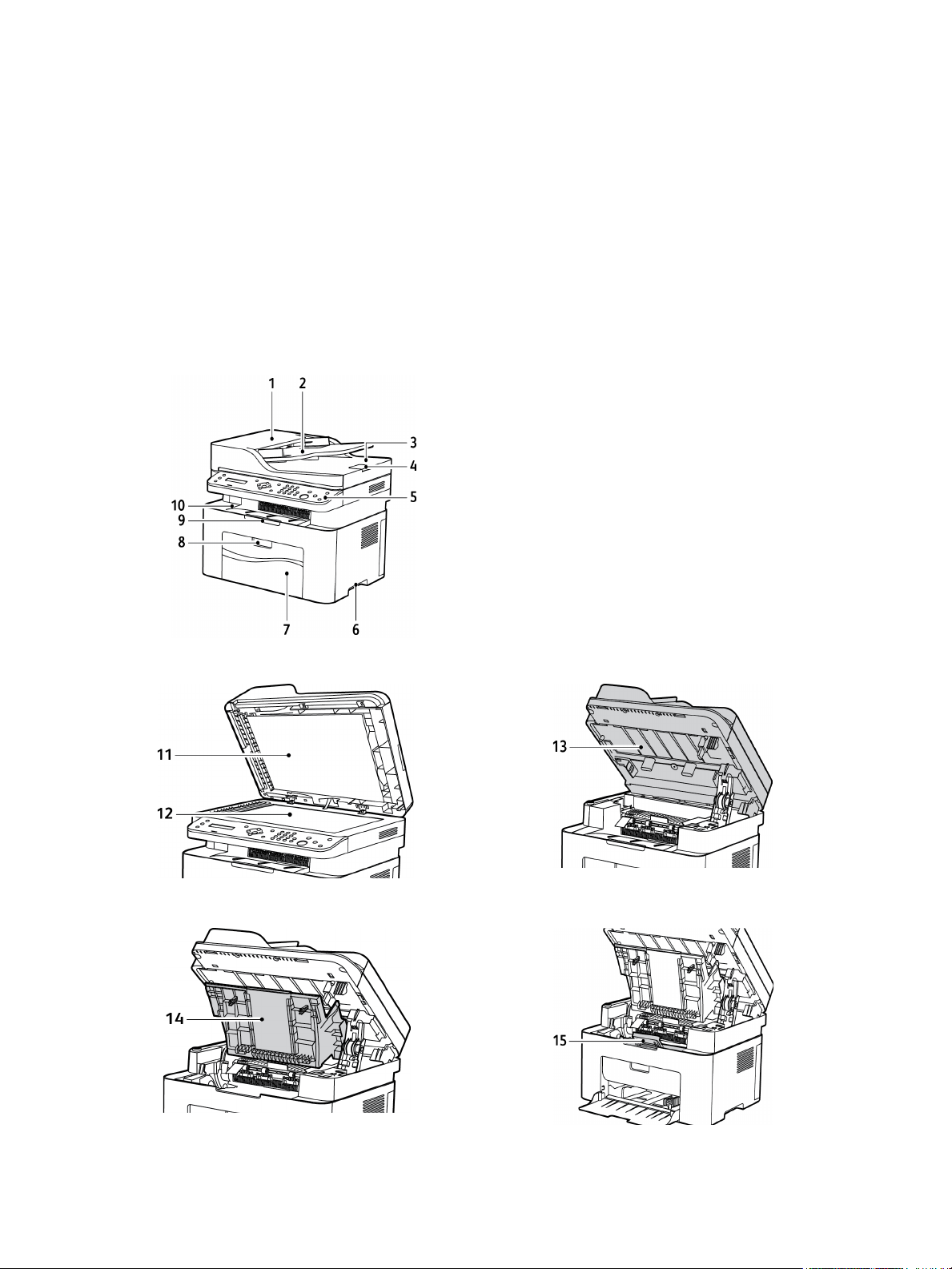
Apparaatoverzicht
Apparaatoverzicht
Neem voordat u het apparaat gaat gebruiken, even de tijd om vertrouwd te raken met de verschillende
toepassingen en opties.
Vooraanzicht WorkCentre 3025NI-configuratie
®
2
Xerox
Handleiding voor de gebruiker
WorkCentre® 3025
Page 13
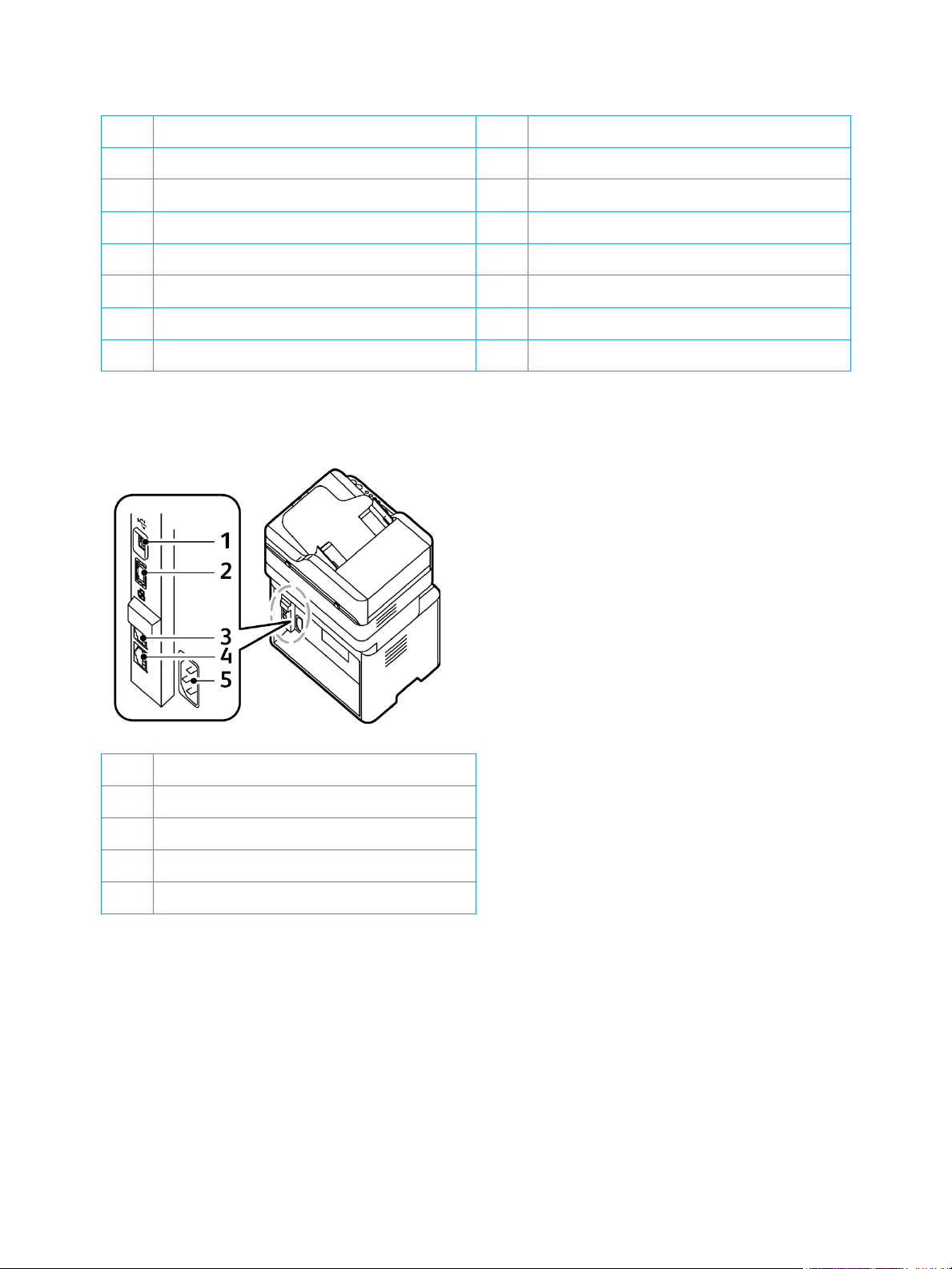
1 Deksel van AOD 9 Afdrukkensteun
2 Klep van AOD-geleider 10 Opvangbak
3 Opvangbak van de AOD 11 Documentklep
4 Afdrukkensteun van de origineelinvoer 12 Glasplaat
5 Bedieningspaneel 13 Scanner
6 Hendel 14 Binnenpaneel
7 Papierlade 1 15 Tonercassette
8Ladehendel
Achteraanzicht WorkCentre 3025NI-configuratie
Apparaatoverzicht
1 USB-poort
2Netwerkpoort
3 Aansluiting tweede telefoon
4Aansluiting telefoonkabel
5 Stroomaansluiting
®
Xerox
WorkCentre® 3025
Handleiding voor de gebruiker
3
Page 14
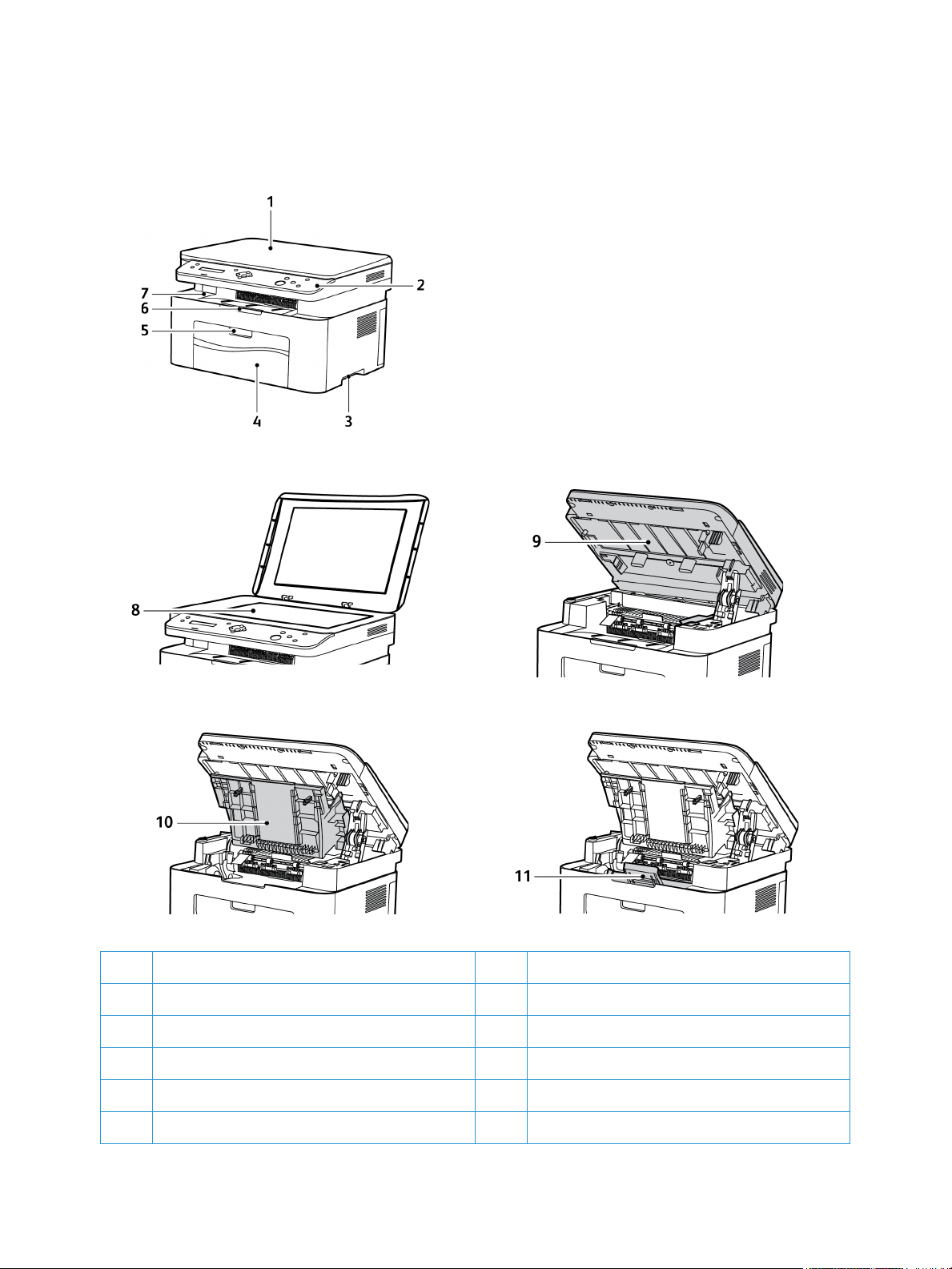
Apparaatoverzicht
Vooraanzicht WorkCentre 3025BI-configuratie
1 Documentklep 7 Opvangbak
2 Bedieningspaneel 8 Glasplaat
3 Hendel 9 Scanner
4 Papierlade1 10 Binnenpaneel
5 Ladehendel 11 Tonercassette
6 Afdrukkensteun
®
4
Xerox
Handleiding voor de gebruiker
WorkCentre® 3025
Page 15
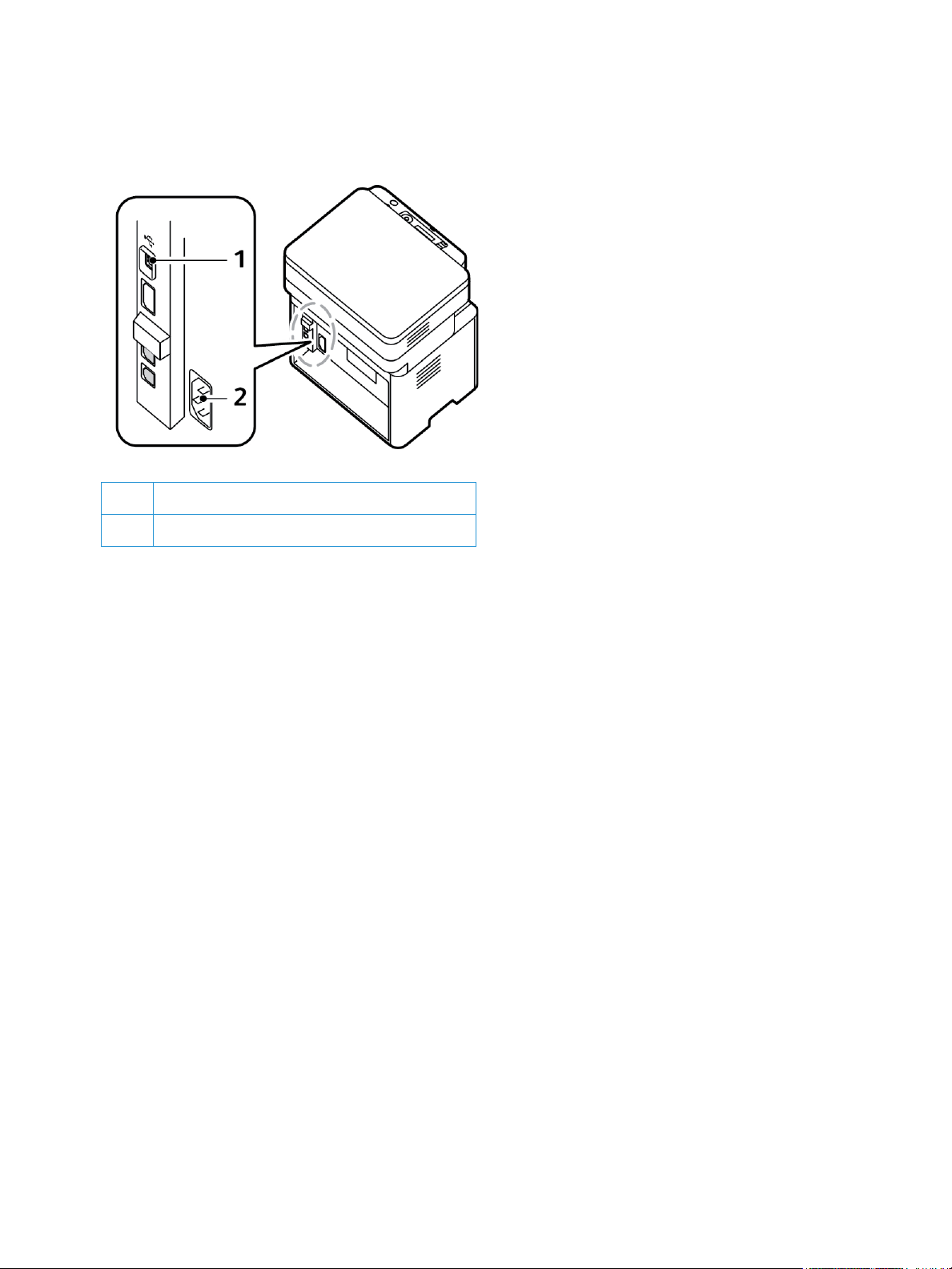
Achteraanzicht WorkCentre 3025BI-configuratie
1 USB-poort
Apparaatoverzicht
2 Stroomaansluiting
®
Xerox
WorkCentre® 3025
Handleiding voor de gebruiker
5
Page 16
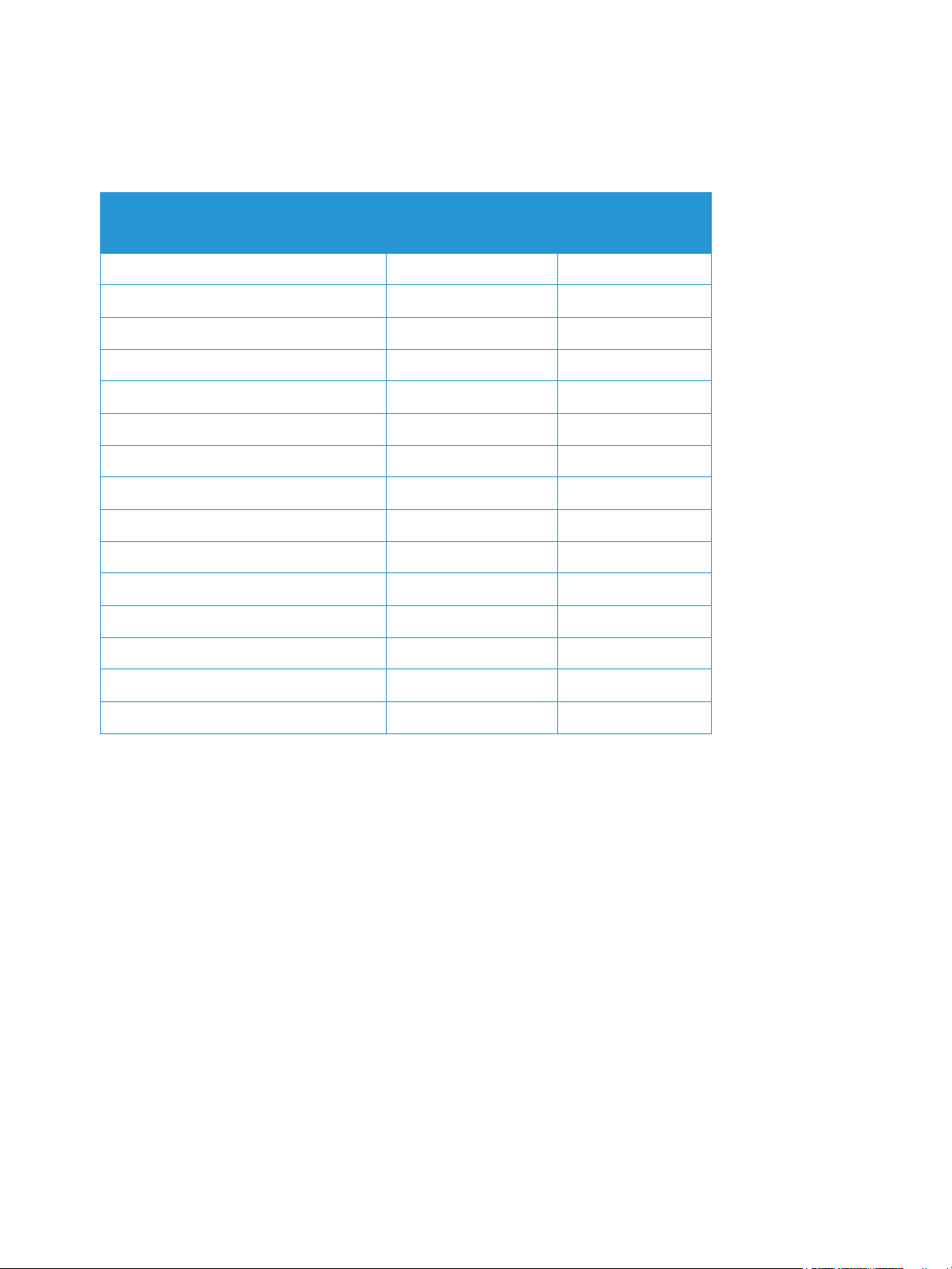
Productconfiguraties
Productconfiguraties
Onderdeel WorkCentre 3025BI
AOD (40 vellen) Niet van toepassing Standaard
Papierlade 1 (150 vellen) Standaard Standaard
Opvangbak (100 vellen) Standaard Standaard
Direct afdrukken Standaard Standaard
AirPrint Standaard Standaard
Google Cloud Print Standaard Standaard
Kopiëren Standaard Standaard
Scannen Standaard Standaard
Fax Niet van toepassing Standaard
E-mail Niet van toepassing Niet van toepassing
USB-apparaat Standaard Standaard
USB-host Niet van toepassing Niet van toepassing
Afdrukken via netwerk Niet van toepassing Standaard
WorkCentre
3025NI
Wi-Fi Standaard Standaard
Wi-Fi Direct™ Standaard Standaard
®
6
Xerox
Handleiding voor de gebruiker
WorkCentre® 3025
Page 17
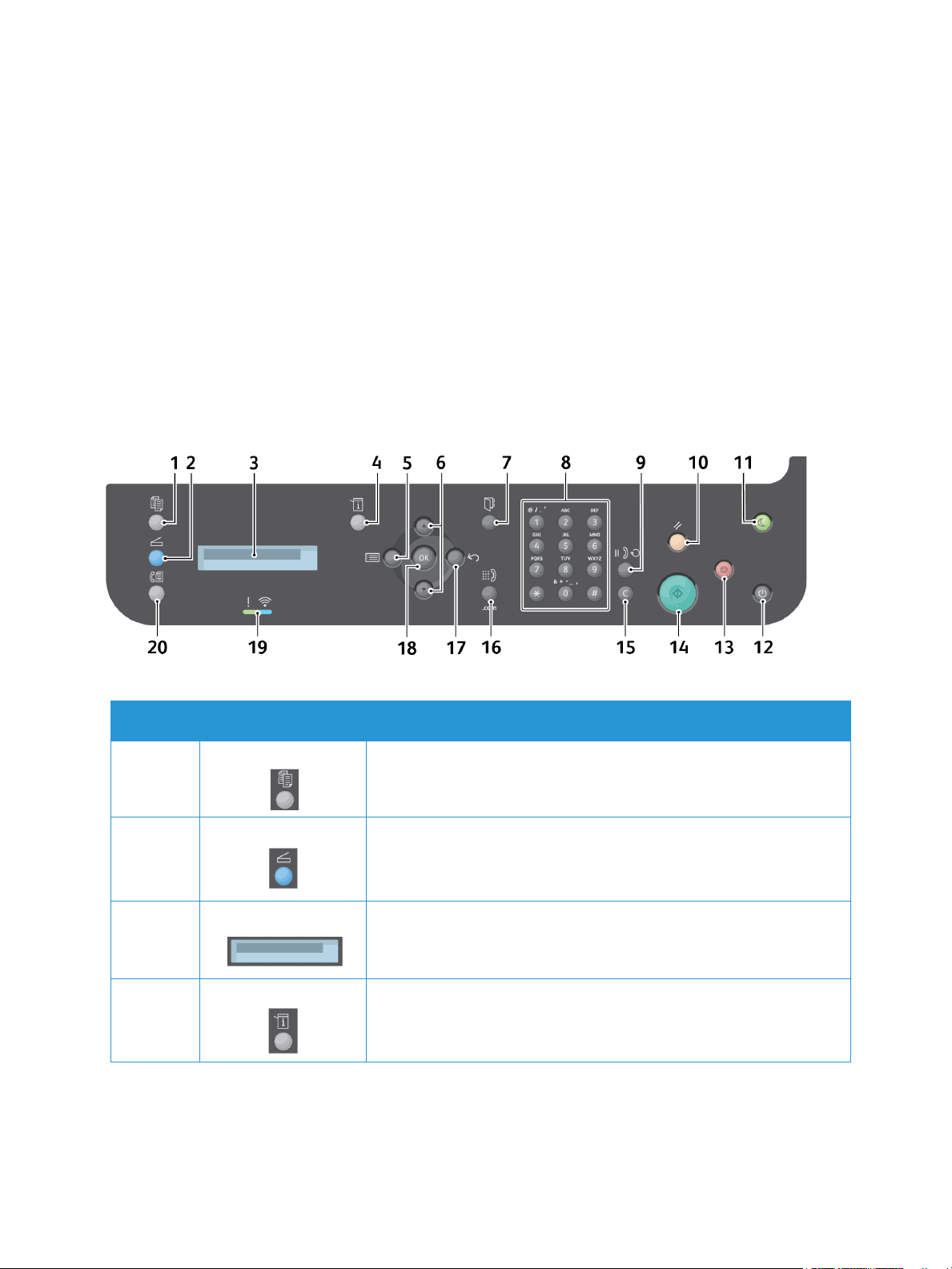
Overzicht van het bedieningspaneel
Overzicht van het bedieningspaneel
Het bedieningspaneel bestaat uit een scherm, een toetsenbord en toetsen waarmee u de beschikbare
functies op de printer kunt beheren. Het bedieningspaneel:
• Toont de huidige status van de printer.
• Geeft toegang tot kopiëren, afdrukken, scannen en faxen.
• Geeft toegang tot informatiepagina's.
• Geeft aan dat u papier moet plaatsen, verbruiksartikelen moet vervangen en papierstoringen
moet verhelpen.
• Toont fouten en waarschuwingen.
Overzicht van het bedieningspaneel van de WorkCentre 3025NI
.
Nummer Knop Beschrijving
1 Kopiëren: Activeert modus Kopiëren.
2 Scannen: Activeert modus Scannen.
3 Schermweergave: voor weergave van alle beschikbare toepassingen
en algemene apparaatinformatie.
4 Apparaatstatus: voor toegang tot apparaatgegevens,
statusgegevens, het serienummer van het apparaat en diverse
afdrukbare overzichten.
®
Xerox
WorkCentre® 3025
Handleiding voor de gebruiker
7
Page 18
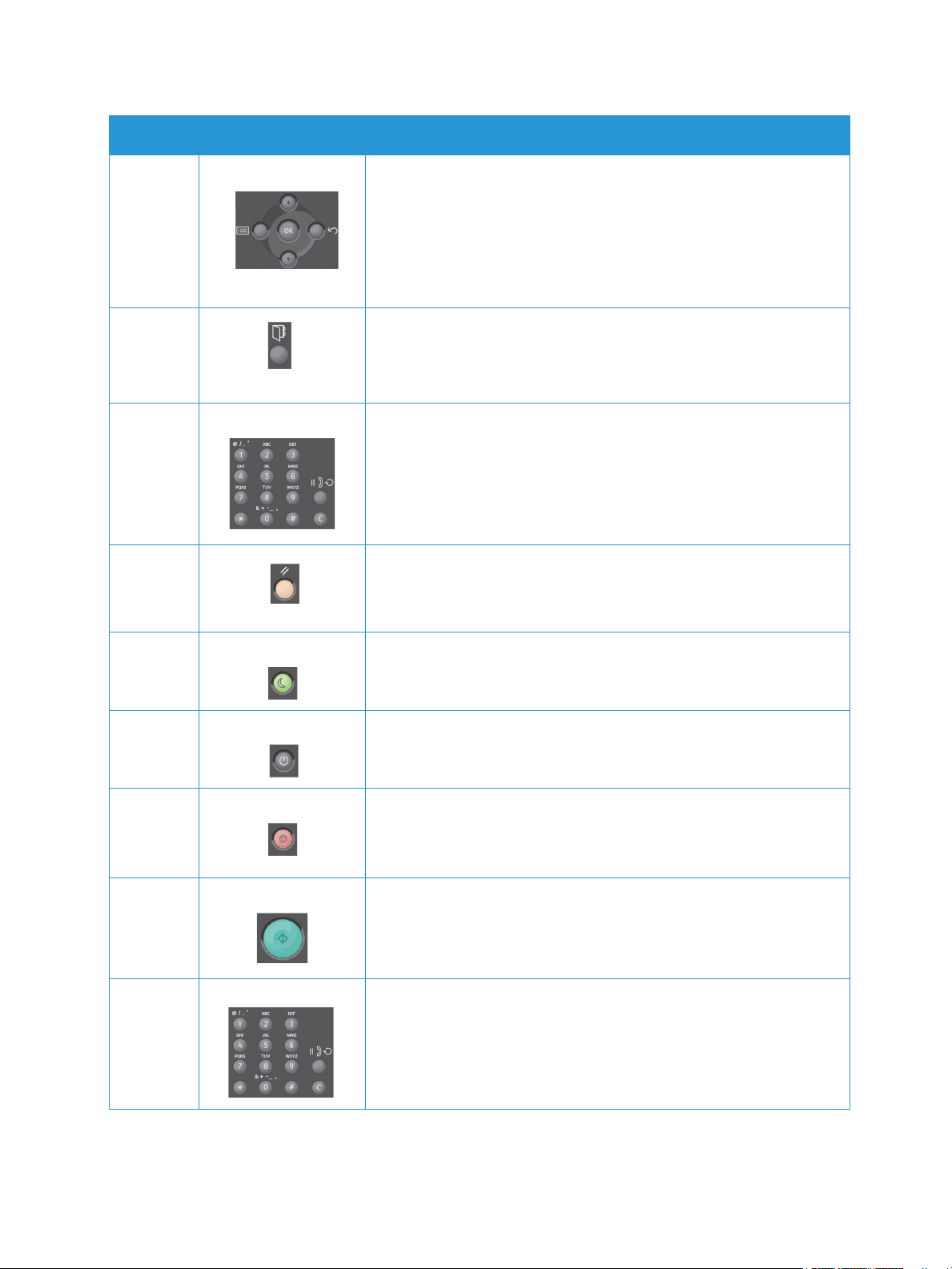
Overzicht van het bedieningspaneel
Nummer Knop Beschrijving
5-6
17-18
Menu: hiermee opent u de menumodus en krijgt u toegang tot de
opties en instellingen.
Pijlen: met de pijlen omhoog en omlaag kunt u door de beschikbare
opties in het geselecteerde menu lopen en waarden verhogen of
verlagen.
Te r ug : stuurt de gebruiker terug naar een hoger menuniveau.
OK: hiermee bevestigt u de selectie op het scherm.
7 Adresboek: Gebruikt voor het opslaan van faxnummers of het zoeken
naar opgeslagen faxnummers.
8-9 Aantaltoetsen: hiermee kunt u alfanumerieke tekens invoeren.
Kiespauze/opnieuw kiezen: hiermee kunt u in de stand-bymodus het
laatst gekozen nummer bellen. In de bewerkingsmodus kunt u
hiermee een pauze in het faxnummer opnemen.
10 Alle items wissen: hiermee kunt u de laatst gemaakte selecties
annuleren.
11 Energiebesparing: zet het apparaat in de Energ.spaarst. of
Uitschakelen. Druk nogmaals op de knop om het uitgeschakelde
apparaat opnieuw op te starten.
12 Aan/uit: hiermee zet u het apparaat aan of uit.
13 Stoppen: als u op de knop Stop drukt, wordt de taak die momenteel
wordt verwerkt, stopgezet. Als u op Stop drukt, sluit u ook de
menumodus af. Als u zich voor het gebruik van het apparaat hebt
aangemeld en op Stop drukt, wordt de optie Afmelden.
14 Start: hiermee activeert u een taak.
15 Wissen: wist het als laatste ingevoerde teken.
®
8
Xerox
WorkCentre® 3025
Handleiding voor de gebruiker
Page 19
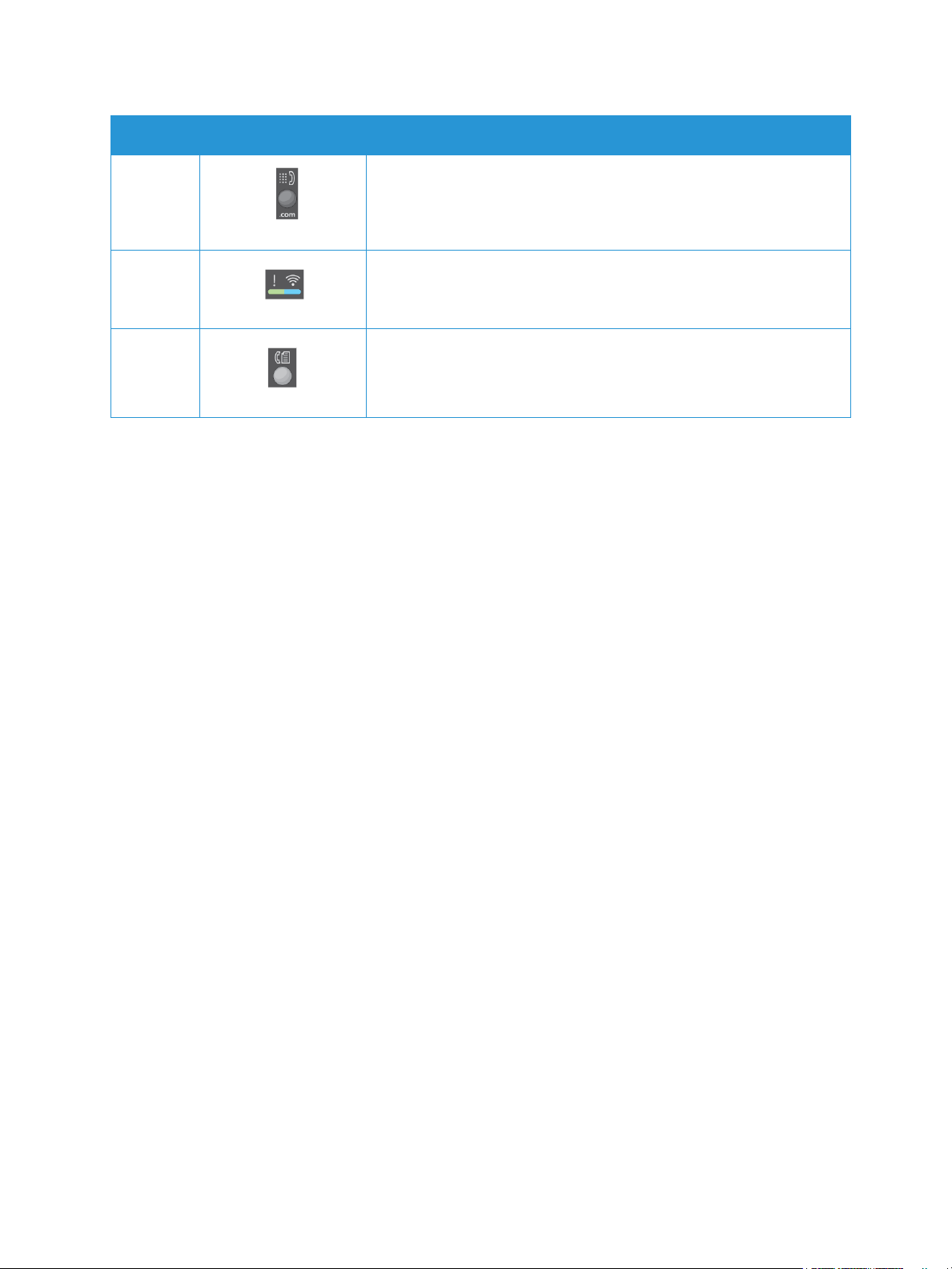
Overzicht van het bedieningspaneel
Nummer Knop Beschrijving
16 Handmatig kiezen: In de Fax-modus opent u de faxlijn.
Voegt .com aan het e-mailadres toe.
19 Status-/Draadloos-LED: De kleur van de LED's is een indicatie van de
huidige status van het apparaat.
20 Fax : Activeert modus Fax.
®
Xerox
WorkCentre® 3025
Handleiding voor de gebruiker
9
Page 20
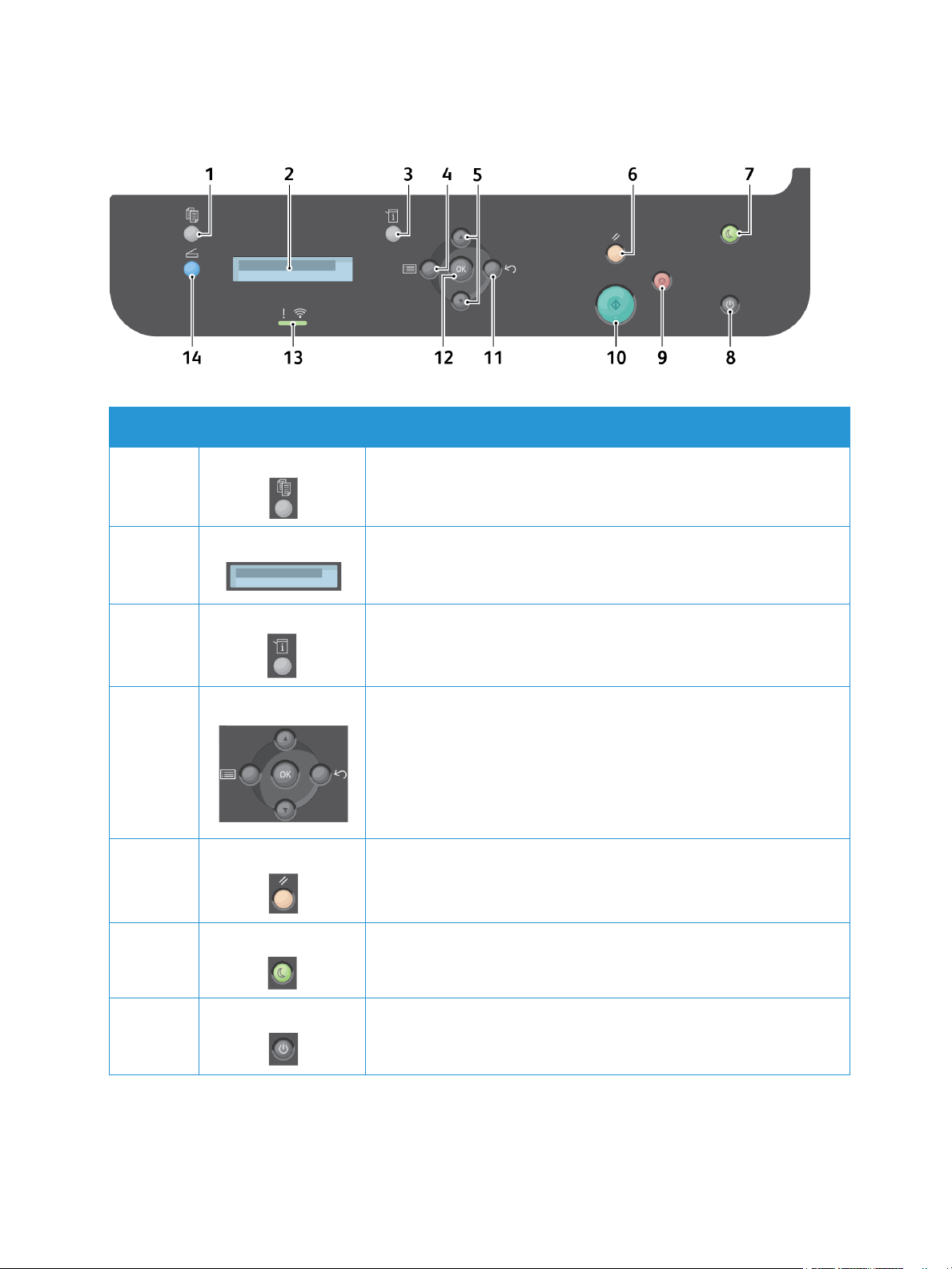
Overzicht van het bedieningspaneel
Overzicht van het bedieningspaneel van de WorkCentre 3025BI
.
Nummer Knop Beschrijving
1 Kopiëren: Activeert modus Kopiëren.
2 Schermweergave: voor weergave van alle beschikbare toepassingen
en algemene apparaatinformatie.
3 Apparaatstatus: voor toegang tot apparaatgegevens,
statusgegevens, het serienummer van het apparaat en diverse
afdrukbare overzichten.
4-5
11-12
6 Alle items wissen: hiermee kunt u de laatst gemaakte selecties
7 Energiebesparing: zet het apparaat in de Energ.spaarst. of
Menu: hiermee opent u de menumodus en krijgt u toegang tot de
opties en instellingen.
Pijlen: met de pijlen omhoog en omlaag kunt u door de beschikbare
opties in het geselecteerde menu lopen en waarden verhogen of
verlagen.
Te r ug : stuurt de gebruiker terug naar een hoger menuniveau.
OK: hiermee bevestigt u de selectie op het scherm.
annuleren.
Uitschakelen. Druk nogmaals op de knop om het uitgeschakelde
apparaat opnieuw op te starten.
8 Aan/uit: hiermee zet u het apparaat aan of uit.
®
10
Xerox
Handleiding voor de gebruiker
WorkCentre® 3025
Page 21
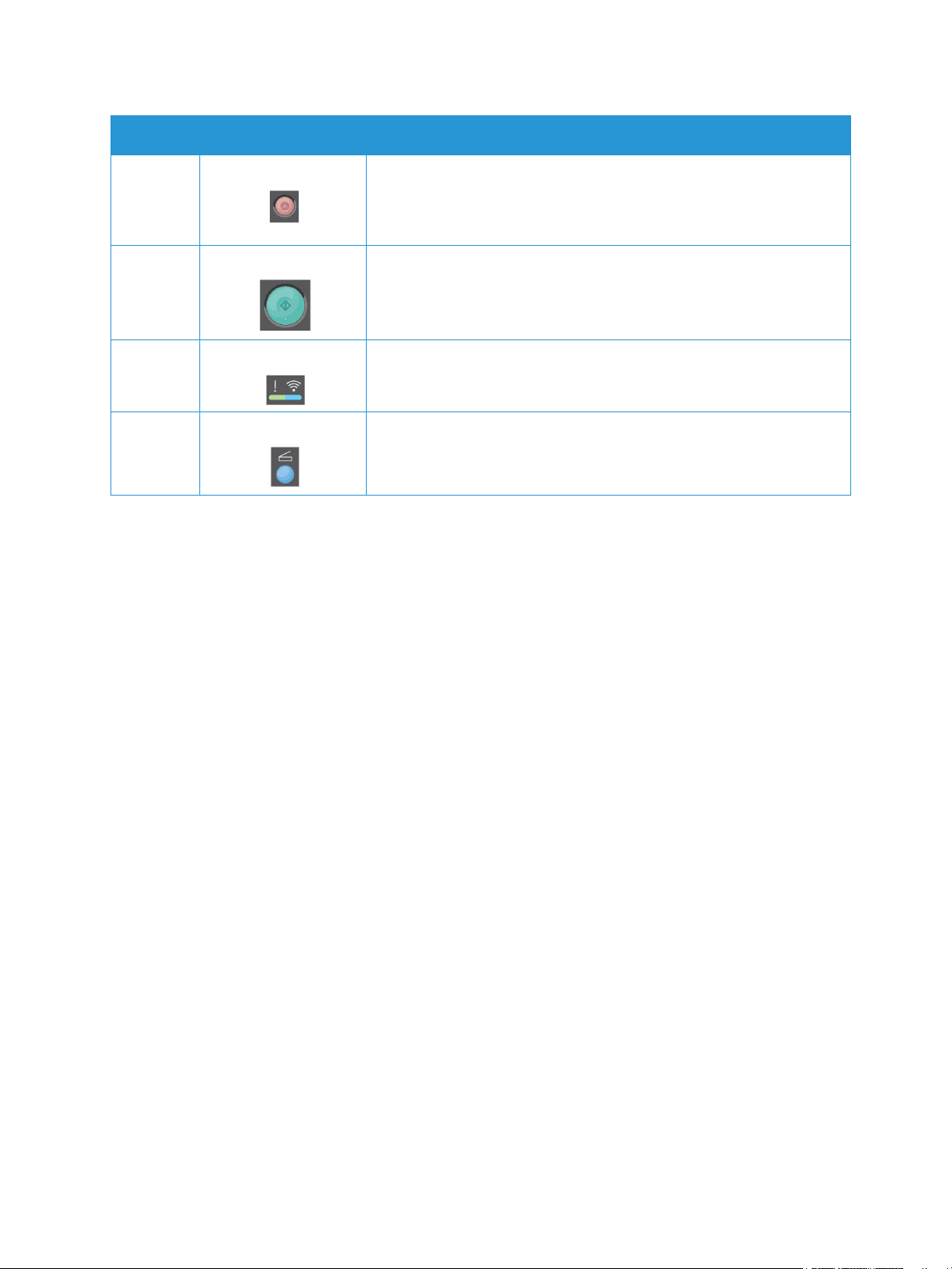
Overzicht van het bedieningspaneel
Nummer Knop Beschrijving
9 Stoppen: Hiermee wordt de opdracht gestopt die wordt verwerkt. Als
u op Stop drukt, sluit u ook de menumodus af. Als u zich voor het
gebruik van het apparaat hebt aangemeld en op Stop drukt, wordt de
optie Afmelden.
10 Start: hiermee activeert u een taak.
13 Status-/Draadloos-LED: de kleur van de LED's geeft de huidige status
van het apparaat aan.
14 Scannen: Activeert modus Scannen.
®
Xerox
WorkCentre® 3025
Handleiding voor de gebruiker
11
Page 22
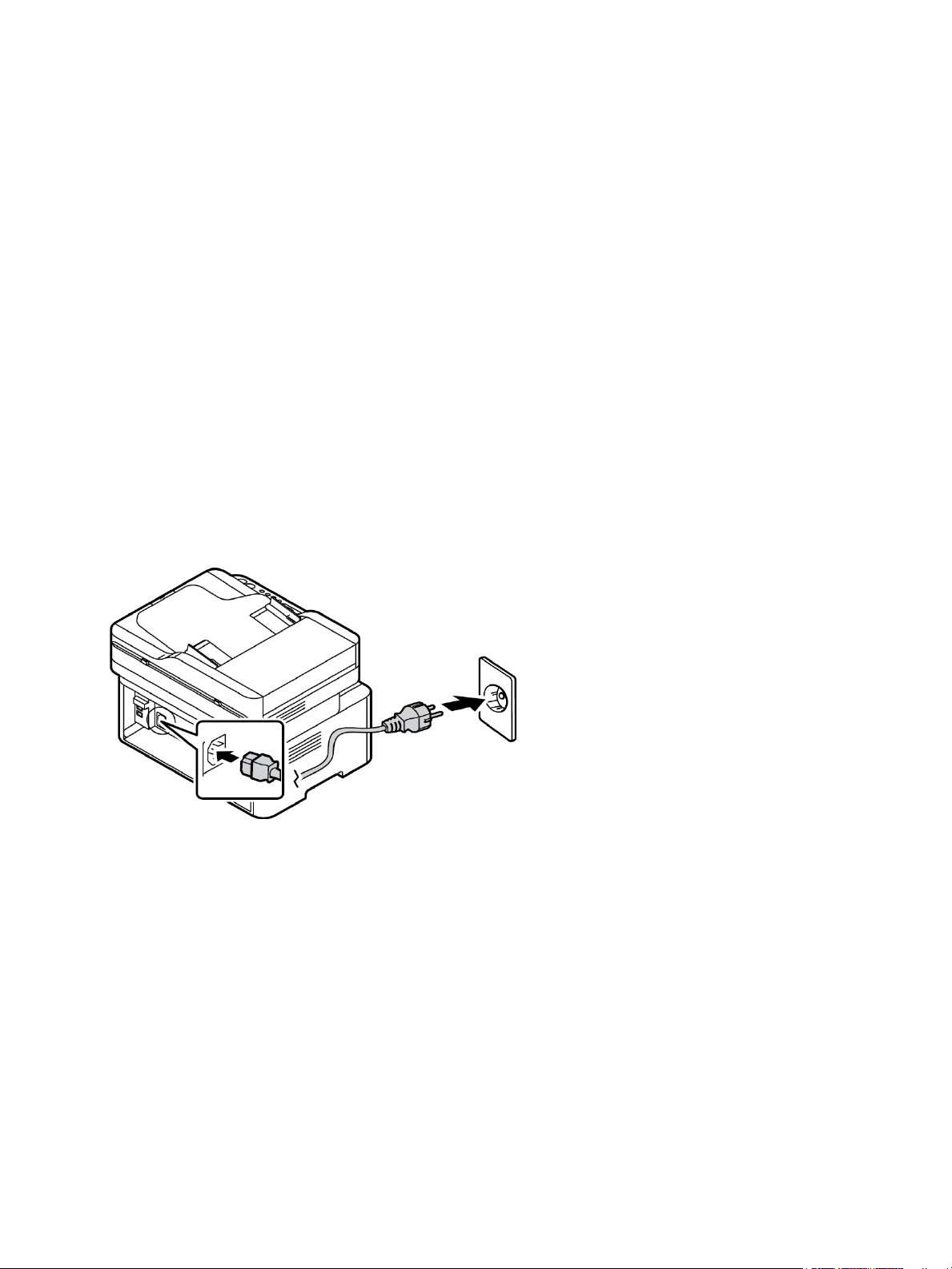
Het apparaat inschakelen
Het apparaat inschakelen
De aan/uit-knop bevindt zich op het bedieningspaneel. De aansluiting voor het netsnoer bevindt zich
aan de achterzijde van de printer.
1. Sluit het netsnoer aan op het apparaat en op een stopcontact. De stekker van het stroomsnoer
moet in een geaard stopcontact worden gestoken.
2. De printer wordt bij inschakeling aangesloten op een draadloos netwerk, indien beschikbaar. Zie
het hoofdstuk Installatie en instellingen van deze handleiding voor instructies over het opzetten
van het draadloze netwerk.
3. Sluit zo nodig het netsnoer aan.
Opmerking: De 3025NI maakt geen verbinding met het draadloze netwerk zolang er een
netwerkkabel is aangesloten.
4. Als u wilt faxen, sluit u de telefoonlijn aan op de LINE-connector.
5. Druk op de knop Aan/uit op het bedieningspaneel.
Opmerking: Sommige menu-opties zijn mogelijk niet beschikbaar, afhankelijk van uw
apparaatconfiguratie en of het apparaat in de status Gereed staat.
Energiebesparing
Dit apparaat beschikt over geavanceerde energiebesparingstechnologie waarmee het energieverbruik
wordt verlaagd wanneer het apparaat niet wordt gebruikt. Wanneer de printer langere tijd geen
gegevens ontvangt, wordt de modus Energiebesparing actief en het energieverbruik automatisch
verlaagd.
Energiespaarstand openen:
1. Druk op de toets Energ.spaarst.
2. Gebruik de pijltoetsen Omhoog/omlaag voor het selecteren van Energiebesp. en druk dan op OK.
®
12
Xerox
Handleiding voor de gebruiker
WorkCentre® 3025
Page 23
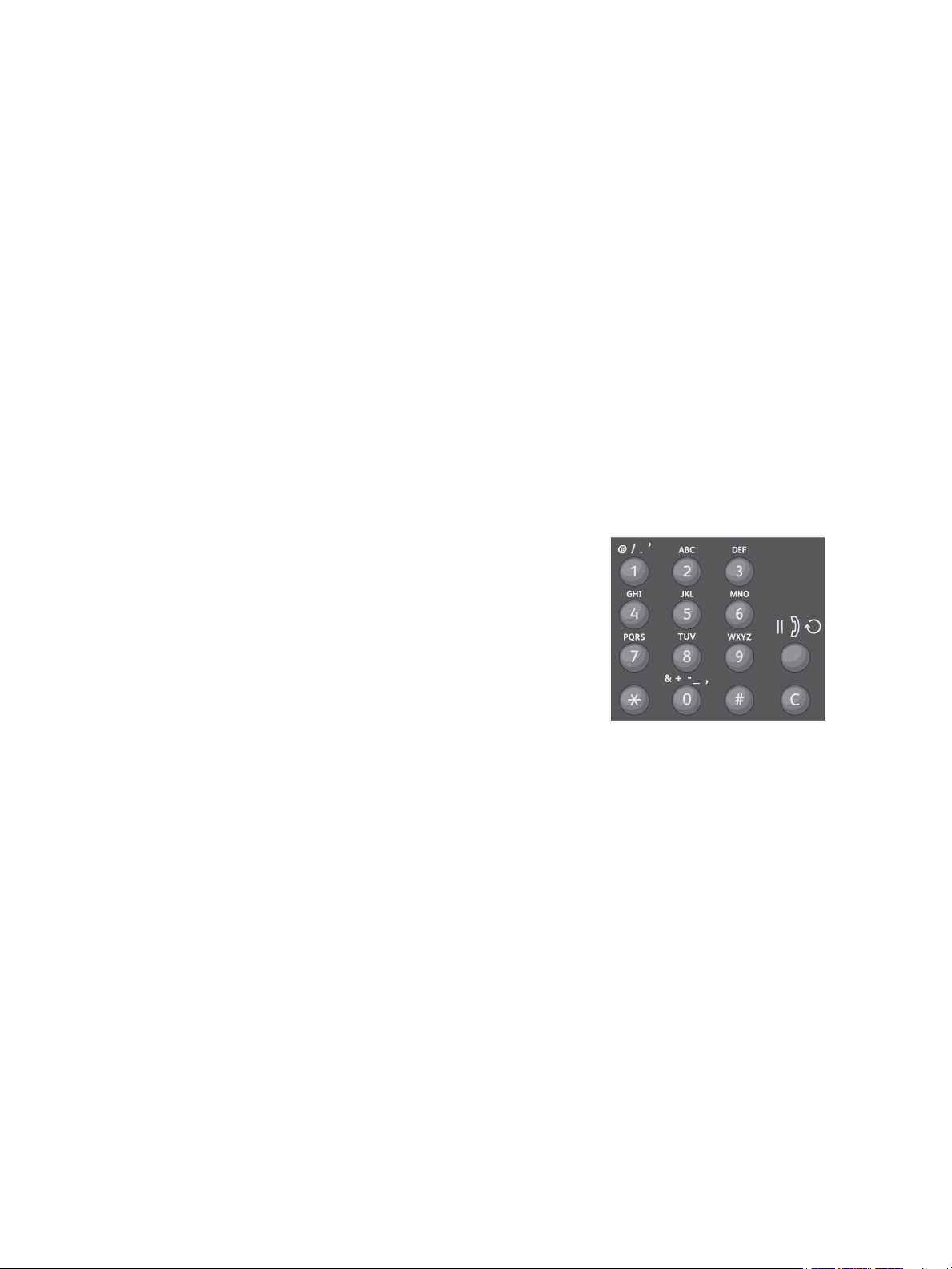
Het apparaat inschakelen
Het apparaat uitzetten
U kunt het apparaat op twee manieren uitschakelen:
•Druk op de toets Aan/uit.
•Druk op de toets Energ.spaarst. en gebruik de pijlen Omhoog/omlaag voor het selecteren van
Uitschakelen en druk dan op OK.
Met de aantaltoetsen (alleen WorkCentre 3025NI)
Tijdens het uitvoeren van diverse taken, moet u mogelijk namen en cijfers invoeren. Als u bijvoorbeeld
het apparaat instelt, moet u uw naam of de naam van uw bedrijf invoeren, plus het faxnummer. Als u
faxnummers in het geheugen opslaat, moet u mogelijk ook de bijbehorende namen invoeren.
1. Als u wordt gevraagd een letter in te voeren, gaat u naar de knop waarop het door u gewenste
teken staat. Druk op de knop totdat de gewenste letter op het scherm verschijnt.
• Bijvoorbeeld: om de letter O in te voeren, drukt u op de 6, waarop MNO staat.
• Telkens wanneer u op de 6 drukt, verschijnt er een andere letter op het scherm, M, N, O, m, n,
o en tot slot 6.
2. U kunt speciale tekens invoeren, zoals @ / . & + -
3. Als u aanvullende letters wilt invoeren, herhaalt u stap 1. Als de
volgende letter op dezelfde knop staat, wacht u 2 seconden
voordat u weer op de knop drukt of verplaatst u de cursor door
op de pijl omlaag te drukken en vervolgens weer op de knop te
drukken. De cursor wordt naar rechts verplaatst en de volgende
letter verschijnt op het scherm.
Als u een fout maakt bij het invoeren van een cijfer of naam,
drukt u op de pijl omhoog om het laatst ingevoerde cijfer of
teken te wissen. Voer vervolgens het juiste cijfer of teken in.
4. Als u alle tekens hebt ingevoerd, drukt u op OK.
. Zie Tekens op het toetsenbord.
®
Xerox
WorkCentre® 3025
Handleiding voor de gebruiker
13
Page 24
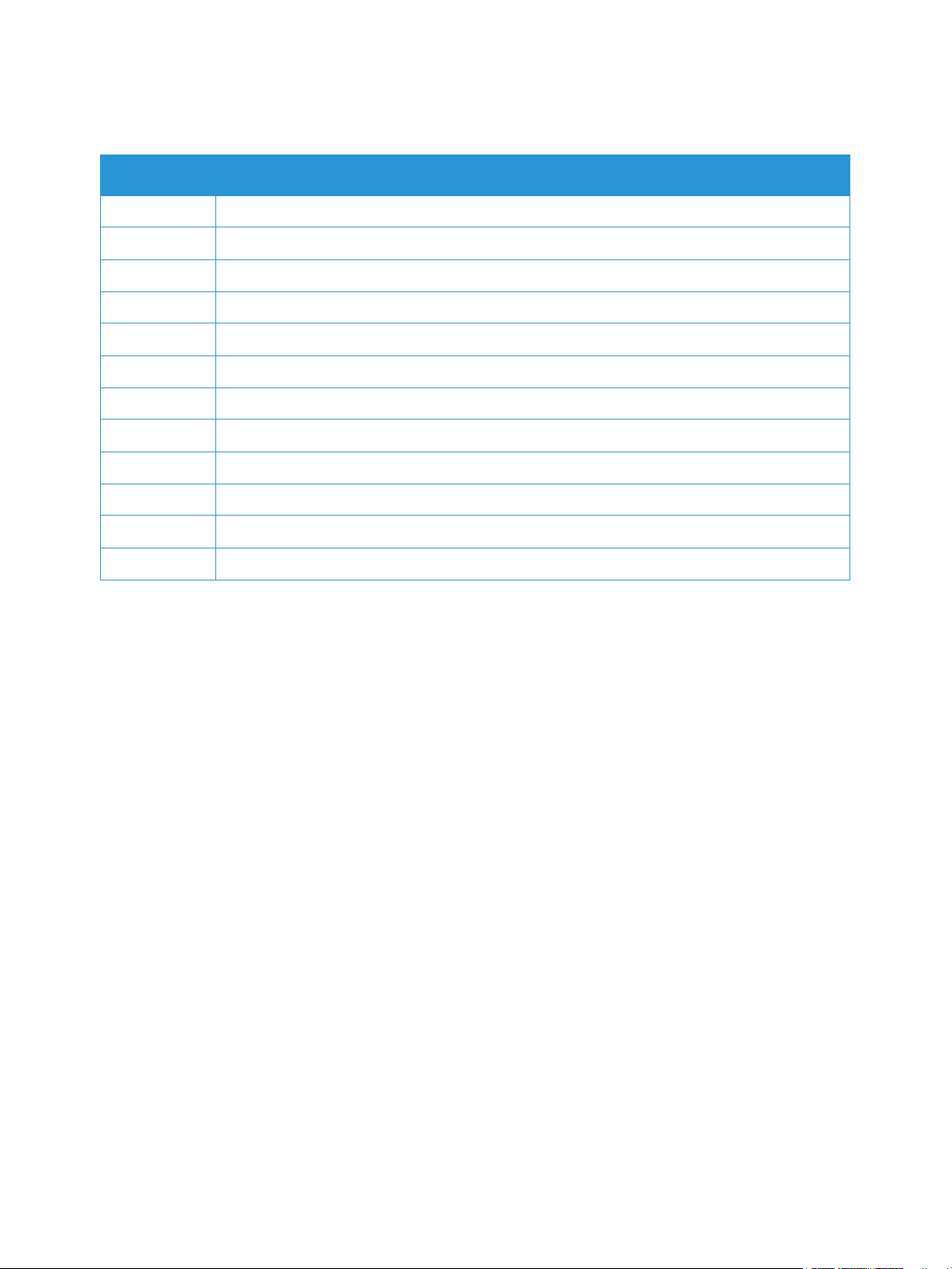
Het apparaat inschakelen
Tekens op de aantaltoetsen
Betekenis Toegewezen cijfers, letters of tekens
1 @ / . ‘ 1
2 A B C a b c 2
3 D E F d e f 3
4 G H I g h i 4
5 J K L j k l 5
6 M N O m n o 6
7 P Q R S p q r s 7
8 T U V t u v 8
9 W X Y Z w x y z 9
0 & + - , 0 _
* *
# #
14
®
Xerox
Handleiding voor de gebruiker
WorkCentre® 3025
Page 25
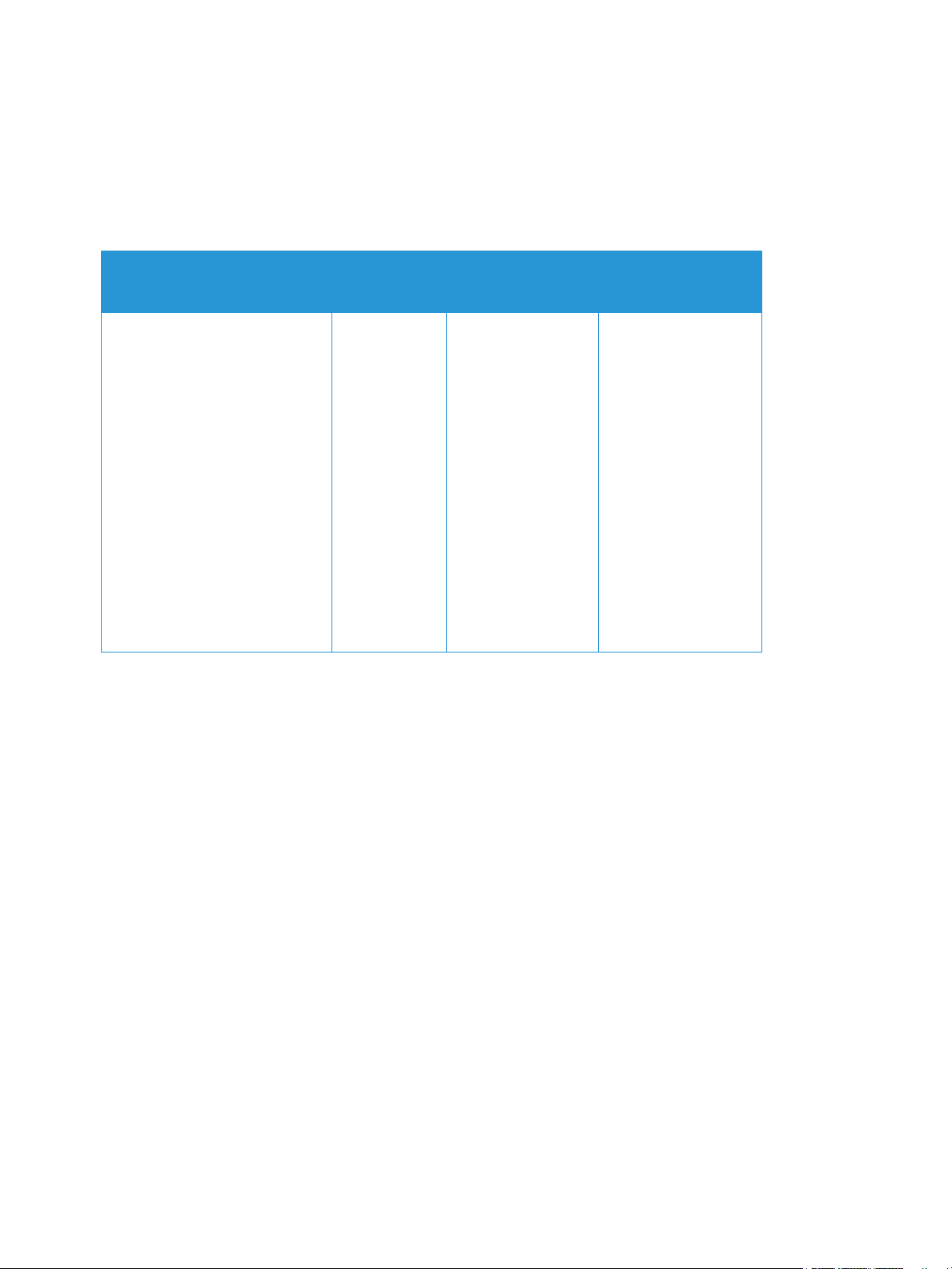
Het apparaat inschakelen
Menu-overzicht
Het bedieningspaneel biedt toegang tot diverse menu's. U kunt deze menu's openen door op de
bijbehorende functieknop te drukken, zoals Kopiëren, Scannen, of Faxen en de knop Menu. De
beschikbare menu-opties zijn als volgt:
Menu Kopiëren
• Origineelformaat
• Verkleinen/vergroten
• Lichter/donkerder
•Type origineel
•Sorteren
•Lay-out
• Achtergrondonderdrukking
aanpassen
Menu
Scannen
Scannen naar:
•PC
•WSD
Menu Fax
• Lichter/donkerder
•Resolutie
• Origineelformaat
•Meervoudig
verzenden
•Uitgesteld
verzenden
•Prioritair
verzenden
• Naar ander nr.
• Ontvangen en
doorst.
•Veilige
ontvangst
•Pagina's
toevoegen
• Taak annuleren
• Rapportpagina's
• Standaardwaarden
• Faxinstellingen
• Systeeminstellingen
•Netwerk
Menu
Apparaatstatus
toepassingen
Opmerking: Sommige menu-opties zijn mogelijk niet beschikbaar, afhankelijk van uw
apparaatconfiguratie en of het apparaat in de status Gereed staat. Ook zijn er voor sommige
functies, zoals faxen, mogelijk extra selecties of instellingen nodig voordat de menu-opties
beschikbaar komen.
®
Xerox
WorkCentre® 3025
Handleiding voor de gebruiker
15
Page 26
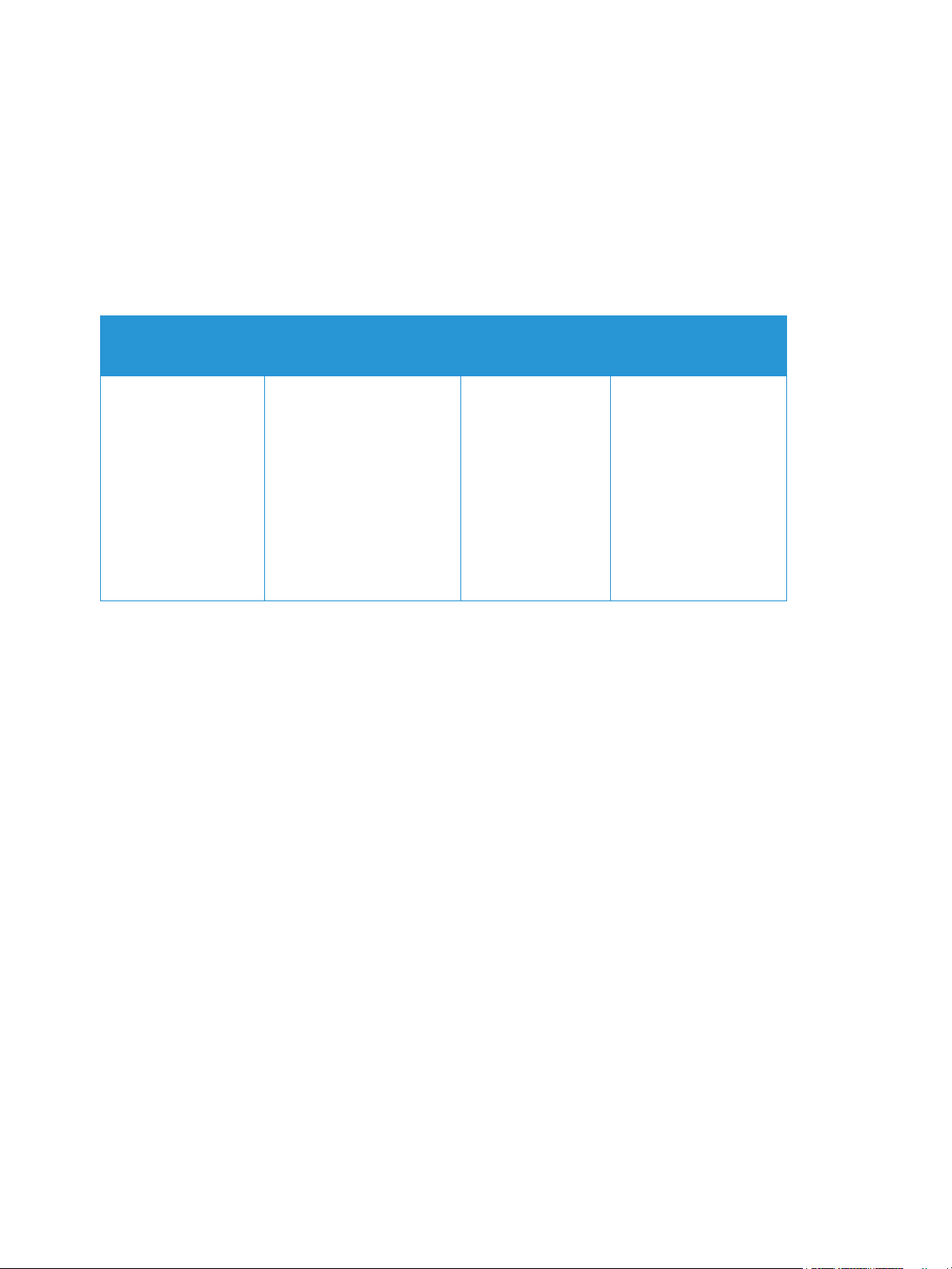
Het apparaat inschakelen
Menu Apparaatstatus
De knop Apparaatstatus verschaft informatie over het apparaat en toegang tot de instellingen van het
apparaat. Na installatie van uw apparaat, wordt het aanbevolen dat u de instellingen voor
verschillende toepassingsopties binnen de afdrukomgeving wijzigt, zodat ze aan uw voorkeuren en
behoeften voldoen. U moet eventueel een wachtwoord invoeren om deze instellingen te kunnen
openen en wijzigen.
In de volgende tabel staan de beschikbare opties voor elk menu-item weergegeven.
Informatie
Pagina's
•Configuratie
•Demopagina
• Netwerkconfiguratie
• Gegevens
toebehoren
• Gebruikstellers
• Fax ontvangen
•Fax verzonden
•Gepl. taken
•Faxbevestiging
•Junkfaxen
Standaardwaarden
toepassingen
•Standaardinstellingen
kopiëren
•Standaard
fax inst ellin gen
Faxinstel lingen Systeeminstellingen
•In-/uitschakelen
• Verzenden
• Ontvangen
•Handmatig V/O
• Apparaatinst.
•Papierinstel.
•Geluid/Vol
•Onderhoud
Opmerking: Sommige menu-opties zijn mogelijk niet beschikbaar, afhankelijk van uw
apparaatconfiguratie en of het apparaat in de status Gereed staat.
16
®
Xerox
Handleiding voor de gebruiker
WorkCentre® 3025
Page 27
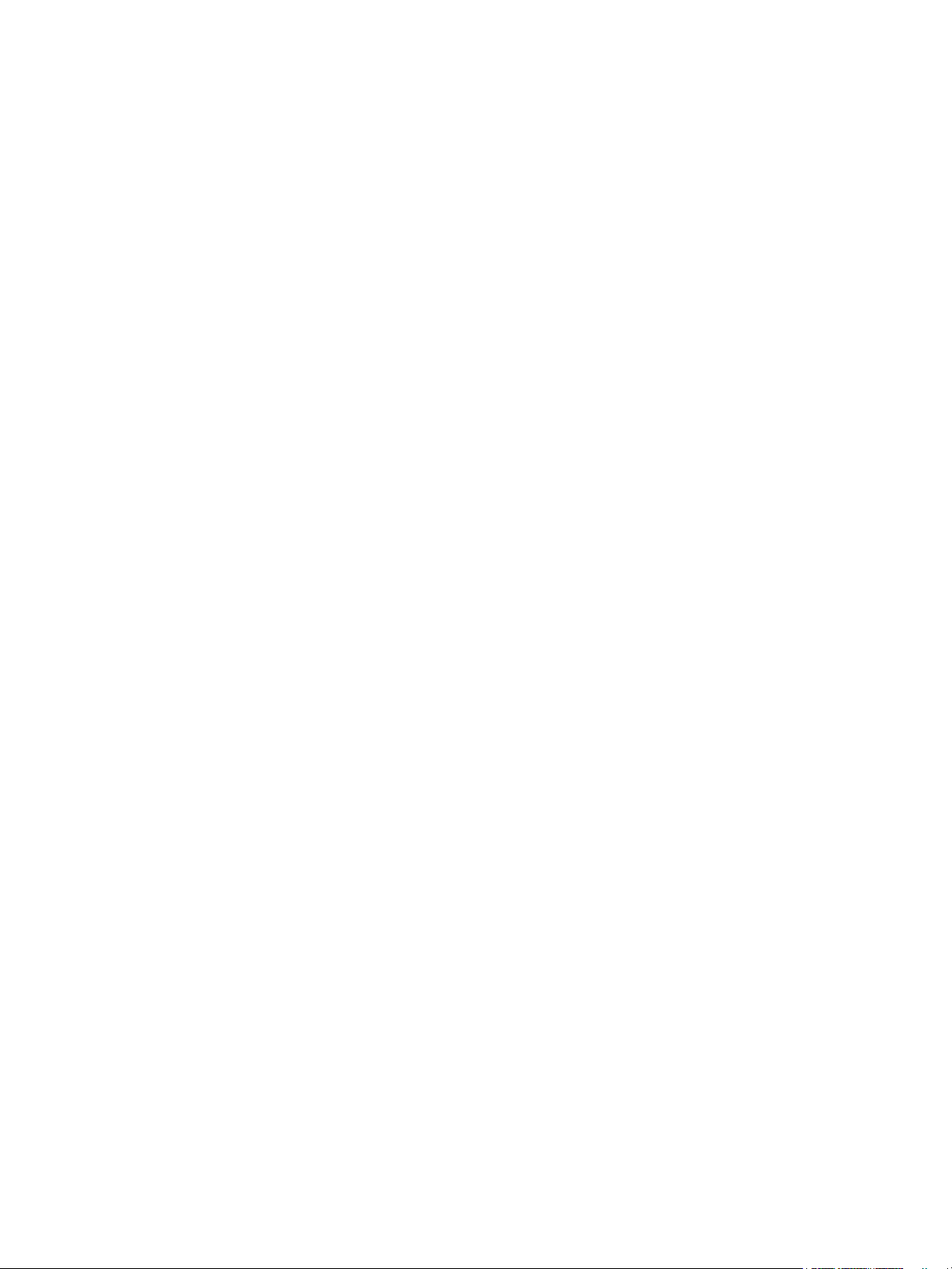
Het apparaat inschakelen
Netwerkmenu
U kunt de netwerkinstellingen opgeven via het weergavescherm van het apparaat. Voor u dit doet,
moet u relevante gegevens hebben over de netwerkprotocollen en het computersysteem die worden
gebruikt. U moet eventueel een wachtwoord invoeren om de netwerkinstellingen te kunnen openen en
wijzigen. Zie het hoofdstuk Installatie en instellingen voor informatie over het opzetten van het
netwerk.
Open het netwerkmenu met de knop Apparaatstatus. In het menu Netwerk zijn de volgende opties
beschikbaar:
•TCP/IP (IPv4)
•TCP/IP (IPv6)
•Ethernet
•Wi-Fi
• Protocolbeheer
•Netwerkconfiguratie
• Instellingen wissen
U kunt het netwerk in plaats daarvan ook opzetten met behulp van CentreWare Internet Services via
Eigenschappen > Netwerkinstellingen.
®
Xerox
WorkCentre® 3025
Handleiding voor de gebruiker
17
Page 28
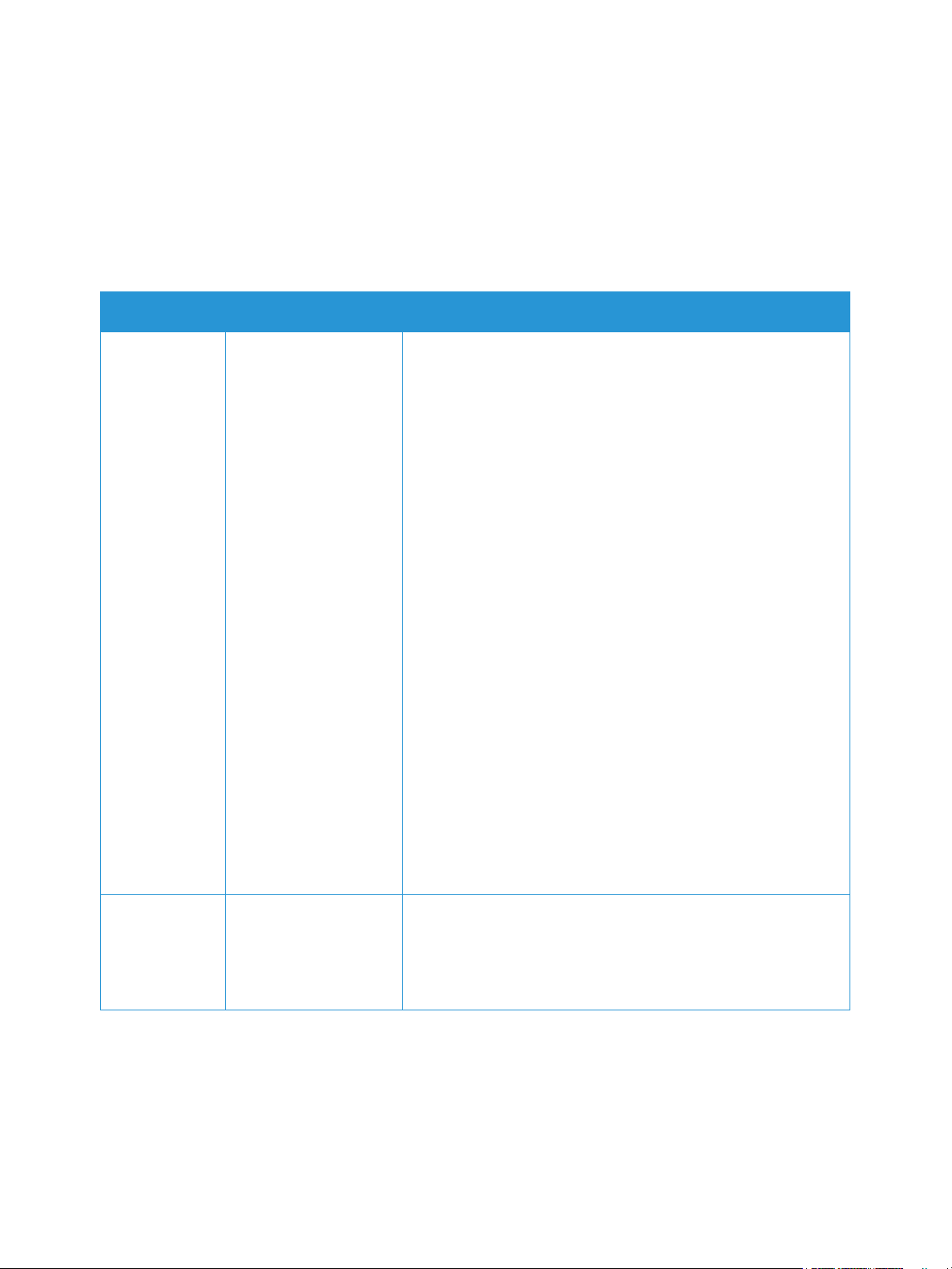
Software
Software
Als u het apparaat hebt ingesteld en aangesloten op uw computer, moet u de printer- en
scannersoftware installeren. De benodigde software voor Windows of Macintosh vindt u op de cd die
bij het apparaat is geleverd. Extra software kunt u downloaden van www.xerox.com. De volgende
software is beschikbaar:
Cd Besturingssysteem Inhoud
Printersoftware Windows • Printerdriver: met de printerdriver profiteert u optimaal van
de toepassingen van uw printer. XPS-drivers worden
meegeleverd.
• MFP PC Fax: hiermee kunt u rechtstreeks van uw pc faxen.
• Scannerdriver: TWAIN en WIA-drivers (Windows Image
Acquisition) zijn beschikbaar voor het scannen van
documenten op uw apparaat.
• Xerox Easy Document Creator: hiermee kunt u
scaninstellingen aanpassen en het scanproces rechtstreeks
vanaf uw computer starten. Op het voorbeeldscherm kunt u
de scan bekijken en eventueel aanpassingen maken. Ook
kunt u voorkeursinstellingen opslaan als 'favorieten' en aan
een voorgedefinieerde lijst toevoegen.
• Xerox Easy Print Manager (EPM): hiermee hebt u op één
handige plek toegang tot apparaatinstellingen, afdruk- en
scanomgevingen, instellingen/acties, scannen naar pc, faxen
naar pc, en kunt u applicaties zoals Xerox Scanassistent en
CentreWare Internet Services starten.
Opmerking: Om printerinstellingen te wijzigen, moet u zich op
het apparaat aanmelden.
• Xerox Easy Wireless Setup: Bij het installeren van de printer
kunt u gebruik maken van het programma voor het instellen
van draadloze verbindingen, dat automatisch bij de
printerdriver is geïnstalleerd voor het configureren van de
draadloze instellingen.
• SetIP-programma: een hulpprogramma waarmee u een
netwerkinterface kunt kiezen en de adressen voor het TCP/IPprotocol handmatig kunt configureren.
Printersoftware Linux • Printerdriver: met deze driver profiteert u optimaal van de
toepassingen van uw printer.
• Scannerdriver: er is een SANE-driver beschikbaar voor het
scannen van documenten op uw apparaat.
Opmerking: Linuxsoftware is alleen beschikbaar op xerox.com.
®
18
Xerox
Handleiding voor de gebruiker
WorkCentre® 3025
Page 29
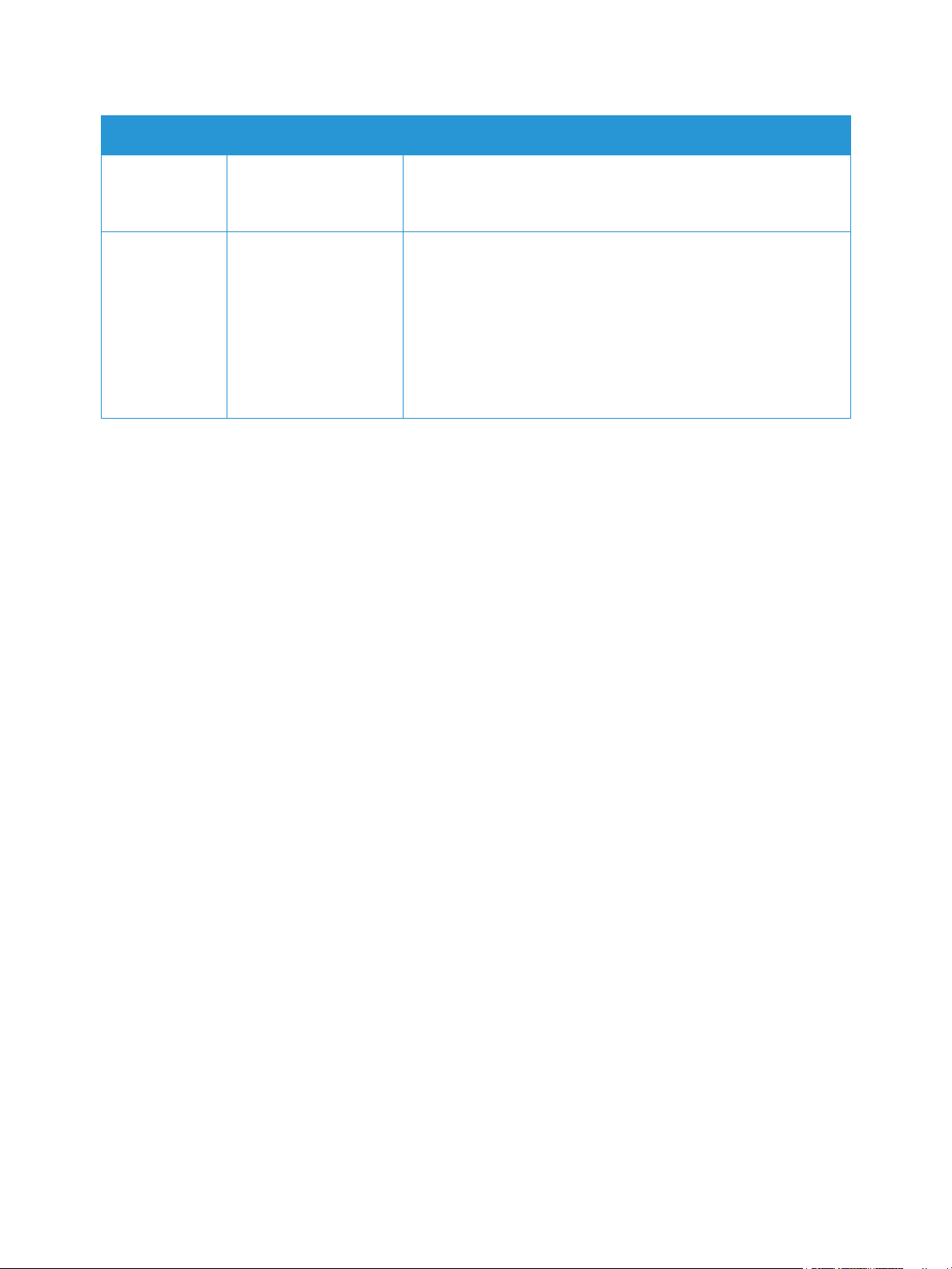
Software
Cd Besturingssysteem Inhoud
Printersoftware Unix • Printerdriver: met deze driver profiteert u optimaal van de
toepassingen van uw printer.
Opmerking: Unix-software is alleen beschikbaar op xerox.com.
Printersoftware Macintosh • Printerdriver: met deze driver profiteert u optimaal van de
toepassingen van uw printer.
• Scannerdriver: er is een TWAIN-driver beschikbaar voor het
scannen van documenten op uw apparaat.
• SetIP-programma: een hulpprogramma waarmee u een
netwerkinterface kunt kiezen en de adressen voor het TCP/IPprotocol handmatig kunt configureren.
• Scan- en faxbeheer: met dit hulpprogramma kunt u MFP PCfax en scaninstellingen configureren.
®
Xerox
WorkCentre® 3025
Handleiding voor de gebruiker
19
Page 30
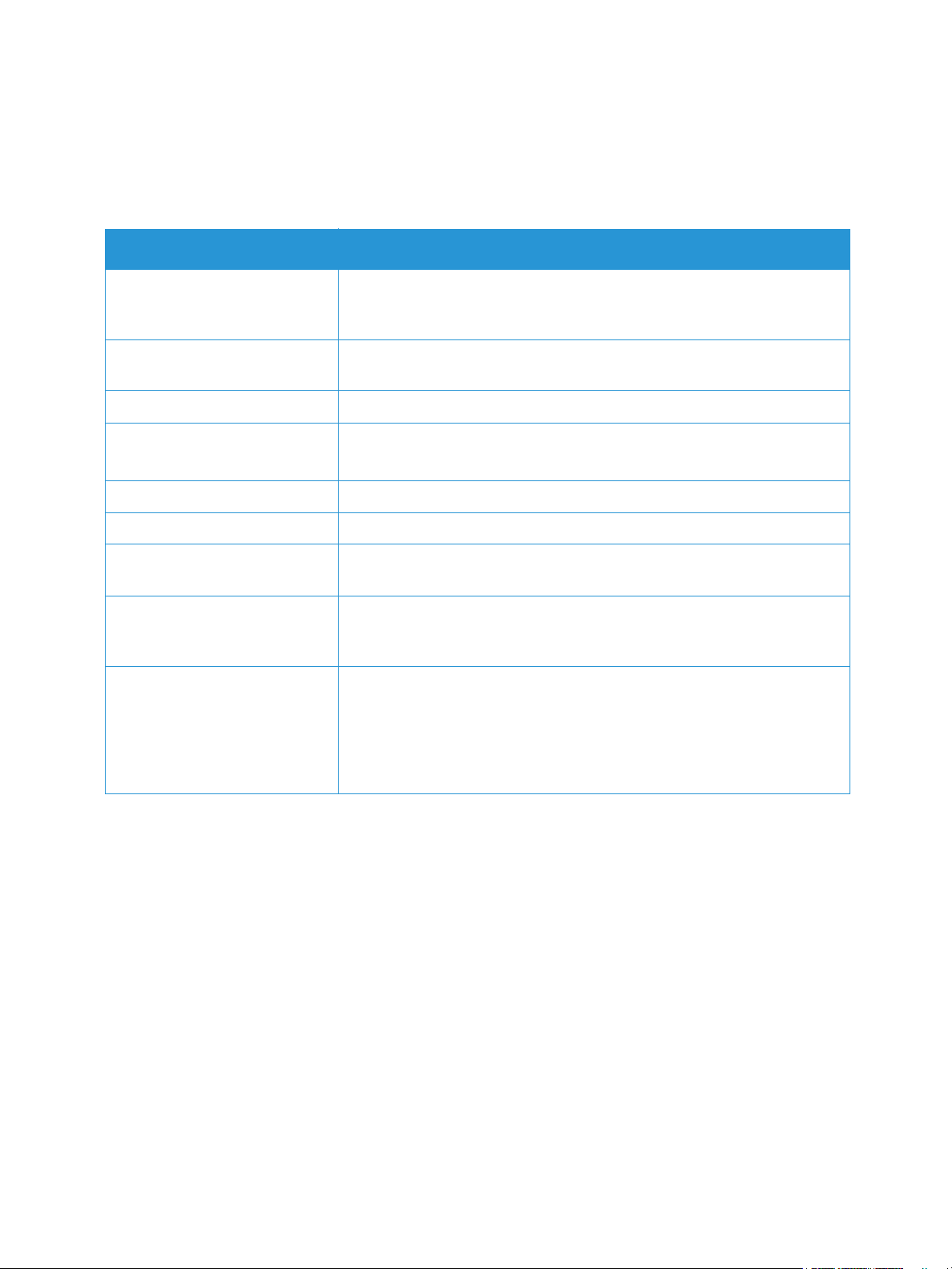
Rapportpagina's
Rapportpagina's
Met deze optie kan de gebruiker de volgende rapporten afdrukken:
Rapport Beschrijving
Configuratie Dit rapport geeft informatie weer over de instellingen van het apparaat,
waaronder het serienummer, het IP-adres, de geïnstalleerde opties en de
softwareversie.
Demopagina De demopagina wordt afgedrukt om de kwaliteit van de afdruk te
controleren.
Info verbruiksartikelen Drukt een rapportpagina over verbruiksartikelen af.
Fax verzonden In dit rapport staat informatie over de faxen die u recent hebt verzonden.
Opmerking: Het apparaat drukt dit overzicht om de 50 communicaties af.
Fax ontvangen In dit rapport staat informatie over de faxen die u recent hebt ontvangen.
Faxbevestiging Dit is het overzicht voor een individuele faxverzending.
Gepl. taken In deze lijst staan de documenten die momenteel zijn opgeslagen voor
uitgesteld faxen, samen met de starttijd en de soort bewerking.
Junkfaxen In deze lijst staan de faxnummers die als junkfaxnummers zijn opgegeven.
Om nummers toe te voegen of te verwijderen, opent u het menu
Instellingen ongewenste fax.
Gebruikstellers In deze lijst staat het aantal afdrukken dat op het apparaat is gemaakt. In
de lijst staan:
• Totaalaantal afdrukken
• Zwart/wit-afdrukken
• Onderhoudsafdrukken
•Vellen
Overzichten afdrukken
U kunt diverse rapporten afdrukken met informatie over het apparaat.
1. Selecteer de knop Menu op het bedieningspaneel.
2. Druk op de pijlen Omhoog/omlaag om naar het menu Informatie te gaan en selecteer OK.
3. Gebruik de pijltoetsen Omhoog/omlaag totdat het gewenste rapport verschijnt en selecteer OK.
4. Selecteer OK om het rapport af te drukken.
20
®
Xerox
Handleiding voor de gebruiker
WorkCentre® 3025
Page 31

Standaardwaarden toepassingen
Standaardwaarden toepassingen
Uw apparaat is voorzien van standaardinstellingen voor kopiëren en faxen, zodat u snel en gemakkelijk
selecties voor uw taak kunt maken. U kunt de standaardinstellingen wijzigen door de knop Apparaatstatus
te selecteren op het bedieningspaneel en daarna met de pijl omlaag St.waarden toep. te selecteren.
U moet eventueel een wachtwoord invoeren om de systeeminstellingen te kunnen openen en wijzigen.
Opmerking: Sommige opties zijn mogelijk niet beschikbaar, afhankelijk van uw
apparaatconfiguratie.
Standaardinstellingen kopiëren
De standaardselecties voor de opties van Kopiëren kunnen worden ingesteld op de selecties die u het
vaakst gebruikt. Als u een document kopieert, worden de standaardinstellingen gebruikt, tenzij ze voor
de huidige taak zijn gewijzigd. Als de huidige taak is voltooid, worden de standaardinstellingen weer
hersteld. U moet eventueel een wachtwoord invoeren om de standaardinstellingen te kunnen openen
en wijzigen.
De standaard kopieerinstellingen die u kunt configureren, bestaan onder meer uit:
• Origineelformaat
• Verkleinen/vergroten
• Lichter/donkerder
• Type origineel
•Sorteren
•Lay-out
• Achtergrond aanpassen
Standaard faxinstellingen (alleen WorkCentre 3025NI)
Op het apparaat vindt u diverse, door de gebruiker selecteerbare opties waarmee u het faxsysteem
kunt instellen. U kunt de standaardinstellingen aanpassen aan uw voorkeuren en wensen. Instellingen
voor het ontvangen en verzenden kunnen worden aangepast. U moet eventueel een wachtwoord
invoeren om de faxinstellingen te kunnen openen en wijzigen.
De standaard faxinstellingen die u kunt configureren, bestaan onder meer uit:
• Lichter/donkerder
•Resolutie
• Origineelformaat
• Meervoudig verzenden
• Uitgesteld verzenden
• Prioritair verzenden
• Naar ander nr.
• Ontvangen en doorst.
• Veilige ontvangst
•Pagina's toevoegen
• Taak annuleren
®
Xerox
WorkCentre® 3025
Handleiding voor de gebruiker
21
Page 32

Standaardwaarden toepassingen
Configuratie-overzicht
Het configuratie-overzicht bevat informatie over de printer, zoals de standaard printerinstellingen,
geïnstalleerde opties, netwerkinstellingen (waaronder het IP-adres) en fontinstellingen. Gebruik de
informatie op de configuratiepagina als hulp bij het configureren van de netwerkinstellingen van uw
printer en om paginatellingen en systeeminstellingen te bekijken.
Een configuratieoverzicht afdrukken:
1. Druk op de toets Apparaatstatus op het bedieningspaneel van de printer.
2. Druk op de pijlen omhoog/omlaag om Informatiepagina's te selecteren en druk op OK.
3. Druk op de pijlen omhoog/omlaag om Configuratiepagina te selecteren en druk op OK.
Opmerking: IPv4- en IPv6-adresinformatie bevindt zich in het gedeelte Netwerkinstellingen van
het configuratie-overzicht onder TCP/IP.
Xerox® CentreWare® Internet Services
Xerox® CentreWare® Internet Services is de beheer- en configuratiesoftware die op de interne
webserver van de printer is geïnstalleerd. Hiermee kunt u de printer via een webbrowser configureren
en beheren.
®
Xerox
• Een TCP/IP-verbinding tussen de printer en het netwerk in Windows-, Macintosh- of Linux-
• TCP/IP en HTTP ingeschakeld op de printer.
• Een op het netwerk aangesloten computer met een webbrowser die JavaScript ondersteunt.
CentreWare® Internet Services vereist:
omgevingen.
Toegang tot Xerox® CentreWare® Internet Services
Open een webbrowser op uw computer, typ het IP-adres van de printer in het adresveld en druk dan op
Enter of Return.
Opmerking: Het IP-adres van uw printer is te vinden op het configuratieoverzicht.
22
®
Xerox
Handleiding voor de gebruiker
WorkCentre® 3025
Page 33

Toegang tot de printer
Toegang tot de printer
De systeembeheerder kan toegangsrechten tot de printer instellen om gebruik van de printer door
onbevoegde gebruikers te voorkomen. Als de systeembeheerder verificatie en autorisatie configureert,
hebben gebruikers een aanmeldingsnaam en een toegangscode nodig voor toegang tot bepaalde of
alle functies van de printer. De beheerder kan ook een administratiecode instellen voor toegang tot de
administratie van bepaalde functies.
Aanmelden
Aanmelden is het proces waarmee u zichzelf op de printer identificeert voor verificatie. Als verificatie is
ingesteld, moet u zich aanmelden met uw gebruikersgegevens om gebruik te kunnen maken van de
printerfuncties.
Aanmelden bij Xerox® CentreWare® Internet Services
Wanneer de mode Beheerder is ingeschakeld, zijn de tabbladen Opdrachten, Adresboek,
Eigenschappen en Ondersteuning vergrendeld totdat u de gebruikersnaam en toegangscode van de
beheerder invoert.
Zo meldt u zich aan als beheerder bij Xerox
1. Open een webbrowser op uw computer, typ het IP-adres van de printer in het adresveld en druk
dan op Enter of Return.
2. Klik op Aanmelden bovenaan het venster.
3. Typ het ID van de beheerder.
4. Typ de toegangscode en typ de toegangscode nogmaals in ter bevestiging.
5. Klik op Status, Afdrukken, Adresboek, Eigenschappen of Ondersteuning.
®
CentreWare® Internet Services:
Aanmelden op het bedieningspaneel
1. Druk op de toets Apparaatstatus op het bedieningspaneel van de printer.
2. Gebruik de pijltoetsen Omhoog/omlaag om te navigeren naar de gewenste Apparaatstatus-
optie en druk op OK.
3. Voer de toegangscode van de beheerder in via het de aantaltoetsen.
4. Druk op OK.
®
Xerox
WorkCentre® 3025
Handleiding voor de gebruiker
23
Page 34

Meer informatie
Meer informatie
U kunt meer informatie over uw printer verkrijgen uit de volgende bronnen:
Bron Locatie
Overige printerdocumentatie www.xerox.com/office/WC3025docs
Te c hn i s c h e
ondersteuningsgegevens voor uw
printer, waaronder on-line
technische ondersteuning en
downloads voor drivers.
Demopagina De demopagina wordt afgedrukt om de kwaliteit van de afdruk te
Rapportpagina's
®
Xerox
Services-documentatie
Verbruiksartikelen bestellen voor
uw printer
Een bron van hulpmiddelen en
informatie, waaronder interactief
zelfstudiemateriaal,
afdruksjablonen, handige tips en
aangepaste functies voor al uw
individuele wensen.
Plaatselijke verkoop- en
ondersteuningscenters
CentreWare® Internet
www.xerox.com/office/WC3025support
controleren.
Afdrukken vanaf het bedieningspaneel of via Xerox
Internet Services, selecteren van Status > Afrukgegevens.
Klik in Xerox® CentreWare® Internet Services op Help.
www.xerox.com/office/WC3025supplies
www.xerox.com/office/businessresourcecenter
www.xerox.com/office/worldcontacts
®
CentreWare®
Registratie van de printer www.xerox.com/office/register
®
Xerox
Management Information Base
(MIB)
24
Direct online winkel
®
Xerox
Handleiding voor de gebruiker
WorkCentre® 3025
www.direct.xerox.com/
Een MIB is een database met objecten die door een
netwerkbeheersysteem kan worden geopend.
De openbare MIB's van Xerox bevinden zich op:
http://origin-download.support.xerox.com/pub/drivers/MIBs/
Klanten kunnen de MIB's downloaden en hun SNMP-programma
gebruiken om de vereiste informatie te verkrijgen.
Opmerking: Alle informatie die op het scherm van de plaatselijke
gebruikersinterface wordt gepresenteerd, wordt tevens gepresenteerd in
de MIB en CentreWare Internet Services. Het gaat hierbij onder meer
om de telefoonnummers en toegangscodes die worden ingevoerd. Als
dit zorgt voor een beveiligingsprobleem, beveelt Xerox u aan de
beveiligingstoepassing SNMP v3 en IP-filteren in te schakelen, voor het
regelen van externe toegang tot het apparaat.
Page 35

Verdere hulp
Verdere hulp
Bezoek voor verdere hulp onze klantenwebsite op www.xerox.com of neem contact op met het Xerox
Support Center en vermeld het serienummer van het apparaat.
Xerox Support Center
Als een storing niet kan worden opgelost door het opvolgen van de instructies op het scherm, leest u
het hoofdstuk Problemen oplossen van deze handleiding. Als het probleem aanhoudt, kunt u contact
opnemen met het Xerox Support Center. Het Xerox Support Centre zal u vragen naar de aard van het
probleem, het serienummer van het apparaat, de storingscode (indien vermeld) en de naam en locatie
van uw bedrijf.
Het serienummer van het apparaat is te vinden op het configuratieoverzicht onder 'Apparaatprofiel'.
Het serienummer bevindt zich tevens op het gegevensplaatje op de achterklep van het apparaat.
Documentatie
De meeste antwoorden op uw vragen worden in de Handleiding voor de gebruiker gegeven. U kunt in
plaats daarvan een bezoek brengen aan www.xerox.com/support voor extra ondersteuning en de
volgende documenten:
• Installatiehandleiding -bevat informatie over het installeren van het apparaat.
• Beknopte gebruikshandleiding - verschaft basisinformatie over het gebruik van het apparaat.
®
Xerox
WorkCentre® 3025
Handleiding voor de gebruiker
25
Page 36

Verd ere hulp
26
®
Xerox
WorkCentre® 3025
Handleiding voor de gebruiker
Page 37

Installatie en instellingen
In dit hoofdstuk worden de volgende onderwerpen behandeld:
•Overzicht
•Installatiewizard
• CentreWare Internet Services
• Netwerkinstallatie: TCP/IP
•Printerdrivers
• Windows-drivers
• Macintosh-drivers
•Linux-drivers
• Uw apparaat lokaal delen
•Afdrukken in Windows
• AirPrint
• Google Cloud Print
• Configureren van Scannen naar pc
• Faxinstellingen (alleen WorkCentre 3025NI)
2
Xerox® WorkCentre® 3025
Handleiding voor de gebruiker
27
Page 38

Overzicht
Overzicht
Dit hoofdstuk beschrijft de belangrijkste instellingen die u zelf naar wens kunt aanpassen. Het wijzigen
van deze instellingen is gemakkelijk en u kunt zich hiermee veel tijd besparen bij het gebruik van het
apparaat.
Opmerking: Sommige opties zijn mogelijk niet beschikbaar, afhankelijk van uw
apparaatconfiguratie.
Installatiewizard
1. Als het apparaat voor het eerst wordt aangezet, wordt de Installatiewizard uitgevoerd en
verschijnt het menu Taal.
2. Druk op de pijlen omhoog/omlaag om de benodigde taal te selecteren en druk op OK.
3. Het menu Datumnotatie wordt weergegeven. Druk op de pijlen omhoog/omlaag om een van de
volgende opties te selecteren en druk op OK.
• MM/DD/JJJJ
• DD/MM/JJJJ
• JJJJ/MM/DD
4. Het menu Datum instellen wordt weergegeven.
a. Voer de datum in met de aantaltoetsen of druk op de pijlen omhoog/omlaag om de waarde
die op het scherm wordt weergegeven, te laten stijgen of dalen.
b. Druk op de pijltoetsen naar Links/Rechts om telkens naar het volgende onderdeel van de
datum te springen.
c. Als u klaar bent met het invoeren van de datum, drukt u op OK.
5. Het menu Tijdnotatie wordt weergegeven. Druk op de pijlen omhoog/omlaag om een van de
volgende opties te selecteren en druk op OK.
• 12 uur
• 24 uur
6. Het menu Tijd instellen wordt weergegeven. Voer de tijd in en druk op OK.
7. Het menu Stnd.eenh. metr. wordt weergegeven. Druk op de pijlen omhoog/omlaag om een van
de volgende opties te selecteren en druk op OK.
•Inch
•mm
8. Het menu Standaardpapierformaat verschijnt. Druk op de pijlen omhoog/omlaag om een van de
volgende opties te selecteren en druk op OK.
•Letter
•A4
9. Het menu Upgrade toestaan wordt weergegeven. Selecteer Ja of Nee en druk op OK.
10. Het menu Wachtwrd beheerd wordt weergegeven. Selecteer Ja of Nee en druk op OK. Als u Ja
selecteert, voert u een waarde in het menu Wachtwd beh inst en Wachtwd Cfm-beh in.
28
®
Xerox
Handleiding voor de gebruiker
WorkCentre® 3025
Page 39

Installatiewizard
11. Het menu Klantservice wordt weergegeven.
a. Druk op de pijlen omhoog/omlaag voor het selecteren van Nr. klantserv. Invoeren.
b. Het scherm Nr. klantserv. Invoeren wordt weergegeven. Voer het telefoonnummer van uw
technische klantenondersteuning in.
c. Druk op OK.
d. Het venster Bestelnr. vrbart Invoeren verschijnt.
e. Voer het telefoonnummer in waarmee u verbruiksartikelen kunt bestellen.
f. Druk op OK.
12. Het menu Faxinstellingen wordt weergegeven. Druk op de pijlen omhoog/omlaag om een van de
volgende opties te selecteren en druk op OK.
• Instell voortz
• Instell oversl - ga naar stap 15
13. Het menu Faxtelefoonnr. wordt weergegeven. Voer het faxnummer van het apparaat in en druk
op OK.
14. Het menu Fax-id wordt weergegeven. Voer het Fax-id van het apparaat in en druk op OK.
15. Het menu Land wordt weergegeven. Druk op de pijlen omhoog/omlaag om het benodigde land te
selecteren en druk op OK.
16. Het menu Instell. voltooi wordt weergegeven. Druk op de pijlen omhoog/omlaag om Ja of Nee te
selecteren en druk op OK.
17. Het apparaat wordt opnieuw gestart en het scherm Bezig met initialiseren wordt weergegeven.
Beheerderstoegang
Voor toegang tot bepaalde toepassingen op het apparaat is beheerderstoegang nodig om de
instellingen te kunnen wijzigen.
Toegang tot de gedeeltes St.waarden toep., Systeeminst. en Netwerkinstellingen wordt doorgaans
beschermd door een toegangscode.
1. Druk op de knop Apparaatstatus op het bedieningspaneel.
2. Druk op de pijlen omhoog/omlaag om de gewenste optie te selecteren.
3. Druk op OK.
4. Voer zo nodig de Toegangscode beheerder in via het alfanumerieke toetsenbord.
De standaardinstelling voor de toegangscode is 1111.
5. Druk op OK. Als de toegangscode eenmaal is gecontroleerd, verschijnt het geselecteerde
optiemenu.
Draadloze connectiviteit
De WorkCentre 3025NI is compatibel met 802.11 (Wi-Fi®) draadloze netwerken. De locatie waar het
apparaat is geïnstalleerd, moet binnen een 802.11-draadloos netwerk vallen. Dit wordt doorgaans
voorzien door een nabij draadloos toegangspunt of een router die fysiek met bedrading is aangesloten
op het Ethernet van het gebouw.
®
Xerox
WorkCentre® 3025
Handleiding voor de gebruiker
29
Page 40

Installatiewizard
Het apparaat ondersteunt alleen een draadloze verbinding als dit nodig is. Dit moet handmatig
worden ingesteld.
Opmerking Het apparaat maakt alleen verbinding met het draadloze netwerk zolang er een
netwerkkabel is aangesloten.
Er zijn verschillende manieren om draadloze connectiviteit te configureren:
• Op het apparaat. Voor instructies raadpleegt u Draadloze connectiviteit op het apparaat
configureren.
•Met behulp van Internet Services. Voor instructies raadpleegt u Draadloze connectiviteit met
behulp van CentreWare Internet Services configureren (WorkCentre 3025NI).
•Met het Instellingen draadloos-programma. Ga voor instructies naar Instellingen draadloos-
programma.
Opmerking: Als op dit moment de driver wordt geïnstalleerd, kan dit ten goede komen aan de
configuratie van het draadloze netwerk. Zie Printerdrivers.
Draadloze connectiviteit op het apparaat configureren
1. Druk op de toets Apparaatstatus.
2. Druk op de pijlen omhoog/omlaag om Netwerk te selecteren en druk op OK.
3. Voer de Toegangscode beheerder in via het alfanumerieke toetsenbord. De standaardinstelling is
1111.
4. Druk op de pijlen omhoog/omlaag om Wi-Fi te selecteren en druk op OK. U kunt nu de instellingen
voor Wi-Fi selecteren. De opties zijn:
• Wi-Fi AAN/UIT - hiermee kunt u de Wi-Fi AANof UIT zetten.
• Wi-Fi-instell. - voor het gebruiken van een Wizard om de naam van het draadloze netwerk
automatisch te vinden of gebruik de toepassing Aangepast om de SSID-gegevens (Service
Set Identifier) handmatig in te voeren.
• WPS - biedt u een met Wi-Fi beschermde configuratie - de opties zijn PBC of PIN.
• Wi-Fi Direct - stelt u in staat uw draadloze apparaten, zoals notebooks, mobiele telefoons en
pc's, in te schakelen om draadloze connectiviteit op te zetten zonder dat er een draadloze
router, toegangspunt of Wi-Fi hotspots nodig zijn.
• Wi-Fi-signaal - voor weergave van de sterkte van uw draadloze verbinding.
• Wi-Fi Default - voor het herstellen van de standaard draadloze instellingen.
5. Bevestig in het menu Wi-Fi AAN/UIT dat Aan is geselecteerd en druk op OK.
6. Druk op de pijlen omhoog/omlaag om Wi-Fi-instell. te selecteren en druk op OK. De opties zijn
Wizard en Aangepast:
a. Selecteer Wizard - om in te stellen dat het apparaat de WPS-instellingen automatisch vindt.
Als u dit selecteert, verschijnt het scherm Zoeken naar Wi-Fi-netwerk en zoekt het apparaat
het draadloze netwerk.
• Selecteer uw draadloze netwerk en selecteer OK.
• Voer de draadloze beveiligingsgegevens in als hierom wordt gevraagd en selecteer OK.
• Selecteer Ja om de wijzigingen toe te passen.
b. Selecteer Aangepast - om de SSID-gegevens handmatig te bewerken. Als u deze optie
selecteert, verschijnt het SSID-scherm.
30
®
Xerox
Handleiding voor de gebruiker
WorkCentre® 3025
Page 41

Installatiewizard
• Voer de SSID in via de aantaltoetsen en druk op OK.
• Selecteer de Werkingsmodus en dan OK.
• Selecteer de Codering en selecteer OK.
• Selecteer de WPA-sleutel en selecteer OK.
• Selecteer Ja om de wijzigingen toe te passen.
7. In het menu WPS selecteert u PBC of PIN.
8. In het menu Wi-Fi Direct selecteert u Aan of Uit, Apparaatnaam, IP-adres, Groepseigenaar,
Netwerksleutel en Status.
9. In het menu Wi-Fi-signaal controleert u of er een Wi-Fi-signaal is.
10. In het menu Wi-Fi Default selecteert u Herstellen als u de standaardinstellingen wilt herstellen.
Ethernet-instellingen configureren
De Ethernet-interface detecteert automatisch de snelheid van uw netwerk. Het apparaat ondersteunt
hub-/schakelaarsnelheden van:
• Onmiddellijk
• 10 Mbps Full-Duplex
• 100 Mbps Full-Duplex
• 10 Mbps Half-Duplex
• 100 Mbps Half-Duplex
Stel de Ethernet-snelheid op het apparaat in op dezelfde snelheid die op uw hub of schakelaar is
ingesteld.
De Ethernet-snelheid op het apparaat instellen
1. Druk op de toets Apparaatstatus.
2. Druk op de pijlen omhoog/omlaag om Netwerk te selecteren en druk op OK.
3. Voer de Toegangscode beheerder in via het alfanumerieke toetsenbord. Het
standaardwachtwoord is 1111.
4. Druk op de pijlen omhoog/omlaag om Ethernet te selecteren en druk op OK.
5. Druk op de pijlen omhoog/omlaag om Ethernet-snelheid te selecteren en druk op OK.
6. Druk op de pijlen omhoog/omlaag om een van de volgende snelheden te selecteren:
• Onmiddellijk
• 10 Mbps Half
• 10 Mbps Full
• 100 Mbps Half
• 100 Mbps Full
7. Druk op OK. Het scherm Opgeslagen verschijnt.
Als u de Ethernet-snelheid wilt instellen met CentreWare Internet Services, raadpleegt u Instellen van
de Ethernet-snelheid met CentreWare Internet Services.
®
Xerox
WorkCentre® 3025
Handleiding voor de gebruiker
31
Page 42

Installatiewizard
Configuratie-overzicht
In het Configuratieoverzicht vindt u informatie over de softwareversie van het apparaat en de
netwerkinstellingen die voor het apparaat zijn geconfigureerd.
Een configuratieoverzicht op het apparaat afdrukken
1. Druk op de toets Apparaatstatus.
2. Druk op de pijlen omhoog/omlaag om Informatiepagina's te selecteren en druk op OK.
3. Druk op de pijlen omhoog/omlaag om Configuratiepagina te selecteren en druk op OK.
4. Druk op de pijlen omhoog/omlaag om Ja te selecteren en druk op OK. Het scherm Bezig met
afdrukken verschijnt en het configuratieoverzicht wordt afgedrukt.
32
®
Xerox
Handleiding voor de gebruiker
WorkCentre® 3025
Page 43

CentreWare® Internet Services
CentreWare® Internet Services
CentreWare Internet Services is de ingebouwde HTTP-serverapplicatie op het apparaat. Met
CentreWare Internet Services kan een beheerder gemakkelijk vanaf zijn eigen werkstation netwerk- en
systeeminstellingen op het apparaat wijzigen. Als de beheerder deze applicatie eenmaal heeft
geconfigureerd, biedt het ook voor gebruikers allerlei gemakken.
Veel toepassingen die op uw apparaat beschikbaar zijn, moeten worden ingesteld via het apparaat en
CentreWare Internet Services. Na configuratie hiervan kunnen gebruikers CentreWare Internet Services
gebruiken om vele soorten opdrachten met hun documenten te starten en/of afronden.
Systeemconfiguratie
Voor het gebruik van CentreWare Internet Services moeten zowel TCP/IP als HTTP op het apparaat zijn
ingeschakeld. Zie Statische IPv4-addressering configureren met behulp van de gebruikersinterface op
het apparaat of Dynamische IPv4-addressering configureren met behulp van de gebruikersinterface op
het apparaat .
HTTPS inschakelen op het apparaat:
Opmerking HTTP is standaard ingeschakeld.
1. Druk op de toets Apparaatstatus.
2. Druk op de pijlen omhoog/omlaag voor het selecteren van Netwerk.
3. Gebruik de pijlen omhoog/omlaag om Protocolmgr. te selecteren.
4. Druk op de pijlen omhoog/omlaag voor het selecteren van HTTP.
5. Selecteer Aan.
6. Druk op OK. Het scherm Opgeslagen verschijnt, en dan het scherm Opn strtn verpl.
Gebruikersnaam en toegangscode van beheerder
Veel van de toepassingen die beschikbaar zijn in CentreWare Internet Services vereisen een
beheerders-gebruikersnaam en -toegangscode. De standaard gebruikersnaam van de beheerder is
admin en de standaard toegangscode is 1111.
Beheerdertoegang tot CentreWare Internet Services
Als u toegang wilt krijgen tot de eigenschappen in CentreWare Internet Services en instellingen wilt
wijzigen, moet u zich aanmelden als beheerder.
1. Open de webbrowser op uw werkstation en voer het IP-adres van het apparaat in de adresbalk in.
2. Druk op Enter. De homepage verschijnt.
Er zijn twee manieren om toegang te verkrijgen tot CentreWare Internet Services met
aanmelding als beheerder:
• Selecteer Aanmelden bovenaan het scherm of
®
Xerox
WorkCentre® 3025
Handleiding voor de gebruiker
33
Page 44

CentreWare® Internet Services
• Selecteer het pictogram Eigenschappen. Er wordt u vervolgens om ID en toegangscode
gevraagd.
3. Voer admin als ID in en 1111 als Toegangscode.
Toegangscode van de beheerder wijzigen
Het wordt aanbevolen dat u de standaard toegangscode van de beheerder wijzigt in een beter
beveiligde toegangscode, zodat dit Xerox-apparaat niet in gevaar wordt gebracht.
Zo wijzigt u de toegangscode van de beheerder:
1. Open de webbrowser op uw werkstation en voer het IP-adres van het apparaat in de adresbalk in.
2. Druk op Enter.
3. Selecteer het pictogram Eigenschappen.
4. Als u hierom wordt gevraagd, voert u admin als ID in en 1111 als Toegangscode. Selecteer dan
Aanmelden. Selecteer Eigenschappen.
5. Bij de link Beveiliging aan de linkerkant selecteert u Systeembeveiliging.
6. Selecteer de koppeling Systeembeheerder.
7. In het gedeelte Toegangsbeheer:
a. Zorg dat het selectievakje WebUI-toegangscontrole inschakelen is geselecteerd.
b. In het veld Aanmeldings-id voert u een nieuwe aanmeldingsnaam in.
c. Selecteer het vakje Wachtw. wijzigen om de toegangscode te wijzigen. In het veld
Toegangscode voert u een nieuwe numerieke toegangscode in.
d. Voer de toegangscode nogmaals in het veld Toegangscode bevestigen in.
LET OP: Zorg dat u de toegangscode niet vergeet, aangezien u anders volledig uit het systeem
wordt vergrendeld. Dit kan uitsluitend met een servicebezoek worden opgelost.
8. Selecteer Toepassen om de wijzigingen op te slaan.
9. Selecteer OK wanneer het bevestigingsbericht verschijnt.
10. Selecteer de knop Geavanceerd. Het scherm Geavanceerd toegangsbeheer wordt weergegeven,
11. Selecteer Aanmelding bij IPv4-adres beschermen om deze toepassing zo nodig in te schakelen
en voer een IPv4-adres in het vak in.
12. Selecteer de benodigde optie onder Beleid bij aanmeldingsfout voor als gebruikers een aantal
keren de verkeerde aanmeldingsinformatie invoeren. De opties zijn: Uit, 3 keer of 5 keer.
13. Selecteer de gewenste optie voor Automatisch afmelden. De opties zijn 5, 10, 15 of 30 minuten.
14. Selecteer Opnieuw instel. beveiliging als dat nodig is.
15. Selecteer Opslaan om uw wijzigingen op te slaan.
34
®
Xerox
Handleiding voor de gebruiker
WorkCentre® 3025
Page 45

CentreWare® Internet Services
Draadloze connectiviteit configureren met CentreWare Internet Services (WorkCentre 3025NI)
Opmerking Het apparaat maakt alleen verbinding met het draadloze netwerk zolang er een
netwerkkabel is aangesloten.
1. Open de webbrowser op uw werkstation en voer het IP-adres van het apparaat in de adresbalk in.
2. Druk op Enter.
3. Selecteer Eigenschappen.
4. Als u hierom wordt gevraagd, voert u de Beheerder-ID (admin) in, en de Toegangscode (1111).
Selecteer daarna Aanmelden.
5. Selecteer Eigenschappen.
6. In de koppeling Netwerkinstellingen selecteert u de link Wi-Fi. Selecteer vervolgens de link Wi-Fi
daaronder.
7. De Verbindingsstatus toont de Link-status van de draadloze verbinding.
8. Het gedeelte met draadloze instellingen biedt opties voor het configureren van draadloze
connectiviteit. De opties zijn Eenvoudig Wi-Fi-instellingen en Geavanceerde instellingen. Ze
worden hieronder uitgelegd.
De wizard Eenvoudig draadloze verbindingen instellen gebruiken
1. Selecteer de toets voor de wizard Eenvoudige draadloze verbindingen instellen om in te stellen
dat het apparaat de WPS-instellingen automatisch vindt. Het SSID-scherm verschijnt dan met een
lijst met beschikbare draadloze netwerken.
2. Selecteer de benodigde SSID-netwerknaam en selecteer Volgende.
3. Als codering nodig is:
a. voer de Gedeelde WPA-sleutel in.
b. Voer als bevestiging de netwerksleutel nogmaals in en selecteer Volgende.
4. Het scherm Bevestiging Wi-Fi-configuratie wordt weergegeven. Selecteer Toepassen.
Geavanceerde draadloze instellingen configureren
1. Selecteer de knop Geavanceerde instellingen Aangepast. Het scherm Geavanceerde draadloze
instellingen wordt weergegeven.
2. Als u Draadloze radio wilt inschakelen, selecteert u Aan in het menu Draadloze radio.
3. Selecteer de gewenste optie voor SSID:
• Selecteer Zoeklijst en dan het benodigde netwerk in het vervolgkeuzemenu. Selecteer de
knop Vernieuwen om de lijst met beschikbare netwerken bij te werken.
• Selecteer Nieuwe SSID invoegen om een nieuwe naam voor het draadloze netwerk in te
voeren.
4. In het gedeelte Beveiligingsinstellingen:
a. Selecteer de gewenste methode voor Verificatie.
b. Selecteer de gewenste methode voor Codering.
®
Xerox
WorkCentre® 3025
Handleiding voor de gebruiker
35
Page 46

CentreWare® Internet Services
5. Afhankelijk van uw selecties is het mogelijk dat u enkele of alle van de volgende gegevens bij
Netwerksleutelinstellingen moet invoeren.
a. Selecteer de gewenste optie voor Met sleutel.
b. De Hexadecimaal-optie is mogelijk ingeschakeld. Selecteer het selectievakje Hexadecimaal
om de optie uit te schakelen, als u dat wilt.
c. Voer de benodigde Netwerksleutel in en bevestig de netwerksleutel.
6. Afhankelijk van uw selecties is het mogelijk dat u de informatie van uw 802.1x-
beveiligingsinstellingen moet invoeren.
7. Selecteer Toepassen om de wijzigingen op te slaan.
Wi-Fi Direct™ op het apparaat configureren
Zie Draadloze connectiviteit op het apparaat configureren.
Wi-Fi Direct™ configureren met CentreWare Internet Services
Wi-Fi Direct™ stelt u in staat uw draadloze apparaten, zoals notebooks, mobiele telefoons en pc's, in te
schakelen om draadloze connectiviteit op te zetten zonder dat er een draadloze router, toegangspunt
of Wi-Fi hotspots nodig zijn.
1. Open de webbrowser op uw werkstation en voer het IP-adres van het apparaat in de adresbalk in.
2. Druk op Enter.
3. Selecteer Eigenschappen.
4. Als u hierom wordt gevraagd, voert u admin als ID in en 1111 als Toegangscode. Selecteer dan
Aanmelden. Selecteer Eigenschappen.
5. In de koppeling Netwerkinstellingen selecteert u de link Wi-Fi. Selecteer vervolgens de link Wi-Fi
Direct™ eronder.
6. Selecteer Aan bij Wi-Fi Direct™.
7. Voer het volgende in:
• Apparaatnaam
•IP-adres
• Activeren of Deactiveren van de Groepseigenaar
•Netwerksleutel
8. Selecteer Toepassen en dan OK.
De Ethernet-snelheid instellen met CentreWare Internet Services
1. Open de webbrowser op uw werkstation en voer het IP-adres van het apparaat in de adresbalk in.
2. Druk op Enter.
3. Selecteer Eigenschappen.
4. Als u hierom wordt gevraagd, voert u de Gebruikersnaam van de beheerder in (admin) en de Toe
(1111). Selecteer vervolgens Aanmelden.
5. Selecteer Eigenschappen.
6. In de koppeling Netwerkinstellingen selecteert u de link Algemeen.
®
36
Xerox
Handleiding voor de gebruiker
WorkCentre® 3025
Page 47

CentreWare® Internet Services
7. Selecteer een van de volgende snelheden in het vervolgkeuzemenu Ethernet-snel.:
• Onmiddellijk
• 10 Mbps (Half Duplex)
• 10 Mbps (Full Duplex)
• 100 Mbps (Half Duplex)
• 100 Mbps (Full Duplex)
8. Selecteer Toepassen om de wijzigingen op te slaan.
De wijziging in de Ethernet-snelheid wordt pas van kracht nadat het scherm Systeem opnieuw
starten is verschenen.
9. Selecteer OK.
10. Wanneer het Bevestigingsscherm wordt weergegeven, selecteert u OK.
11. Start het apparaat opnieuw op.
De hoogte aanpassen
De afdrukkwaliteit wordt beïnvloed door atmosferische druk. Deze druk wordt bepaald door de hoogte
van het apparaat ten opzichte van de zeespiegel. De volgende informatie biedt een richtlijn voor u over
waar u uw apparaat het beste kunt opstellen om de beste afdrukkwaliteit te verkrijgen. Voordat u de
hoogte kunt aanpassen, moet Wi-Fi worden geconfigureerd.
Voordat u de hoogtewaarde instelt, bepaalt u eerst op welke hoogte u zich bevindt.
Hoogte Waarde
0 - 1.000 M
0 - 3.280 ft
1.000 - 2.000 M
3.280 - 6.561 ft
2.000 - 3.000 M
6.561 - 9.842 ft
3.000 - 4.000 M
9.842 - 13.123 ft
4.000 - 5.000 M
13.123 - 16.404 ft
Normaal
Hoog 1
Hoog 2
Hoog 3
Hoog 4
De hoogte aanpassen
1. Voer het IP-adres van de printer in de browser in.
2. Selecteer Aanmelden en voer het ID (admin) en de Toegangscode (1111) in.
3. Selecteer Eigenschappen > Systeem > Instellingen.
4. Selecteer een Luchtdrukcorrectiewaarde op basis van uw hoogte in de bovenstaande tabel.
5. Selecteer Toepassen.
®
Xerox
WorkCentre® 3025
Handleiding voor de gebruiker
37
Page 48

Netwerkinstallatie: TCP/IP
Netwerkinstallatie: TCP/IP
Deze instructies tonen u hoe u het volgende kunt configureren via CentreWare Internet Services:
•TCP/IP v4 en v6
• Domeinnaam
•DNS
• Netwerk zonder configuraties
Het apparaat ondersteunt TCP/IP-versie 4 en 6. IPv6 kan worden gebruikt in plaats van of als
aanvulling op IPv4.
IPv4- en IPv6-instellingen kunnen rechtstreeks op de gebruikersinterface van het apparaat worden
geconfigureerd, of extern, via een webbrowser met behulp van CentreWare Internet Services.
Instructies voor beide processen zijn in dit deel te vinden.
Statische IPv4-adressering op het apparaat configureren
Informatiechecklist
Voordat u begint, moet u zorgen dat de volgende items beschikbaar zijn en/of de volgende taken zijn
uitgevoerd:
• Bestaande operationele netwerk maakt gebruik van het TCP/IP-protocol.
• Controleer of het apparaat is aangesloten op het netwerk.
• Statisch IP-adres voor het apparaat.
• Subnetmaskeradres voor het apparaat.
• Gateway-adres voor het apparaat.
• Hostnaam voor het apparaat.
Procedure
Een statisch IP-adres invoeren:
1. Druk op de knop Apparaatstatus op het bedieningspaneel.
2. Druk op de pijlen omhoog/omlaag om Netwerk te selecteren en druk op OK.
3. Voer de Toegangscode beheerder in via het alfanumerieke toetsenbord. De standaardinstelling
voor de toegangscode is 1111.
4. Druk op de OK-toets. Het menu Netwerkinstellingen wordt weergegeven.
5. Druk op de pijlen omhoog/omlaag om TCP/IP (IPv4) te selecteren en druk op OK.
6. Druk op de pijlen omhoog/omlaag om Statisch te selecteren en druk op OK.
7. Druk op de pijlen omhoog/omlaag om IPv4-adres te selecteren en druk op OK.
8. Voer het IP-adres in via de aantaltoetsen en druk op OK.
9. Voer de gegevens voor het Subnetmasker in via de aantaltoetsen en druk op OK.
38
®
Xerox
Handleiding voor de gebruiker
WorkCentre® 3025
Page 49

Netwerkinstallatie: TCP/IP
10. Voer de gegevens voor de Gateway in via de aantaltoetsen en druk op OK.
11. Het scherm Opgeslagen verschijnt en u keert terug naar het menu Netwerk.
DNS-configuratie:
12. Vanuit het menu Netwerk drukt u op de pijlen omhoog/omlaag om TCP/IP(IPv4) te selecteren.
Druk dan op OK.
13. Druk op de pijlen omhoog/omlaag om Statisch te selecteren en druk op OK.
14. Druk op de pijlen omhoog/omlaag om Primaire DNS te selecteren en druk op OK.
15. Voer de gegevens voor de Primaire DNS in via de aantaltoetsen en druk op OK. Het scherm
Opgeslagen verschijnt en u keert terug naar het menu Statisch.
16. Druk op de pijlen omhoog/omlaag om Secundaire DNS te selecteren en druk op OK.
17. Voer de gegevens voor de Secundaire DNS in via de aantaltoetsen en druk op OK. Het scherm
Opgeslagen verschijnt en u keert terug naar het menu Netwerk.
Dynamische IPv4-adressering op het apparaat configureren
Informatiechecklist
Voordat u begint, moet u zorgen dat de volgende items beschikbaar zijn en/of de volgende taken zijn
uitgevoerd:
• Bestaande operationele netwerk maakt gebruik van het TCP/IP-protocol.
• DHCP- of BOOTP-server zijn als het goed is beschikbaar op het netwerk.
• Controleer of het apparaat is aangesloten op het netwerk.
Procedure
Installatie via DHCP (Dynamic Host Configuration Protocol)
DHCP is standaard op het apparaat ingeschakeld. Als het apparaat op het netwerk is aangesloten,
wordt de TCP/IP-informatie geconfigureerd op het moment dat het apparaat wordt ingeschakeld. Er is
verder geen configuratie nodig.
• Druk een configuratieoverzicht af om de controleren of de informatie correct is toegewezen.
Installatie via BOOTP of DHCP
Zorg dat uw apparaat met Ethernet-kabels op het netwerk is aangesloten.
1. Druk op de knop Apparaatstatus op het bedieningspaneel.
2. Druk op de pijlen omhoog/omlaag om Netwerkinstellingen te selecteren en druk op OK.
3. Voer de Toegangscode beheerder in via het alfanumerieke toetsenbord. De standaardinstelling
voor de toegangscode is 1111.
4. Druk op de OK-toets. Het menu Netwerkinstellingen wordt weergegeven.
5. Druk op de pijlen omhoog/omlaag om TCP/IP (IPv4) te selecteren en druk op OK.
6. Druk op de pijlen omhoog/omlaag om DHCP te selecteren en druk op OK.
7. Het scherm Opgeslagen verschijnt en u keert terug naar het menu Netwerkinstellingen.
®
Xerox
WorkCentre® 3025
Handleiding voor de gebruiker
39
Page 50

Netwerkinstallatie: TCP/IP
TCP/IP-instellingen configureren met CentreWare Internet Services
IPv4
1. Open de webbrowser op uw werkstation en voer het IP-adres van het apparaat in de adresbalk in.
2. Druk op Enter.
3. Selecteer Eigenschappen.
4. Als u hierom wordt gevraagd, voert u de gebruikersnaam van de beheerder (admin) in en de
Toegangscode (1111). Selecteer vervolgens Aanmelden. Selecteer Eigenschappen.
5. In de koppeling Netwerkinstellingen selecteert u TCP/IPv4 in de directorystructuur. De pagina
TCP/IPv4 wordt weergegeven.
6. In het menu IPv4-adres toewijzen selecteert u Automatisch of Handmatig.
7. Als Handmatig wordt geselecteerd, voert u in het gedeelte TCP/IP-instellingen de gegevens van
het apparaat in de volgende velden in:
a. IPv4-adres
b. Subnetmasker
c. Gateway-adres
Als Automatisch wordt geselecteerd, selecteert u BOOTP of DHCP.
Opmerkingen:
• Als de modus BOOTP of DHCP is geselecteerd, kunt u het IP-adres, Netwerkmasker of
Router-/Gateway-adres niet wijzigen. Selecteer zo nodig Auto IP.
• De nieuwe instellingen worden pas toegepast als het apparaat opnieuw is gestart. Als u
de TCP/ IP-instelling van het apparaat wijzigt, verliest u mogelijk de verbinding met het
apparaat.
8. In het gedeelte Domeinnaam:
a. Voer een domeinnaam in het veld Domeinnaam in.
b. Voer een IP-adres in de velden Primaire DNS-server en Secundaire DNS-server in.
c. Selecteer het vakje Inschakelen voor het inschakelen van de Dynamische DNS-registratie
als dat nodig is.
Opmerking: Als uw DNS-server geen dynamische updates ondersteunt, is het niet nodig om
Ingeschakeld
te selecteren.
9. In het gedeelte WINS selecteert u het vak om WINS in te schakelen en voert u de gegevens in de
volgende velden in:
a. Primaire WINS-server
b. Secundaire WINS-server
10. Selecteer Toepassen om de wijzigingen op te slaan.
11. Selecteer OK wanneer het bevestigingsbericht verschijnt.
40
®
Xerox
Handleiding voor de gebruiker
WorkCentre® 3025
Page 51

Netwerkinstallatie: TCP/IP
IPv6
1. Open de webbrowser op uw werkstation en voer het IP-adres van het apparaat in de adresbalk in.
2. Druk op Enter.
3. Selecteer Eigenschappen.
4. Indien u hierom wordt gevraagd, voert u de Gebruikersnaam (admin) en Toegangscode (1111)
van de Beheerder in en selecteert u Aanmelden. Selecteer Eigenschappen.
5. In de koppeling Netwerkinstellingen selecteert u TCP/IPv6 in de directorystructuur.
6. Selecteer het selectievakje Inschakelen voor het inschakelen van het IPv6-protocol en selecteer
OK.
7. Als u een handmatig adres wilt instellen, selecteert u Handmatig adres inschakelen en voert u
het adres en voorvoegsel in het gedeelte Adres/voorvoegsel in. De gegevens in het vak
Toegewezen IPv6-adressen worden automatisch bevolkt.
8. Het apparaat voert telkens als dit wordt ingeschakeld, een automatische adressering van de
DHCPv6-configuratie uit. Dit wordt gebruikt voor apparaatherkenning en adresresolutie binnen
het lokale IPv6-subnet. U kunt echter een keuze maken tussen handmatige configuratie,
automatische configuratie of een combinatie van automatische en handmatige configuratie.
In het gedeelte Dynamic Host Configuration Protocol Versie 6 (DHCPv6) selecteert u een van de
volgende opties:
• DHCP zoals aangegeven via een router gebruiken - deze optie is volledig automatisch. Het
DHCPv6-adres wordt verkrijgen en op het scherm weergegeven.
• Altijd DHCP inschakelen - deze optie is geheel automatisch. Het DHCPv6-adres wordt
verkrijgen en op het scherm weergegeven.
• DHCP nooit gebruiken - wanneer deze optie wordt geselecteerd, moet u de Handmatige
adresopties en DNS afzonderlijk configureren.
9. In het gedeelte Domain Name System Versie 6 (DNSv6):
a. Voer geldige gegevens in het veld IPv6-domeinnaam in.
b. Voer IP-adressen in bij het Primaire DNSv6-serveradres en het Secundaire DNSv6-
serveradres.
c. Zet een vinkje in het selectievakje Dynamische DNSv6-registratie om deze optie in te
schakelen.
Opmerking: Als uw DNS-server geen dynamische updates ondersteunt, is het niet nodig om DDNS
in te schakelen.
10. Selecteer Toepassen om de wijzigingen op te slaan.
11. Selecteer OK wanneer het bevestigingsbericht verschijnt.
Opmerking: Het in- of uitschakelen van het TCP/IPv6-protocol wordt van kracht nadat het systeem
opnieuw is gestart. Het in- of uitschakelen van TCP/IPv6 heeft invloed op andere protocollen,
bijvoorbeeld LPR/LPD, SNMP, Raw TCP/IP afdrukken en DHCPv6 over TCP/IPv6.
®
Xerox
WorkCentre® 3025
Handleiding voor de gebruiker
41
Page 52

Netwerkinstallatie: TCP/IP
Toegang testen
1. Open de webbrowser op uw werkstation en voer het TCP/IP-adres van het apparaat in de
adresbalk in. Druk op Enter.
Als u de domeinnaam gebruikt om het apparaat te specificeren, gebruikt u de volgende indeling.
http://mijnhost.voorbeeld.com
Als u het IP-adres gebruikt om het apparaat te specificeren, gebruikt u een van de volgende
indelingen, afhankelijk van de configuratie van uw apparaat. Er moet een IPv6-adres tussen
vierkante haakjes worden gezet.
IPv4: http://xxx.xxx.xxx.xxx
IPv6: http://[xxxx:xxxx:xxxx:xxxx:xxxx:xxxx:xxxx:xxxx]
Opmerking: Als u het standaard poortnummer 80 hebt gewijzigd, voegt u dat nummer als volgt
aan het internetadres toe. In de volgende voorbeelden is het poortnummer 8080.
Domeinnaam: http://mijnhost.voorbeeld.com:8080
IPv4: http://xxx.xxx.xxx.xxx:8080
IPv6: http://[xxxx:xxxx:xxxx:xxxx:xxxx:xxxx:xxxx:xxxx]:8080
2. Controleer of de homepage van CentreWare® Internet Services wordt weergegeven.
Het installatieproces voor CentreWare® Internet Services is nu afgerond.
Opmerking: Wanneer uw toegang tot CentreWare Internet Services wordt gecodeerd, typt u
https:// gevolgd door het internetadres in plaats van http://.
42
®
Xerox
Handleiding voor de gebruiker
WorkCentre® 3025
Page 53

Printerdrivers
Printerdrivers
Met de Xerox WorkCentre 3025 kunt u elektronische documenten omzetten in hoogwaardige
afdrukken. U krijgt toegang tot de printer en de printerfuncties via uw computer door de juiste
printerdriver te installeren. De vele printerdrivers die met uw apparaat kunnen worden gebruikt, worden
meegeleverd op de software and Documentation disc (cd met software en documentatie) die met uw
apparaat is meegeleverd. U kunt ook de meest recente versies downloaden van de Xerox-website op
www.xerox.com
U kunt de printersoftware installeren voor lokaal afdrukken en voor afdrukken via het netwerk. Als u de
printersoftware op de computer wilt installeren, voer dan de juiste installatieprocedure uit voor de
printer die u gebruikt. De installatieprocedure voor drivers kan variëren, afhankelijk van het
besturingssysteem dat u gebruikt. Sluit alle applicaties op uw pc af voor u met de installatie begint.
Dit hoofdstuk geeft uitleg over het installeren van de printerdrivers op uw computer.
Overzicht
.
De software and Documentation disc (cd met software en documentatie) is met uw apparaat
meegeleverd.
Het apparaat ondersteunt de volgende besturingssystemen:
Platform Besturingssystemen
Windows
Macintosh
Linux Ubuntu 10.04, 10.10, 11.04, 11.10, 12.04, 12.10,
®
®
Windows 7 & 8 (32-/64-bits)
Windows Vista (32-/64-bits)
Windows XP (32-/64-bits)
Windows 2003 Server (32-/64-bits)
Windows 2008 Server (32-/64-bits)
Windows 2008R2 (64-bits)
Macintosh OS X 10.5 - 10.9
13.04
Red Hat Enterprise Linux 5, 6
Fedo ra 11 -19
Debian 5.0, 6.0, 7.0, 7.1
Mint 13, 14, 15
SUSE Linux Enterprise Desktop 10, 11
openSUSE 11.0, 11.1, 11.2, 11.3, 11.4, 12.1, 12.2,
12.3
®
Xerox
WorkCentre® 3025
Handleiding voor de gebruiker
43
Page 54

Windows-drivers
Windows-drivers
Windows-drivers installeren
Hierna volgen instructies voor het installeren van Windows-drivers op uw computer, zodat uw computer
toegang krijgt tot uw Xerox WorkCentre 3025 als multifunctionele printer.
Lokale printer
Een lokale printer is een printer die rechtstreeks op uw computer is aangesloten via een printerkabel,
zoals een USB-kabel. Als uw printer is aangesloten op een netwerk, raadpleeg dan Netwerkprinter
(WorkCentre 3025NI).
Opmerking: Als tijdens de installatie het venster Wizard Nieuwe hardware gevonden verschijnt,
selecteer dan Sluiten of Annuleren.
1. Controleer of de printer op uw computer is aangesloten en is ingeschakeld.
2. Plaats de meegeleverde cd-rom in het cd-romstation. De cd-rom start automatisch op en er
verschijnt een installatievenster.
Als het installatievenster niet verschijnt, selecteert u de knop Start en vervolgens Uitvoeren. Typ
X:\Setup.exe, waarbij u “X” vervangt door de letter van het station, en selecteer OK.
Als u Windows Vista gebruikt, selecteert u Start > Alle programma's > Bureau-accessoires >
Uitvoeren en typt u X:\Setup.exe. Als in Windows Vista het venster Automatisch afspelen
verschijnt, selecteert u Setup.exe uitvoeren in het veld Programma installeren of uitvoeren en
selecteert u Doorgaan in het venster Gebruikersaccountbeheer.
3. Selecteer Software installeren. Er verschijnt een venster met verschillende soorten
printeraansluitingen.
4. Selecteer USB-aansluiting. Het venster Te installeren software selecteren wordt nu weergegeven.
5. Laat de standaardinstellingen zoals ze zijn en selecteer Volgende. Het venster Bezig met
installeren van de software wordt nu weergegeven.
6. Als de installatie is voltooid, wordt het venster Installatie voltooid weergegeven.
7. Selecteer Testpagina afdrukken en dan Voltooien.
Als de printer is aangesloten op de computer, wordt er een proefafdruk gemaakt. Als de Proefafdruk is
gelukt, raadpleegt u het hoofdstuk Afdrukken in deze handleiding. Als het afdrukken is mislukt,
raadpleegt u het hoofdstuk Problemen oplossen in deze handleiding.
®
44
Xerox
Handleiding voor de gebruiker
WorkCentre® 3025
Page 55

Windows-drivers
Netwerkprinter (WorkCentre 3025NI)
Volg deze instructies voor het installeren van drivers op uw netwerkprinters.
1. Controleer of de printer op het netwerk is aangesloten en of deze is ingeschakeld.
2. Plaats de meegeleverde cd-rom in het cd-romstation.
De cd-rom start automatisch op en er verschijnt een installatievenster.
Als het installatievenster niet verschijnt, selecteert u de knop Start en vervolgens Uitvoeren. Typ
X:\Setup.exe, waarbij u “X” vervangt door de letter van het station, en selecteer OK.
Als u Windows Vista gebruikt, selecteert u Start > Alle programma's > Bureau-accessoires >
Uitvoeren en typt u X:\Setup.exe. Als in Windows Vista het venster Automatisch afspelen
verschijnt, selecteert u Setup.exe uitvoeren in het veld Programma installeren of uitvoeren en
selecteert u Doorgaan in het venster Gebruikersaccountbeheer.
3. Selecteer Software installeren.
4. Selecteer Netwerkverbinding. Het venster Te installeren software selecteren wordt nu
weergegeven.
Opmerking: Voor aangepaste installatie-instructies raadpleegt u Aangepaste installatie.
5. Laat de standaardinstellingen zoals ze zijn en selecteer Volgende. Het venster Bezig met
installeren van de software wordt nu weergegeven.
6. Als de installatie is voltooid, wordt het venster Installatie voltooid weergegeven. Selecteer
Testpagina afdrukken en dan Voltooien.
Als de printer is aangesloten op de computer, wordt er een proefafdruk gemaakt. Als de Proefafdruk is
gelukt, raadpleegt u het hoofdstuk Afdrukken in deze handleiding. Als het afdrukken is mislukt,
raadpleegt u het hoofdstuk Problemen oplossen in deze handleiding.
®
Xerox
WorkCentre® 3025
Handleiding voor de gebruiker
45
Page 56

Windows-drivers
Aangepaste installatie
Bij een aangepaste installatie kunt u kiezen welke afzonderlijke onderdelen u wilt laten installeren.
1. Controleer of de printer op uw computer is aangesloten en is ingeschakeld.
2. Plaats de meegeleverde cd-rom in het cd-romstation.
De cd-rom start automatisch op en er verschijnt een installatievenster. Als het installatievenster
niet verschijnt, selecteert u Start en vervolgens Uitvoeren. Typ X:\Setup.exe, waarbij u “X”
vervangt door de letter van het station, en selecteer OK.
Als u Windows Vista gebruikt, selecteert u Start > Alle programma's > Bureau-accessoires >
Uitvoeren en typt u X:\Setup.exe.
Opmerking: Als in Windows Vista het venster Automatisch afspelen verschijnt, selecteert u
Setup.exe uitvoeren in het veld Installeren of Uitvoeren van het programma en selecteert u
vervolgens Doorgaan in het venster Gebruikersaccountbeheer.
3. Selecteer Software installeren.
4. Selecteer uw verbindingstype en selecteer Volgende. Het venster Te installeren software
selecteren wordt nu weergegeven.
5. Selecteer Aangepast in het vervolgkeuzevak Installatietype.
6. Selecteer de onderdelen die geïnstalleerd moeten worden en selecteer Volgende.
Opmerking: Wanneer u een optie selecteert, verschijnt er een beschrijving van die optie onderaan
het scherm.
7. Selecteer Geavanceerde opties als u een van de volgende handelingen wilt uitvoeren:
• Wijzigen van de printernaam
• Wijzigen van de standaardprinter
• De printer delen met andere gebruikers op het netwerk
• Wijzigen van het bestemmingspad waar de driverbestanden en bestanden voor de
Handleiding voor de gebruiker naartoe worden gekopieerd. Selecteer Bladeren om het pad te
wijzigen.
8. Selecteer OK om door te gaan en selecteer dan Volgende. Het venster voor het kopiëren van
bestanden verschijnt, en daarna het venster met bevestiging dat de software wordt geïnstalleerd.
9. Als de installatie is voltooid, wordt het venster Installatie voltooid weergegeven.
10. Selecteer Testpagina afdrukken en dan Voltooien.
Als de printer is aangesloten op de computer, wordt er een proefafdruk gemaakt. Als de testpagina is
gelukt, raadpleegt u het hoofdstuk Afdrukken in deze handleiding. Als het afdrukken is mislukt,
raadpleegt u het hoofdstuk Problemen oplossen in deze handleiding.
Draadloze printer (WorkCentre 3025BI)
Volg deze instructies voor het installeren van drivers op uw draadloze printer.
1. Controleer of de printer via een USB-kabel op uw computer is aangesloten en is ingeschakeld.
2. Plaats de meegeleverde cd-rom in het cd-romstation. De cd-rom start automatisch op en er
verschijnt een installatievenster.
Als het installatievenster niet verschijnt, selecteert u de knop Start en vervolgens Uitvoeren. Typ
X:\Setup.exe, waarbij u “X” vervangt door de letter van het station, en selecteer OK.
46
®
Xerox
Handleiding voor de gebruiker
WorkCentre® 3025
Page 57

Windows-drivers
Als u Windows Vista gebruikt, selecteert u Start > Alle programma’s > Bureau-accessoires >
Uitvoeren en typt u X:\Setup.exe. Als in Windows Vista het venster Automatisch afspelen
verschijnt, selecteert u Setup.exe uitvoeren in het veld Programma installeren of uitvoeren en
selecteert u Doorgaan in het venster Gebruikersaccountbeheer.
3. Selecteer Software installeren. Er verschijnt een venster met verschillende soorten
printeraansluitingen.
4. Selecteer Draadloze netwerkverbinding.
5. Als u wordt gevraagd of dit de eerste keer is dat u de printer configureert, selecteert u Ja, ik
configureer het draadloze netwerk van mijn printer en daarna Volgende.
6. Selecteer uw draadloze netwerk in de lijst en selecteer dan Volgende.
7. Selecteer Volgende om door te gaan. Of selecteer Geavanceerde instellingen voor het
configureren van het volgende:
8. Selecteer Volgende.
9. Volg de instructies in de wizard voor het selecteren en installeren van de printer. Selecteer uw
verbindingstype en selecteer Volgende . Het venster Te installeren software selecteren wordt nu
weergegeven.
10. Als de installatie is voltooid, selecteert u Testpagina afdrukken en daarna Voltooien.
Als de printer is aangesloten op de computer, wordt er een proefafdruk gemaakt. Als de Proefafdruk is
gelukt, raadpleegt u het hoofdstuk Afdrukken in deze handleiding. Als het afdrukken is mislukt,
raadpleegt u het hoofdstuk Problemen oplossen in deze handleiding.
®
Xerox
WorkCentre® 3025
Handleiding voor de gebruiker
47
Page 58

Windows-drivers
Programma voor het instellen van draadloze verbindingen
Bij het installeren van de WorkCentre 3025BI en de WorkCentre 3025NI kunt u het programma Xerox
Easy Wireless Setup gebruiken dat automatisch bij de printerdriver is geïnstalleerd voor het
configureren van de draadloze instellingen.
Het programma openen:
1. Selecteer Start > Programma's of Alle programma's> Xerox-printers > Xerox WorkCentre 3025
> Xerox Easy Wireless Setup.
2. Sluit het apparaat via de USB-kabel op uw computer aan.
Opmerking: Tijdens de installatie moet de printer tijdelijk via de USB-kabel worden aangesloten.
Opmerking: U kunt uw printer niet tegelijkertijd op een bedraad en draadloos netwerk gebruiken.
Als uw printer op dit moment met een Ethernet-kabel op het netwerk is aangesloten, verwijdert u
deze kabel.
3. Selecteer Volgende.
4. Als het apparaat via de USB-kabel op de computer is aangesloten, gaat het programma naar
WLAN-gegevens zoeken.
5. Wanneer het zoeken is voltooid, verschijnt het venster Draadloos netwerk selecteren. Selecteer uw
netwerk in de lijst.
6. Selecteer Geavanceerde instelling als u de volgende informatie wilt invoeren:
7. Selecteer Volgende. Het scherm Draadloze netwerkbeveiliging wordt weergegeven.
8. Voer de Toegangscode van uw netwerk in en selecteer Volgende.
9. Selecteer Voltooien wanneer de configuratie is voltooid.
48
®
Xerox
Handleiding voor de gebruiker
WorkCentre® 3025
Page 59

Windows-drivers
De installatie van een Windows-driver ongedaan maken
Volg de onderstaande stappen om de driver in Windows te verwijderen:
1. Controleer of het apparaat op uw computer is aangesloten en is ingeschakeld.
2. In het Start-menu selecteert u Programma's of Alle programma's > Xerox-printers > Installatie
van Xerox-printersoftware verwijderen. Het venster Installatie van Xerox-printersoftware
verwijderen verschijnt nu.
3. Selecteer Volgende. Het venster Software selecteren wordt nu weergegeven.
4. Selecteer de onderdelen die u wilt verwijderen en dan Volgende. Selecteer Ja om te bevestigen.
5. Wanneer uw computer u vraagt uw selectie te bevestigen, selecteert u Ja. Het venster voor het
verwijderen van de installatie wordt nu weergegeven.
6. Nadat de software is verwijderd, selecteert u Voltooien.
Als u de driver over de op dit moment geïnstalleerde driver wilt installeren via de meegeleverde
software and Documentation disc (cd met software en documentatie), plaatst u de cd. Het venster met
een bevestiging van het overschrijven verschijnt dan. Bevestig dit en ga door met de volgende stap. De
volgende stappen zijn hetzelfde als bij de eerste installatie die u hebt uitgevoerd.
®
Xerox
WorkCentre® 3025
Handleiding voor de gebruiker
49
Page 60

Macintosh-drivers
Macintosh-drivers
De software and Documentation disc (cd met software en documentatie) die met uw apparaat is
meegeleverd, voorziet in de printerdriverbestanden waarmee u de CUPS-driver of PostScript-driver
(alleen beschikbaar bij gebruik van een apparaat met ondersteuning voor de PostScript-driver) kunt
gebruiken, zodat u vanaf een Macintosh-computer kunt afdrukken.
Er is tevens voorzien in een TWAIN-driver voor scannen vanaf een Macintosh-computer.
Informatiechecklist
Controleer voordat u begint of het apparaat op uw computer is aangesloten en is ingeschakeld.
Procedure
Deze stappen werden uitgevoerd in Macintosh versie 10.8.5. Instructies variëren afhankelijk van de
versie van uw besturingssysteem.
1. Plaats de meegeleverde software and Documentation disc (cd met software en documentatie) in
uw cd-rom-station.
2. Selecteer het CD-ROM-pictogram dat op uw Macintosh-bureaublad verschijnt.
3. Selecteer de map MAC_Installer .
4. Selecteer het pictogram Installatieprogramma.
5. Het Installatie-venster wordt geopend. Selecteer Ga door.
6. Selecteer Installeer.
Standaardinstallatie is de standaardinstelling en wordt voor de meeste gebruikers aanbevolen.
Alle onderdelen die nodig zijn voor de bewerkingen op het apparaat, worden dan geïnstalleerd.
Als u Aanpassen selecteert, kunt u individuele onderdelen kiezen om te installeren.
7. Voer uw toegangscode in en selecteer Installeer software.
8. Selecteer de manier waarop de printer op uw computer wordt aangesloten. De
keuzemogelijkheden zijn:
• Printer met USB-aansluiting
• Printer met netwerkaansluiting
• Configuratie van een draadloos netwerk
9. Selecteer Ga door.
10. Selecteer Voeg printer toe en selecteer Ga door. Volg de instructies in de installatiewizard.
11. Selecteer de opties die u wilt toevoegen, zoals faxen.
12. Selecteer als u dat wilt, de optie Voeg Easy Printer Manager toe aan dock.
13. Wanneer de installatie is afgerond, selecteert u Sluiten.
14. Selecteer de map Applicaties > Systeemvoorkeuren > Druk af en scan.
15. Selecteer het +-teken in de printerlijst en selecteer de printer of voer het IP-adres van de printer in.
16. Selecteer Voeg toe.
50
®
Xerox
Handleiding voor de gebruiker
WorkCentre® 3025
Page 61

Macintosh-drivers
De installatie van een Macintosh-driver ongedaan maken
Als de printerdriver niet goed werkt, kunt u de driver verwijderen en opnieuw installeren. Volg de
onderstaande stappen om de driver in Macintosh te verwijderen.
1. Controleer of het apparaat op uw computer is aangesloten en is ingeschakeld.
2. Selecteer de map Applicaties.
3. Selecteer de map Xerox.
4. Selecteer het hulpprogramma voor het verwijderen van printersoftware.
5. Selecteer de programma's die u wilt verwijderen en vervolgens Verwijderen.
6. Voer uw toegangscode in.
7. Selecteer Sluiten.
®
Xerox
WorkCentre® 3025
Handleiding voor de gebruiker
51
Page 62

Linux-drivers
Linux-drivers
Voor het installeren van de printersoftware moet u het Linux-softwarepakket van de Xerox-website
downloaden.
Procedure voor het installeren van de Linux Unified Driver
1. Controleer of het apparaat op uw computer is aangesloten en is ingeschakeld.
U moet u aanmelden als supergebruiker (root) om de apparaatsoftware te installeren. Als u geen
supergebruiker bent, vraagt u dit na bij uw systeembeheerder.
2. Wanneer het venster voor aanmelding van de beheerder verschijnt, typt u root in het veld Login
en voert u de toegangscode van het systeem in.
3. Download het Unified Linux Driver-pakket van de Xerox-website naar uw computer.
4. Selecteer het Unified Linux Driver-pakket en pak dit pakket uit.
5. Selecteer cdroot > autorun.
6. Wanneer het welkomst-scherm verschijnt, selecteert u Volgende.
7. Wanneer de installatie is voltooid, selecteert u Voltooien.
Het installatieprogramma heeft nu op het bureaublad het pictogram Unified Driver Configuration
toegevoegd en om het u gemakkelijk te maken in het systeemmenu de groep Unified Driver. Als u
problemen ondervindt, raadpleegt u de help op het scherm, beschikbaar via het systeemmenu of op te
roepen vanuit het driverpakket met Windows-applicaties, zoals Unified Driver Configurator of Image
Manager.
52
®
Xerox
Handleiding voor de gebruiker
WorkCentre® 3025
Page 63

Uw apparaat lokaal delen
Uw apparaat lokaal delen
Als er een hostcomputer rechtstreeks met een USB-kabel op het apparaat is aangesloten en ook met de
lokale netwerkomgeving is verbonden, kan de clientcomputer die op het lokale netwerk is aangesloten,
het gedeelde apparaat via de hostcomputer gebruiken om af te drukken.
Volg de onderstaande stappen om de computer te configureren voor het lokaal delen van uw apparaat.
Windows
Hostcomputer instellen
1. Installeer uw printerdriver. Raadpleeg Windows-drivers installeren.
2. Afhankelijk van uw besturingssysteem navigeert u naar Printers, Printers en faxapparaten of
Apparaten en printers vanaf het Windows Start-menu of via het bedieningspaneel.
3. Selecteer uw printer en dan de Printereigenschappen.
Opmerking Als achter de optie Printereigenschappen een ? staat, kunt u andere aangesloten
printerdrivers met de geselecteerde printer kiezen.
4. Selecteer het tabblad Delen.
5. Zet een vinkje in het selectievakje Opties voor delen wijzigen.
6. Zet een vinkje in het selectievakje Deze printer delen.
7. Voer de gegevens in het veld Sharenaam in.
8. Selecteer OK of Volgende.
Clientcomputer instellen
1. Installeer uw printerdriver. Raadpleeg Windows-drivers installeren.
2. Vanaf het Windows Start-menu selecteert u Alle programma's > Accessoires > Windows
Ver kenner.
3. Voer het IP-adres van de hostcomputer in en druk op Enter.
4. Als de hostcomputer een Gebruikersnaam en Toegangscode nodig heeft, voert u de gegevens van
de hostcomputeraccount in bij de velden Gebruikers-ID en Toegangscode.
5. Selecteer de printer die u wilt delen en kies Verbi n den.
Als het bericht over voltooide instellingen verschijnt, selecteert u OK.
6. Open het bestand dat u wilt afdrukken en begin met afdrukken.
®
Xerox
WorkCentre® 3025
Handleiding voor de gebruiker
53
Page 64

Uw apparaat lokaal delen
Macintosh
De volgende stappen zijn bedoeld voor Macintosh OS X 10.8.5. Raadpleeg de Macintosh-help voor
andere OS-versies.
Hostcomputer instellen
1. Installeer uw printerdriver. Raadpleeg Macintosh-driver installeren.
2. Open de map Applicaties en selecteer Systeemvoorkeuren.
3. Selecteer Print & Fax of Print & Scan.
4. Selecteer de printer die u wilt delen in de lijst met Printers.
5. Selecteer Deel deze printer.
Clientcomputer instellen
1. Installeer uw printerdriver. Raadpleeg Macintosh-driver installeren.
2. Open de map Applicaties en selecteer Systeemvoorkeuren.
3. Selecteer Print & Fax of Print & Scan.
4. Selecteer Voeg toe of het +-symbool.
Er verschijnt een venster met de naam van uw gedeelde printer.
5. Selecteer uw apparaat en kies Voeg toe.
54
®
Xerox
Handleiding voor de gebruiker
WorkCentre® 3025
Page 65

Afdrukken in Windows
Afdrukken in Windows
LPR-afdrukken
Printerdriver installeren
1. Navigeer vanuit het Windows Start-menu naar de instellingen voor Apparaten en printers of
Printers.
2. Selecteer Printer toevoegen.
3. Selecteer de optie Lokale printer.
Als de optie Mijn Plug en Play-printer automatisch detecteren en installeren, afhankelijk van
uw besturingssysteem, is geselecteerd, verwijdert u nu het vinkje bij deze optie.
4. Selecteer de lokale printer en selecteer Volgende.
5. SelecteerEen nieuwe poort maken.
6. Selecteer de LPR-optie in het vervolgkeuzemenu Poorttype:
7. Selecteer de knop Volgende.
8. Voer het IP-adres van de printer in.
9. Voer een naam voor de printer in.
10. Selecteer de knop OK.
11. U wordt om een printerdriver gevraagd. Selecteer Bladeren.
12. Selecteer de knop Bladeren.
13. Selecteer het gewenste printerdriverbestand .inf.
14. Selecteer de knop Openen.
15. Selecteer de knop OK.
16. Selecteer het printermodel in de lijst.
17. Selecteer de knop Volgende.
18. Het scherm De printer een naam geven wordt weergegeven.
19. Voer de gegevens in het veld Printernaam in.
20. Selecteer de knop Volgende. Het scherm Printer delen verschijnt.
21. Selecteer de optie Niet delen of Delen en voer de naam, locatie en eventueel een opmerking in.
22. Selecteer de knop Volgende.
23. Selecteer desgewenst Als standaardprinter instellen.
24. Selecteer Testpagina afdrukken om een testpagina af te drukken.
25. Selecteer de knop Voltooien. De printerdriver wordt nu geïnstalleerd.
26. Controleer of de testpagina op het apparaat wordt afgedrukt.
®
Xerox
WorkCentre® 3025
Handleiding voor de gebruiker
55
Page 66

Afdrukken in Windows
IPP-poort (Internet Printing Protocol)
Het Internet Printing Protocol (IPP) definieert een standaard protocol voor afdrukken, maar ook het
beheer van afdrukopdrachten, papierformaat, resolutie enzovoorts. IPP kan plaatselijk of via het
internet worden gebruikt en ondersteunt tevens toegangsbeheer, verificatie en codering. Dit protocol is
dan ook een geschiktere en beter beveiligde afdrukoplossing dan oudere protocollen.
Opmerking IPP-afdrukken is standaard ingeschakeld.
De IPP-poort inschakelen
1. Open de webbrowser op uw werkstation en voer het IP-adres van het apparaat in de adresbalk in.
2. Selecteer Eigenschappen.
3. Als u hierom wordt gevraagd, voert u de Gebruikersnaam van de Beheerder (admin) en de
Toegangscode (1111) in en selecteert u Aanmelden. Selecteer Eigenschappen.
4. In de koppeling Netwerkinstellingen selecteert u Raw TCP/IP, LPR, IPP in de directorystructuur.
5. In het gedeelte Internet Printing Protocol (IPP):
a. Bij IPP-protocol selecteert u Inschakelen in het vervolgkeuzemenu. Als printer-URL
verschijnt http:// IP-adres van het apparaat en ipp:// IP-adres voor het apparaat. Voer de
benodigde printernaam in het gedeelte Printernaam in.
b. Selecteer de knop Geavanceerd. Voer de benodigde informatie in bij IPP Kenmerk.
Printerdriver installeren
1. Volg de stappen hieronder, die op uw besturingssysteem van toepassing zijn:
Windows 2003
Van af uw werkstation:
a. Selecteer het pictogram Mijn netwerklocaties.
b. Selecteer Eigenschappen.
Windows 7
Van af uw werkstation:
a. Selecteer Configuratiescherm.
b. Selecteer Netwerk en internet.
c. Selecteer Netwerkcentrum.
d. Selecteer Adapterinstellingen wijzigen.
Windows 2008
Van af uw werkstation:
a. Selecteer Start, selecteer Configuratiescherm.
b. Selecteer Printers.
c. Selecteer Bestand, selecteer Als administrator uitvoeren. Ga naar stap 6.
2. Selecteer het pictogram LAN-verbinding.
3. Selecteer Eigenschappen
.
4. Zorg dat het TCP/IP-protocol (Internetprotocol) is geladen en dat het selectievakje is
ingeschakeld. Selecteer OK.
56
®
Xerox
Handleiding voor de gebruiker
WorkCentre® 3025
Page 67

Afdrukken in Windows
5. Voor:
• Windows 2003 - selecteer Instellingen > Printers.
• Windows Vista - selecteer Een lokale printer toevoegen.
• Windows 7 - selecteer Start > Configuratiescherm > Hardware en geluiden > Apparaten en
printers.
6. Selecteer Printer toevoegen in de kolom helemaal links.
In Windows 7 selecteert u Netwerkprinter, draadloze printer of Bluetooth-printer toevoegen.
7. De wizard Printer toevoegen wordt weergegeven. Selecteer de knop Volgende.
8. Selecteer De gewenste printer wordt niet vermeld.
9. Selecteer een gedeelde printer op naam.
10. Typ HTTP:// gevolgd door de FQDN-naam (Fully Qualified Domain Name) van de printer of het IPadres in het URL-veld. De printernaam kan de hostnaam zijn, of de SMB-hostnaam zoals
weergegeven in het apparaatconfiguratierapport, afhankelijk van de naamresolutie die door uw
netwerk wordt gebruikt (WINS of DNS).
11. Selecteer de knop Volgende.
12. Selecteer de knop Bladeren en blader naar de locatie van de printerdriver. Selecteer vervolgens de
knop OK.
13. Selecteer het Printermodel en selecteer OK.
14. Selecteer Ja als u wilt dat dit de standaardprinter wordt.
15. Selecteer Volgende.
16. Selecteer Voltooien.
Raw TCP/IP afdrukken (Port 9100) Mac
Raw TCP/IP is een afdrukprotocol dat gelijksoortig is aan LPR-afdrukken. Het protocol staat ook bekend
als interface met directe TCP/IP-aansluiting en verstuurt informatie rechtstreeks naar het apparaat. Er
is geen LPD (Line Printer Daemon) nodig. De voordelen hiervan zijn dat de verbindingen open blijven
voor meerdere afdrukbestanden en dat spoolen niet nodig is. Afdrukken is daarom sneller en
betrouwbaarder dan bij LPD-afdrukken. Raw TCP/IP afdrukken is opgenomen in Windows en andere
applicaties en besturingssystemen van derden.
Opmerking Raw TCP/IP afdrukken is standaard ingeschakeld voor poort 9100.
Informatiechecklist
Zie de Informatiecontrolelijst in Statische IPv4-adressering o het apparaat configureren.
Poort 9100 configureren
1. Open de webbrowser op uw werkstation en voer het IP-adres van het apparaat in de adresbalk in.
2. Selecteer Eigenschappen.
3. Indien u hierom wordt gevraagd, voert u de Gebruikersnaam (admin) en Toegangscode (1111)
van de Beheerder in en selecteert u Aanmelden. Selecteer Eigenschappen.
4. In de koppeling Netwerkinstellingen selecteert u Raw TCP/IP, LPR, IPP in de directorystructuur.
®
Xerox
WorkCentre® 3025
Handleiding voor de gebruiker
57
Page 68

Afdrukken in Windows
5. In het gedeelte Raw TCP/IP afdrukken:
a. Selecteer Inschakelen.
b. Als Poortnummer voert u het benodigde poortnummer in (1 - 65535).
6. Selecteer Toe pa ss en om de wijzigingen op te slaan of Ongedaan maken om de instellingen terug
te zetten op de vorige waarden.
Opmerking De instellingen worden pas van kracht na het opnieuw starten van het apparaat.
Printerdriver installeren
Raadpleeg Windows-drivers.
De Windows-printerdriver configureren
Handmatige configuratie van de printerdriver
Als u de printerdriver wilt configureren zonder bidirectionele communicatie:
Volg de onderstaande stappen:
1. Selecteer het Windows Start-menu.
2. Afhankelijk van uw besturingssysteem navigeert u naar de instelling Printers of Apparaten en
printers.
3. Selecteer het pictogram Printer en vervolgens Afdrukvoorkeuren.
4. Selecteer elk tabblad en wijzig eventuele standaard printerinstellingen naar wens.
5. Selecteer Toepassen.
6. Selecteer OK.
Bidirectionele ondersteuning
Volg de stappen hieronder, die op uw besturingssysteem van toepassing zijn:
1. Selecteer het Windows Start-menu.
2. Afhankelijk van uw besturingssysteem navigeert u naar de instelling Printers of Apparaten en
printers.
3. Selecteer het printer-pictogram en vervolgens Printereigenschappen.
4. Select het tabblad Poorten.
5. Schakel het selectievakje Bidirectionele ondersteuning inschakelen in.
Met bidirectionele communicatie wordt de printerdriver automatisch bijgewerkt met de op de
printer geïnstalleerde opties. Via de Afdrukvoorkeuren van de driver worden gegevens over de
operationele status van de printer, de actieve opdrachten, voltooide opdrachten en de
papierstatus gemeld.
6. Selecteer OK.
58
®
Xerox
Handleiding voor de gebruiker
WorkCentre® 3025
Page 69

AirPrint
AirPrint
AirPrint is een softwaretoepassing waarmee zonder drivers kan worden afgedrukt vanaf Apple iOSmobiele apparaten en Macintosh OS-apparaten. Met AirPrint-ondersteunde printers kunt u
rechtstreeks afdrukken vanaf een Macintosh, iPhone, iPad of iPod touch.
Opmerkingen:
• AirPrint wordt niet door alle applicaties ondersteund.
• Draadloze apparaten moeten zich op hetzelfde draadloze netwerk als de printer bevinden.
• AirPrint werkt alleen als de protocollen IPP en Bonjour (mDNS) allebei zijn ingeschakeld.
• Het apparaat dat de AirPrint-opdracht verzendt, moet zich op hetzelfde subnet als de printer
bevinden. Als u wilt dat apparaten vanaf verschillende subnets kunnen afdrukken,
configureert u het netwerk zodanig dat multicast-DNS-verkeer via subnets mogelijk is.
• AirPrint-ondersteunende printers werken met iPad (alle modellen), iPhone (3GS of later) en
iPod touch (3e generatie of later), met de nieuwste versie van iOS.
• Het Macintosh OS-apparaat moet Macintosh OS 10.7 of later zijn.
1. Open een webbrowser, typ het IP-adres van de printer en druk dan op Enter of Return.
2. Selecteer Aanmelden en voer het ID (admin) en de Toegangscode (1111) in.
3. Selecteer Eigenschappen > Netwerkinstellingen > AirPrint.
4. Selecteer Inschakelen om AirPrint in te schakelen.
Opmerking: AirPrint wordt standaard ingeschakeld wanneer IPP en Bonjour (mDNS) allebei zijn
ingeschakeld. Schakel deze instellingen in door het selecteren van Eigenschappen >
Netwerkinstellingen > Raw TCP/IP, LPR, IPP en Eigenschappen > Netwerkinstellingen > mDNS.
5. Als u de printernaam wilt wijzigen, voert u in het veld Omschrijvende naam een nieuwe naam in.
6. Als u een locatie voor de printer wilt invoeren, voert u in het veld Locatie de locatie van de printer
in.
7. Als u een fysieke locatie voor de printer wilt invoeren, voert u in het veld Geografische locatie de
geografische lengte- en breedte-coördinaten in decimale notatie in. Gebruik bijvoorbeeld
coördinaten zoals +170.1234567, +70.1234567 voor een locatie.
8. Selecteer Toepassen.
9. Start uw printer opnieuw om de nieuwe instellingen van kracht te laten worden.
®
Xerox
WorkCentre® 3025
Handleiding voor de gebruiker
59
Page 70

Google Cloud Print
Google Cloud Print
Google Cloud Print is een service waarmee u via uw smartphone, tablet of ander op het web
aangesloten apparaat kunt afdrukken naar een printer. Registreer uw Google-account met de printer
en u kunt meteen al gebruik maken van de Google Cloud Print-service. U kunt uw document afdrukken
of e-mailen met Chrome OS, Chrome browser of een Gmail™/ Google Docs™-applicatie op uw mobiele
apparaat, dus u hoeft de printerdriver niet op het mobiele apparaat te installeren. Bezoek de Googlewebsite op http://www.google.com/cloudprint/learn/ of http://support.google.com/cloudprint) voor
meer informatie over Google Cloud Print.
Opmerkingen:
• Zorg dat de printer is ingeschakeld en verbonden met een bedraad of draadloos netwerk met
toegang tot het internet.
• Afhankelijk van de configuratie van uw beveiliging is het mogelijk dat uw firewall geen
ondersteuning biedt voor Google Cloud Print.
• Stel een Google e-mailaccount in.
• Configureer de printer voor gebruik van IPv4.
• Configureer zo nodig de proxyserverinstellingen.
1. Open een webbrowser, typ het IP-adres van de printer en druk dan op Enter of Return.
2. Selecteer Aanmelden en voer het ID (admin) en de Toegangscode (1111) in.
3. Selecteer Eigenschappen > Netwerkinstellingen > Google Cloud Print.
4. Als u de printernaam wilt wijzigen, voert u een nieuwe naam in het veld Printernaam in.
5. Als u een proxyserver moet inschakelen, selecteert u Proxy-instelling en voert u de proxygegevens
in.
6. Selecteer$ Verbinding testen om te controleren of de verbinding met de printer is gelukt.
7. Selecteer Registreren om het apparaat aan te melden bij Google Cloud Print.
Opmerking: Als de link Claim-URL niet wordt weergegeven wanneer u Registreren selecteert,
vernieuwt u de CentreWare Internet Services-pagina en selecteert u Registreren.
8. Selecteer de Claim-URLdie verschijnt. U wordt dan doorgestuurd naar de Google Cloud Printwebsite om de registratie af te ronden.
9. Selecteer Printerregistratie voltooien.
10. Uw printer is nu geregistreerd bij Google Cloud Print. Selecteer Uw printer beheren. Apparaten die
zijn opgezet voor Google Cloud Print worden in de lijst vermeld.
®
60
Xerox
Handleiding voor de gebruiker
WorkCentre® 3025
Page 71

Configureren van Scannen naar pc
Configureren van Scannen naar pc
Dit hoofdstuk biedt uitleg over het configureren van Scannen naar netwerk en Scannen naar lokale pc.
Overzicht
Met de toepassing Scannen naar netwerk-pc kunt u scannen vanaf uw apparaat naar een computer,
via het netwerk. Met de toepassing Scannen naar lokale computer scant u vanaf uw apparaat naar een
computer die is aangesloten met een USB-kabel.
Informatiechecklist
Zorg dat de applicatie Xerox Easy Printer Manager is geïnstalleerd.
Opmerking Het Xerox Easy Printer Manager-programma kan alleen in het Windows-systeem
worden gebruikt.
Via de Xerox Easy Printer Manager kunt u scaninstellingen wijzigen en de mappen waar gescande
documenten op uw computer worden opgeslagen, toevoegen of verwijderen.
Opmerking Voor het gebruik van de toepassing Scannen naar lokale computer is het belangrijk
dat u de installatieoptie Aanbevolen selecteert wanneer u het Xerox Easy Printer Managerprogramma installeert.
Scannen naar netwerkcomputer
1. Open de applicatie Xerox Easy Printer Manager. Selecteer Start > Programma's of Alle
programma's > Xerox-printers > Xerox Easy Printer Manager > Easy Printer Manager.
2. Selecteer de knop Overschakelen op de geavanceerde modus bovenaan het venster.
3. Selecteer uw apparaat in de Lijst met printers en voeg deze zo nodig toe.
4. Selecteer de knop Instellingen voor scannen naar PC. Het scherm Instellingen voor scannen
naar PC wordt weergegeven.
5. Selecteer Scannen vanaf paneel op apparaat inschakelen.
6. Selecteer de benodigde instelling bij Scaninstellingen:
• Afleveringskleur
•Resolutie
• Origineelformaat
7. Selecteer de benodigde instellingen bij Bestandsinstellingen:
• Opslaan in
•Bestandsindeling
• OCR-taal
• Oorspronkelijke afbeelding na tekstherkenning verwijderen
®
Xerox
WorkCentre® 3025
Handleiding voor de gebruiker
61
Page 72

Configureren van Scannen naar pc
8. Selecteer de gewenste optie in het gedeelte Acties na opslaan:
• Waarschuwen bij voltooiing
• Openen met standaardtoepassing
•E-mail
•Geen
9. Selecteer Opslaan.
Scannen naar lokale computer
Dit is een basisscanmethode voor apparaten die via USB zijn aangesloten.
1. Controleer of het apparaat via een USB-kabel op uw computer is aangesloten en is ingeschakeld.
2. Installeer de applicatie Xerox Easy Printer Manager.
Opmerking Voor het gebruik van de toepassing Scannen naar lokale computer is het belangrijk
dat u de installatie Aanbevolen selecteert wanneer u het Xerox Easy Printer Manager-programma
installeert.
3. Open de applicatie Xerox Easy Printer Manager. Selecteer Start, Programma's of Alle
programma's, Xerox-printers, Xerox Easy Printer Manager en selecteer Easy Printer Manager.
4. Selecteer de knop Overschakelen op de geavanceerde modus bovenaan het venster.
5. Selecteer zo nodig uw apparaat in de Lijst met printers.
6. Selecteer de knop Instellingen voor scannen naar PC. Het scherm Instellingen voor scannen
naar PC wordt weergegeven.
7. Selecteer Scannen vanaf paneel op apparaat inschakelen.
8. Selecteer de benodigde instelling bij Scaninstellingen:
• Afleveringskleur
•Resolutie
• Origineelformaat
9. Selecteer de benodigde instellingen bij Bestandsinstellingen:
• Opslaan in
•Bestandsindeling
• OCR-taal
• Oorspronkelijke afbeelding na tekstherkenning verwijderen
10. Selecteer de gewenste optie in het gedeelte Acties na opslaan:
• Waarschuwen bij voltooiing
• Openen met standaardtoepassing
•E-mail
•Geen
11. Selecteer Opslaan.
62
®
Xerox
Handleiding voor de gebruiker
WorkCentre® 3025
Page 73

Faxinstellingen (WorkCentre 3025NI)
Faxinstellingen (WorkCentre 3025NI)
Dit hoofdstuk biedt uitleg over het opzetten van de faxfunctie van het apparaat.
In dit hoofdstuk worden de volgende onderwerpen vermeld:
•Overzicht
• Fax vanaf het apparaat inschakelen
• Standaardinstellingen van de fax met behulp van CentreWare Internet Services
• De faxdocumentinstellingen op het apparaat aanpassen
• Faxadresboek
Overzicht
De faxfunctie stelt gebruikers in staat afgedrukte documenten te verzenden naar een ander
faxapparaat (of meerdere faxapparaten) via aansluiting op een speciale telefoonlijn.
Informatiechecklist
Voordat u begint, moet u zorgen dat de volgende items beschikbaar zijn en/of de volgende taken zijn
uitgevoerd:
• Controleer of het apparaat goed werkt in de bestaande configuratie.
• Controleer of het apparaat toegang heeft tot een telefoonverbinding.
• Verkrijg het telefoonnummer dat u als faxnummer voor het apparaat zult configureren.
• Sluit uw telefoonkabel(s) aan op de faxpoort(en) van het apparaat.
Fax vanaf het apparaat inschakelen
1. Druk op de toets Apparaatstatus.
2. Druk op de pijlen omhoog/omlaag om Faxinstellingen te selecteren en druk op OK.
3. Als u hierom wordt gevraagd, voert u de Toegangscode van de beheerder(1111) in.
4. Druk op de pijlen omhoog/omlaag om Insch./uitsch. te selecteren.
5. Druk op de pijlen omhoog/omlaag om Inschakelen te selecteren.
6. Druk op OK.
De fax testen
1. Druk op het apparaat op de knop Fax op het bedieningspaneel.
2. Voer het faxnummer van een nabijgelegen faxapparaat in met behulp van het alfanumerieke
toetsenbord.
3. Plaats uw documenten in de AOD en druk op de Start-toets.
4. Controleer of uw documenten op het andere faxapparaat worden ontvangen.
®
Xerox
WorkCentre® 3025
Handleiding voor de gebruiker
63
Page 74

Faxinstellingen (WorkCentre 3025NI)
Standaardinstellingen van de fax met behulp van CentreWare Internet Services
1. Open de webbrowser op uw werkstation en voer het IP-adres van het apparaat in de adresbalk in.
2. Druk op Enter.
3. Selecteer Eigenschappen.
4. Indien u hierom wordt gevraagd, voert u de Gebruikersnaam (admin) en Toegangscode (1111)
van de Beheerder in en selecteert u Aanmelden. Selecteer Eigenschappen.
5. In de koppeling Apparaatinstellingen selecteert u de Fax-link.
6. Selecteer de link Algemeen.
7. In het gedeelte Apparaat-id & Faxnummer:
a. Voer een ID in het veld Apparaat-id in.
b. Voer het faxnummer in het veld Faxn ummer in.
8. In het gedeelte St.inst. wijz.:
a. Vanuit het vervolgkeuzemenu Resolutie selecteert u een van de beschikbare opties:
b. Vanuit het vervolgkeuzemenu Lichter/donkerder selecteert u een van de beschikbare opties
c. Selecteer de gewenste optie voor Origineelformaat.
9. In het gedeelte Verzending:
a. Vanuit het vervolgkeuzemenu Tijd tussen kiespog. selecteert u hoeveel minuten er moeten
verstrijken voordat opnieuw wordt gekozen.
b. Vanuit het vervolgkeuzemenu Aant. kiespog. selecteert u hoeveel kiespogingen het apparaat
moet doen.
c. Als voor uw telefoonsysteem een kengetal voor faxnummers nodig is, selecteert u
Inschakelen en voert u de gegevens van het kengetal in het veld Kengetal kiezen in.
d. Selecteer het selectievakje ECM-modus om de Modus Foutcorrectie in te schakelen.
e. Vanuit het vervolgkeuzemenu Faxbevestiging selecteert u een van de verzendrapportopties.
•Uit
• Aan - er wordt telkens wanneer er een fax is verzonden, een rapport afgedrukt.
• Bij fout - er wordt een rapport afgedrukt wanneer er een fout optreedt.
10. In het gedeelte Ontvangen...:
a. Vanuit het vervolgkeuzemenu Ontvangstmodus selecteert u de benodigde optie voor de lijn:
• Te l - ontvangt een fax door de hoorn op te nemen.
• Fax - beantwoordt een binnenkomende fax en schakelt onmiddellijk over naar de
faxontvangstmodus.
• Ant/Fax - selecteer deze optie wanneer er een antwoordapparaat op het apparaat is
aangesloten.
b. Vanuit het vervolgkeuzemenu Aantal keer overgaan selecteert u hoe vaak het apparaat
moet overgaan voordat er wordt geantwoord.
c. Selecteer het selectievakje Naam ontvanger afdrukken
een paginanummer en de datum en tijd van ontvangst onderaan elke pagina van een
ontvangen fax afdrukt.
om in te schakelen dat het apparaat
64
®
Xerox
Handleiding voor de gebruiker
WorkCentre® 3025
Page 75

Faxinstellingen (WorkCentre 3025NI)
d. Selecteer het selectievakje Ontvangststartcode om faxontvangst te starten vanaf een
tweede telefoon die op de aansluiting aan de achterkant van het apparaat is aangesloten.
Selecteer de benodigde startcode in het menu (standaard is dit 9).
e. Vanuit het vervolgkeuzemenu Veilige ontvangst selecteert u een van de volgende opties om
te zorgen dat het apparaat ontvangen faxen in de opdrachtwachtrij vasthoudt als Veilige
ontvangst-faxopdrachten. De vastgehouden faxen blijven in de wachtrij staan en worden pas
uit de wachtrij vrijgegeven wanneer de gebruiker de toegangscode voor vrijgifte invoert.
•Uit
• Aan - voor deze optie moet u een toegangscode voor Veilige ontvangst invoeren en
Toepassen selecteren.
• Fax afdrukken in modus Veilige ontvangst - deze optie is alleen beschikbaar wanneer
Aan is geselecteerd in het menu Veilige ontvangst. Selecteer de toets Afdrukken en voer
de toegangscode voor Veilige ontvangst in. Selecteer Toe p as se n.
f. Selecteer het selectievakje Automatisch verkleinen om grote documenten automatisch te
verkleinen, zodat ze op het formaat van het faxpapier in uw apparaat passen.
g. In het veld Grootte neger. voert u de gegevens in van het faxformaat dat kan worden
genegeerd.
Opmerking Grootte neger. is niet beschikbaar in combinatie met Aut. verklein..
h. Selecteer vanuit het menu 2-zijdig een van de volgende opties voor het bedrukken van beide
zijden van de pagina:
•Uit
• Lange zijde - drukt op beide zijden af langs de lange zijden van de pagina.
• Korte zijde - drukt op beide zijden af langs de korte zijden van de pagina.
11. Selecteer Toepassen om de wijzigingen op te slaan.
12. Selecteer OK wanneer het bevestigingsbericht verschijnt.
De faxdocumentinstellingen op het apparaat aanpassen
Voordat u een fax start, wijzigt u de instellingen voor de Faxopties overeenkomstig uw originele
document. Dit levert de beste kwaliteit op. Zie het hoofdstuk Faxen van de Handleiding voor de
gebruiker voor uitgebreide stappen met betrekking tot faxen.
Faxadresboek
Als u een adresboek voor de fax wilt opstellen, raadpleegt u het hoofdstuk Adresboek van deze
Handleiding voor de gebruiker.
®
Xerox
WorkCentre® 3025
Handleiding voor de gebruiker
65
Page 76

Faxinstellingen (WorkCentre 3025NI)
66
®
Xerox
WorkCentre® 3025
Handleiding voor de gebruiker
Page 77

Papier en ander
3
afdrukmateriaal
Dit hoofdstuk bevat informatie over de verschillende typen en formaten papier die op het apparaat
gebruikt kunnen worden, de papierladen die beschikbaar zijn en de typen en formaten papier die in
elke lade geplaatst kunnen worden.
In dit hoofdstuk worden de volgende onderwerpen behandeld:
• Papier plaatsen
• Papierformaat en -type instellen
• Specificaties van afdrukmateriaal
• Documenten plaatsen
• Afleveringslocaties papier
Xerox® WorkCentre® 3025
Handleiding voor de gebruiker
67
Page 78

Papier plaatsen
Papier plaatsen
Lade 1 is standaard op uw apparaat.
Er kan in de lade afdrukmateriaal van verschillende formaten en typen worden gebruikt. Raadpleeg
Papierspecificaties voor verdere specificaties.
Papier gereedmaken voor plaatsing
Voordat u papier in de lade plaatst, dient u de randen van de
papierstapel om te buigen of uit te waaieren. Hierdoor
worden vellen die aan elkaar plakken losgeschud en wordt de
kans op papierstoringen verkleind.
Opmerking: Om papier- en invoerstoringen te
voorkomen, dient u het papier pas uit de verpakking te verwijderen wanneer u het gaat gebruiken.
Gebruik van papierlade 1
Lade 1 bevindt zich aan de voorzijde van het apparaat. Wanneer deze niet wordt gebruikt, kan hij
worden gesloten om het apparaat compacter te maken. Gebruik de lade om af te drukken op
standaard papier, evenals op transparanten, etiketten, enveloppen of briefkaarten.
Gebruik de handmatige modus voor al het speciale afdrukmateriaal.
Aanvaardbaar afdrukmateriaal is normaal papier van 76 mm x 127 mm tot 216 mm x 356 mm
(3,0 x 5,0 inch tot 8,5 x 14 inch Legal met een gewicht tussen 60 g/m²en 163 g/m² (16 lb en 43 lb).
Raadpleeg Papierspecificaties voor verdere specificaties.
Papier in papierlade 1 plaatsen
1. Laat lade 1, aan de voorkant van het apparaat, zakken.
2. Maak een stapel papier gereed voor plaatsing door deze
hol en bol te buigen en uit te waaieren. Maak er
vervolgens op een plat oppervlak een rechte stapel van.
Verwijder de krulling van briefkaarten, enveloppen en
etiketten voordat u ze in de lade plaatst.
Opmerking: In de automatische modus kunnen
maximaal 150 vellen van 80 g/m² (20 lb )
bankpostpapier, 1 transparantvel of 1 envelop in de lade
worden geplaatst. In de modus voor handmatige invoer,
geselecteerd op het tabblad Papier in de printerdriver, is
plaats voor 1 vel van alle papiersoorten. Het gebruik van
de handmatige modus voor speciaal afdrukmateriaal
wordt sterk aanbevolen.
3. Plaats het afdrukmateriaal met de te bedrukken zijde omhoog tussen de breedtegeleiders.
Opmerking: Houd transparanten bij de randen vast en raak de te bedrukken zijde niet aan.
®
68
Xerox
Handleiding voor de gebruiker
WorkCentre® 3025
Page 79

Papier plaatsen
4. Pas de papiergeleider aan de breedte van de stapel
afdrukmateriaal aan. Druk erop om de geleider naar het
midden van de lade te verplaatsen. Knijp ze in om de
geleider te ontgrendelen en verplaats de geleider naar de
buitenrand van de lade. Controleer of u niet te veel
afdrukmateriaal hebt geplaatst.
5. Wanneer u afdrukt vanaf uw computer, moet u zorgen
dat u het tabblad Papier in de printerdriver selecteert,
om het correcte papierformaat en het correcte
papiertype te specificeren. Wanneer u de
papiergegevens niet bevestigt, kunnen er vertragingen
bij het afdrukken optreden. Raadpleeg Papierformaat en -type instellen voor informatie over het
instellen van het papiertype en het papierformaat op het bedieningspaneel.
Opmerking: De instellingen die in de printerdriver op uw computer zijn opgegeven, krijgen
voorrang op de instellingen op het bedieningspaneel.
Modus Enveloppen
1. Verwijder eventuele krullen op de envelop voordat u hem in de lade plaatst.
Opmerkingen:
• U kunt een envelop plaatsen. Wanneer u op enveloppen en ander speciaal
afdrukmateriaal afdrukt, moet de handmatige invoer worden geselecteerd als bron via
de printerdriver op het tabblad Papier.
• Raadpleeg Papierspecificaties voor meer informatie over de papierspecificaties.
2. Plaats de envelop met de korte kant eerst en de klep
omlaag, zoals aangegeven in de afbeelding.
3. Pas de papiergeleider aan de breedte van het
afdrukmateriaal aan.
4. Wanneer u afdrukt vanaf uw computer, moet u zorgen
dat u het tabblad Papier in de printerdriver selecteert,
om het correcte papierformaat en het correcte
papiertype te specificeren. Als bron moet u de
handmatige invoer selecteren. Wanneer u de
papiergegevens niet bevestigt, kunnen er vertragingen bij het afdrukken optreden.
Opmerking: Raadpleeg Papierformaat en -type instellen voor informatie over het instellen van het
papiertype en het papierformaat op het bedieningspaneel.
Opmerking: De instellingen die in de printerdriver op uw computer zijn opgegeven, krijgen
voorrang op de instellingen op het bedieningspaneel.
®
Xerox
WorkCentre® 3025
Handleiding voor de gebruiker
69
Page 80

Papierformaat en -type instellen
Papierformaat en -type instellen
Nadat u het papier in de lade hebt geplaatst, moet u het papierformaat en -type instellen op het
bedieningspaneel. Deze instellingen hebben betrekking op de kopieer- en faxmodus. Als u wilt
afdrukken vanaf een computer, selecteert u het papierformaat en -type in de applicatie die u op uw
computer gebruikt.
U kunt in plaats daarvan het papierformaat en -type op uw computer wijzigen. Selecteer hiertoe Xerox
Easy Printer Manager > (overschakelen op de geavanceerde modus) > Apparaatinstellingen.
Opmerking: De instellingen die in de printerdriver op uw computer zijn opgegeven, krijgen
voorrang op de instellingen op het bedieningspaneel.
Het papierformaat instellen
1. Druk via het bedieningspaneel op Apparaatstatus.
2. Druk op de pijlen omhoog/omlaag om Systeeminstellingen te selecteren en druk op OK.
3. Druk op de pijlen omhoog/omlaag om Papierinstellingen te selecteren en druk op OK.
4. Druk op de pijlen omhoog/omlaag om Papierformaat te selecteren en druk op OK.
5. Druk op de pijlen omhoog/omlaag om de gewenste papierlade te selecteren en druk op OK.
6. Druk op de pijlen omhoog/omlaag om het gewenste papierformaat te selecteren.
7. Klik op OK om de selectie op te slaan.
8. Blijf op Ter ug drukken totdat u in de modus Klaar bent teruggekeerd.
Als u papier van een speciaal formaat wilt gebruiken, selecteert u een aangepast formaat in de
printerdriver.
Het papiertype instellen
1. Druk via het bedieningspaneel op Apparaatstatus.
2. Druk op de pijlen omhoog/omlaag om Systeeminstellingen te selecteren en druk op OK. Zo nodig
invoeren met de aantaltoetsen.
3. Druk op de pijlen omhoog/omlaag om Papierinstellingen te selecteren en druk op OK.
4. Druk op de pijlen omhoog/omlaag om Papiertype te selecteren en druk op OK.
5. Druk op de pijlen omhoog/omlaag om de gewenste papierlade te selecteren en druk op OK.
6. Druk op de pijlen omhoog/omlaag om het gewenste papiertype te selecteren.
7. Klik op OK om de selectie op te slaan.
8. Blijf op Ter ug drukken totdat u in de modus Klaar bent teruggekeerd.
70
®
Xerox
Handleiding voor de gebruiker
WorkCentre® 3025
Page 81

Specificaties van afdrukmateriaal
Specificaties van afdrukmateriaal
Richtlijnen voor afdrukmateriaal
Wanneer u papier, enveloppen of andere speciaal afdrukmateriaal selecteert of plaatst, dient u de
volgende richtlijnen op te volgen:
• Het afdrukken op vochtig, gekruld, gekreukt of gescheurd papier kan papierstoringen en een
slechte afdrukkwaliteit veroorzaken.
• Gebruik alleen kopieerpapier van hoge kwaliteit. Vermijd papier met letters in reliëf, perforaties of
textuur/structuur die te glad of te ruw is.
• Bewaar papier in de verpakking tot u het nodig hebt. Plaats dozen op pallets of planken en niet op
de vloer. Plaats geen zware objecten op het papier, of het nu verpakt of niet verpakt is. Bewaar
papier niet in een vochtige omgeving of onder andere omstandigheden waardoor het papier kan
gaan kreuken of krullen.
• Gebruik in de opslagruimte een vochtbestendige verpakking (plastic container of zak) om te
voorkomen dat het papier wordt aangetast door stof of vocht.
• Gebruik altijd papier of ander afdrukmateriaal dat voldoet aan de specificaties.
• Gebruik alleen goedgevormde enveloppen met scherpe, goede vouwen:
• GEEN enveloppen met klemmetjes gebruiken.
• GEEN enveloppen met vensters, gecoate voering, zelfklevende sluitingen of ander synthetisch
materiaal gebruiken.
• GEEN beschadigde of slecht gemaakte enveloppen gebruiken.
• Gebruik alleen het speciale afdrukmateriaal dat voor gebruik in laserprinters wordt aanbevolen.
• Om te voorkomen dat speciaal afdrukmateriaal zoals transparanten en etiketvellen aan elkaar
plakken, verwijdert u deze zodra ze uit de uitvoerlade komen.
• Plaats de transparanten op een vlak oppervlak nadat u ze uit het apparaat hebt verwijderd.
• Laat het speciale afdrukmateriaal niet te lang in de gleuf van de handmatige invoer zitten. Er kan
zich stof en vuil in de handmatige invoer ophopen, en dit kan vlekkerige afdrukken veroorzaken.
• Om vlekken door vingerafdrukken te voorkomen, dient u transparanten en gecoat papier
zorgvuldig te hanteren.
• Om verbleken te voorkomen, mogen de bedrukte transparanten niet langdurig aan zonlicht
worden blootgesteld.
• Bewaar ongebruikt afdrukmateriaal bij een temperatuur tussen 15
luchtvochtigheid moet tussen 10% en 70% liggen.
• Zorg bij het plaatsen van papier dat de stapel niet boven de maximum vullijn uitsteekt
(aangegeven door het symbool) .
• Controleer of de kleefstof van de etiketten gedurende 0,1 seconde een fusertemperatuur van
200
°C kan verdragen.
• Zorg dat er geen kleefstof tussen de etiketten zit.
°C en 30 °C. De relatieve
LET OP: Hierdoor kunnen etiketten tijdens het afdrukken losraken, waardoor er papierstoringen
kunnen optreden. Blootgestelde kleefstoffen kunnen ook schade aan apparaatonderdelen
veroorzaken.
®
Xerox
WorkCentre® 3025
Handleiding voor de gebruiker
71
Page 82

Specificaties van afdrukmateriaal
Ondersteund Niet ondersteundOX
• Voer een vel met etiketten niet meerdere keren in het apparaat. De klevende achterkant is
ontworpen voor eenmalige invoer door het apparaat.
• Gebruik geen etiketten die van het schutvel zijn losgeraakt of die zijn gekreukt, gebobbeld of
anderszins beschadigd.
Soorten afdrukmateriaal
Opmerking: Het is mogelijk dat niet alle toepassingen op uw model beschikbaar zijn. Controleer
uw apparaattype in Aan de slag.
In de onderstaande tabel ziet u de ondersteunde soorten afdrukmateriaal voor kopiëren, afdrukken of
faxen bij elke lade voor de volgende papierformaten:
• A4 8,27x11.69inch (210x297mm)
• Letter 8,5 x 11.0 inch (216 x 279 mm)
• Legal 8.5 x 14,0 inch (216 x 355 mm)
• Oficio 8,5 x 13.5 inch (216 x 343 mm)
• Folio 8.5 x 13,0 inch (216 x 330 mm)
Betekenis:
Typ en Ondersteunde gewichten
Lade 1
Automatische
Lade 1
Handmatige
invoer
Normaal 70 tot 90 g/m² (19 tot 24 lb) O O
Dik 91 tot 105 g/m² (24 tot 28 lb) O O
Dun
Katoenpapier
Gekleurd
Voorbedrukt
Kringloop 70 tot 90 g/m² (19 tot 24 lb) O O
Transparanten
(alleen A4 / Letter)
Etiketten
60 tot 70
75 tot 90
75 tot 90
75 tot 90
138 tot 146
120 tot 150
g/m² (16 tot 18 lb)
g/m² (20 tot 24 lb)
g/m² (20 tot 24 lb)
g/m² (20 tot 24 lb)
g/m² (37 tot 39 lb)
g/m² (32 tot 40 lb)
OO
XO
XO
XO
XO
XO
invoer
Karton
Bankpost
Archief
®
72
Xerox
Handleiding voor de gebruiker
WorkCentre® 3025
121 tot 163
105 tot 120 g/m² (28 tot 32
105 tot 120
deze optie als u de afdruk lange tijd wilt
bewaren, bijvoorbeeld een archief
g/m² (32 tot 43 lb)
lb)
g/m² (28 tot 32 lb) selecteer
OO
OO
OO
Page 83

Specificaties van afdrukmateriaal
Ondersteund Niet ondersteundOX
In de onderstaande tabel ziet u de ondersteunde soorten afdrukmateriaal voor afdrukken voor elke
lade voor de volgende papierformaten:
• JIS B5 7,17 x 10.12 inch (182 x 257 mm)
• ISO B5 6,93 x 9.84 inch (176 x 250 mm)
• Executive 7,25 x 10.50 inch (184,2 x 266,7 mm)
• A5 5,85 x 8.27 inch (148,5 x 210 mm)
• A6 4,13 x 5.85 inch (105 x 148,5 mm)
• Briefkaart 4 x 6 inch (101,6 x 152,4 mm)
• Envelop Monarch 3,88 x 7.5 inch (98,4 x 190,5 mm)
• Envelop DL 4,33 x 8.66 inch (110 x 220 mm)
• Envelop C5 6,38 x 9.02 inch (162,0 x 229 mm)
• Envelop C6 4,49 x 6.38 inch (114 x 162 mm)
• Nee. 10 enveloppen 4,12 x 9.5 inch (105 x 241 mm)
Betekenis:
Lade 1
Typ en Ondersteunde gewichten
Automatische
invoer
Normaal 70 tot 90 g/m² (19 tot 24 lb) O O
Dik 91tot105g/m² (24 tot 28lb) O O
Dun
Katoenpapier
Gekleurd
Voorbedrukt
Kringloop 70 tot 90 g/m² (19 tot 24 lb) O O
Briefkaart 121 tot 163 g/m² (32 tot 43 lb) karton X O
Enveloppen
60 tot 70 g/m² (16 tot 18
75 tot 90 g/m² (20 tot 24
75 tot 90 g/m² (20 tot 24
75 tot 90 g/m² (20 tot 24
75 tot 90 g/m² (20 tot 24
lb)
lb)
lb)
lb)
lb)
OO
XO
XO
XO
XO
Lade 1
Handmatige
invoer
®
Xerox
WorkCentre® 3025
Handleiding voor de gebruiker
73
Page 84

Documenten plaatsen
Documenten plaatsen
Documenten kunnen in de AOD worden ingevoerd of op de glasplaat worden gelegd.
Opmerking: Het is mogelijk dat niet alle toepassingen op uw model beschikbaar zijn. Controleer
uw apparaattype in Aan de slag.
Automatische originelendoorvoer (AOD)
In de AOD kunnen maximaal 40 originelen met een dikte van 80 g/m² (20 lb ) worden geplaatst.
1. Plaats de documenten die u wilt scannen met de
beeldzijde omhoog in de invoerlade van de AOD, met de
bovenkant van het origineel aan de linkerkant van de
lade.
2. Verschuif de documentgeleider zodat beide zijden van
het document net worden aangeraakt.
Glasplaat
U kunt de glasplaat gebruiken voor extra grote, gescheurde of beschadigde originelenen voor boeken
en tijdschriften.
1. Open de AOD en plaats afzonderlijke originelen met de
beeldzijde omlaag op de glasplaat, uitgelijnd tegen de
linkerachterhoek.
2. Het standaardpapierformaat is 8,5 x 11 inch of A4. Voor
andere papierformaten wijzigt u de optie Formaat
origineel. Raadpleeg de Kopieeropties.
Opmerking: Documenten worden maar eenmaal
gescand, zelfs als u meervoudige kopieën hebt
geselecteerd.
74
®
Xerox
Handleiding voor de gebruiker
WorkCentre® 3025
Page 85

Afleveringslocaties papier
Afleveringslocaties papier
Opmerking: Het is mogelijk dat niet alle toepassingen op uw model beschikbaar zijn. Controleer
uw apparaattype in Aan de slag.
Opvangbak
Het apparaat beschikt over een afleveringslocatie:
• Opvangbak (beeldzijde omlaag), maximaal 100 vellen van
80 g/m² (20 lb) paper, 10 transparanten en 10 vellen met
etiketten.
De opvangbak gebruiken
In de opvangbak wordt het afgedrukte papier met de beeldzijde omlaag verzameld, in de volgorde
waarin de vellen zijn afgedrukt.
®
Xerox
WorkCentre® 3025
Handleiding voor de gebruiker
75
Page 86

Afleveringslocaties papier
76
®
Xerox
WorkCentre® 3025
Handleiding voor de gebruiker
Page 87

Afdrukken
Met dit product kunt u elektronische documenten omzetten in hoogwaardige afdrukken. U krijgt
toegang tot de printer en de printerfuncties via uw computer door de juiste printerdriver te installeren.
Raadpleeg de cd met drivers voor meer informatie over de printerdrivers die voor uw apparaat kunnen
worden gebruikt, of download de nieuwste versies van de Xerox-website via www.xerox.com.
In dit hoofdstuk worden de volgende onderwerpen behandeld:
•Afdrukken in Windows
• Xerox Easy Printer Manager (EPM)
•Afdrukken in Macintosh
•Afdrukken in Linux
• Afdrukken in Unix
4
Xerox® WorkCentre® 3025
Handleiding voor de gebruiker
77
Page 88

Afdrukken in Windows
Afdrukken in Windows
Hier volgt een overzicht van de afdrukprocedure en de toepassingen die beschikbaar zijn wanneer via
Windows wordt afgedrukt.
Opmerkingen:
• Sommige opties zijn mogelijk niet beschikbaar, afhankelijk van uw printermodel en -
configuratie.
• Afbeeldingen zijn slechts bedoeld als voorbeeld.
Afdrukprocedure
U kunt documenten vanaf uw computer afdrukken met behulp van de meegeleverde printerdrivers. De
printerdriver moet worden geïnstalleerd op elke pc waarop de printer is aangesloten.
Opmerking: Wanneer u een optie in de afdrukeigenschappen of voorkeursinstellingen selecteert,
ziet u mogelijk het waarschuwingsteken of . Een -teken betekent dat u die bepaalde
optie kunt selecteren, maar dat dit niet wordt aanbevolen, en een -teken betekent dat u die
optie niet kunt selecteren vanwege de instellingen van het apparaat of de omgeving.
1. Selecteer Afdrukken in uw toepassing.
2. Vanuit het vervolgkeuzemenu Printer: Naam selecteert u uw apparaat.
3. Selecteer Eigenschappen of Voorkeuren om uw afdrukselecties op de afzonderlijke tabbladen te
maken. Raadpleeg voor meer informatie:
• Tabblad Favorieten
• Tabblad Basis
• Tabblad Papier
• Tabblad Grafische elementen
• Tabblad Geavanceerd
• Tabblad Earth Smart
• Tabblad Xerox
4. Selecteer OK om uw selecties te bevestigen.
5. Selecteer OK om het document af te drukken.
Tab bl a d Fa vo r i e t e n
Het tabblad Favorieten vermeldt de standaard favorieten en de door de gebruiker gegenereerde
favorieten.
De Favorieten-optie, zichtbaar op elk tabblad behalve het Xerox-tabblad, stelt u in staat de huidige
voorkeursinstellingen op te slaan om later opnieuw te kunnen gebruiken.
®
78
Xerox
Handleiding voor de gebruiker
WorkCentre® 3025
Page 89

Afdrukken in Windows
Volg deze stappen om een Favorieten-item op te slaan:
1. Wijzig de instellingen naar wens op elk tabblad.
2. Klik op Opslaan.
3. Voer een naam en een beschrijving in en selecteer dan het gewenste pictogram.
4. Klik op OK. Wanneer u Favorieten opslaat, worden alle huidige driverinstellingen opgeslagen.
Als u een opgeslagen instelling wilt gebruiken, selecteert u de instelling in het tabblad Favorieten. Het
apparaat is nu ingesteld op afdrukken in overeenstemming met de instellingen die u hebt geselecteerd.
Als u een opgeslagen instelling wilt verwijderen, selecteert u de instelling in het tabblad Favorieten en
klikt u op Verwijdere n.
Opmerking: Alleen favorieten die door de gebruiker zijn gegenereerd, kunnen worden verwijderd.
Tabblad Voorbeeld
Het tabblad Voorbeeld in het rechtervenster, is alleen zichtbaar op het tabblad Favorieten. Hier wordt
een grafisch overzicht van uw selecties weergegeven.
Tabblad Gegevens
Het tabblad Gegevens in het rechtervenster, is alleen zichtbaar op het tabblad Favorieten. Hier vindt u
een overzicht van de geselecteerde Favoriet en opmerkingen over opties die niet compatibel zijn.
Tabblad Papier
Het tabblad Papier in het rechtervenster, is op elk tabblad zichtbaar, behalve op de tabbladen
Favorieten en Xerox. Hier wordt een grafisch overzicht van uw selecties weergegeven.
Tabblad Apparaat
Het tabblad Apparaat in het rechtervenster, is op elk tabblad zichtbaar, behalve op de tabbladen
Favorieten en Xerox. Hier verschijnt een overzicht van de apparaatinstellingen.
Printerstatus
Opmerking: Het venster Printerstatus en de inhoud ervan die in deze handleiding voor de gebruiker
worden weergegeven, kunnen variëren afhankelijk van het gebruikte apparaat of
besturingssysteem.
De optie Printerstatus, zichtbaar op elk tabblad, bewaakt en brengt u op de hoogte van de
apparaatstatus. Het dialoogvenster Xerox-printerstatus bestaat uit de volgende opties:
Ton er ni ve au
U kunt kijken hoeveel toner er nog in elke tonercassette aanwezig is. Het in dit venster weergegeven
apparaat en het aantal tonercassette(s) kunnen variëren, afhankelijk van het apparaat dat wordt
gebruikt. Sommige apparaten beschikken niet over deze functie.
®
Xerox
WorkCentre® 3025
Handleiding voor de gebruiker
79
Page 90

Afdrukken in Windows
Optie
U kunt instellingen met betrekking tot afdrukopdrachtwaarschuwingen configureren.
Verbruiksartikelen bestellen
U kunt online vervangende tonercassette(s) bestellen.
Handleiding voor de gebruiker
Deze toets opent de Handleiding voor de gebruiker wanneer er een fout optreedt. U kunt vervolgens
het hoofdstuk Problemen oplossen in de Handleiding voor de gebruiker openen.
Tabblad Basis
Op het tabblad Basis kunt u de afdrukmodus kiezen die gebruikt moet worden en opties kiezen
waarmee u kunt bepalen hoe het document eruit komt te zien op de afdrukpagina. Deze opties
bestaan onder meer uit instellingen voor de afdrukrichting en kwaliteit, lay-outopties en instellingen
voor 2-zijdig afdrukken.
Opmerking: Sommige opties zijn mogelijk niet beschikbaar, afhankelijk van uw printermodel en -
configuratie.
Afdrukstand
Met Afdrukstand kunt u selecteren in welke richting de gegevens op een pagina worden afgedrukt.
• Portret: hiermee wordt in de breedte op de pagina afgedrukt, net als een brief.
• Liggend: hiermee wordt in de lengte op de pagina afgedrukt, net als een spreadsheet.
• 180 graden roteren: Hiermee kunt u de pagina 180
graden draaien.
Lay-outopties
Met Lay-outopties kunt u een andere lay-out voor de afdrukken selecteren. U kunt selecteren hoeveel
pagina's op één vel papier moeten worden afgedrukt. Als u meer dan een pagina op een vel papier wilt
afdrukken, worden de pagina's verkleind en in de door u opgegeven volgorde gerangschikt.
• Eén pagina per vel: gebruik deze optie als de lay-out niet veranderd hoeft te worden.
• Meerdere pagina's per vel: gebruik deze optie als u meerdere pagina's op elke pagina wilt
afdrukken. U kunt maximaal 16 pagina's op een vel afdrukken. Selecteer het aantal gewenste
afbeeldingen per zijde, de paginavolgorde en eventuele paginakaders.
• Poster afdrukken: gebruik deze optie om document van één pagina te verdelen in 4, 9 of
16 stukken. Elk stuk wordt op een apart vel papier afgedrukt. De stukken kunnen dan aan elkaar
worden geplakt om zo een document van posterformaat te vormen. Selecteer Poster 2x2 voor
4pagina's, Poster 3x3 voor 9 pagina's of Poster 4x4 voor 16 pagina's. Kies vervolgens de
hoeveelheid overlapping in mm of inch.
• Katern afdrukken: Hiermee kunt u het document op beide zijden van het papier afdrukken. De
pagina's worden zodanig gerangschikt dat het afgedrukte papier dubbelgevouwen kan worden
zodat een katern ontstaat.
80
®
Xerox
Handleiding voor de gebruiker
WorkCentre® 3025
Page 91

Afdrukken in Windows
Paginakader: gebruik deze optie om een keuze te maken uit een grote hoeveelheid verschillende
kaders voor uw aflevering.
2-zijdig afdrukken
U kunt op beide zijden van een vel papier afdrukken. Voordat u gaat afdrukken, moet u eerst bepalen in
welke richting u het document wilt afdrukken.
Opmerking: Het is mogelijk dat niet alle toepassingen op uw model beschikbaar zijn.
• Standaardinstelling printer: als u deze optie selecteert, wordt deze toepassing bepaald door de
instellingen die op het bedieningspaneel van de printer worden geselecteerd.
• Geen: het document wordt 1-zijdig afgedrukt.
• Lange zijde: dit is de conventionele lay-out die bij boekbinden wordt gebruikt.
• Korte zijde: deze lay-out wordt vaak gebruikt voor kalenders.
• Omgekeerd dubbelzijdig: het document wordt 2-zijdig afgedrukt en de afbeeldingen op de
achterzijde worden 180 graden gedraaid.
Tabblad Papier
Met de opties op het tabblad Papier kunt u de basisspecificaties voor papierverwerking instellen
wanneer u naar de printereigenschappen gaat.
Kopieën
Hiermee kunt u kiezen hoeveel afdrukken er worden afgedrukt. U kunt 1 tot 999 afdrukken selecteren.
Papieropties
• Origineelformaat: hiermee kunt u het formaat van het origineel dat u afdrukt, instellen. Als het
gewenste formaat niet in de lijst staat in het vak Formaat, selecteert u Bewerken: Als het venster
Aangepaste papierformaatinstellingen verschijnt, stelt u het papierformaat in en selecteert u OK.
De instelling verschijnt in de lijst, zodat u deze kunt selecteren.
• Afdrukformaat: hiermee kunt u het gewenste papierformaat voor de afdrukken instellen.
• Percentage: gebruik deze optie om de inhoud van de pagina te wijzigen, zodat deze groter of
kleiner lijkt op de afgedrukte pagina. Voer het schalingspercentage in het invoervak Percentage in.
• Bron: gebruik deze optie om de gewenste papierlade te selecteren. Gebruik de handmatige invoer
als u op speciaal afdrukmateriaal, zoals enveloppen en transparanten, afdrukt. Als de papierinvoer
is ingesteld op Automatisch selecteren, selecteert de printer de papierinvoer automatisch op
basis van het benodigde formaat.
• Type: stel het Typ e in op het papiertype dat in de geselecteerde lade is geplaatst. Hiermee krijgt u
de beste afdrukkwaliteit. Als u op Enveloppen afdrukt, moet Envelop zijn geselecteerd.
• Geavanceerd: met de geavanceerde papieropties kunt u een andere papierbron selecteren voor
de eerste pagina van uw document.
• Eerste pagina: als u de eerste pagina op een ander papiertype wilt afdrukken dan de rest van
het document, selecteert u de papierlade met daarin het gewenste papier.
®
Xerox
WorkCentre® 3025
Handleiding voor de gebruiker
81
Page 92

Afdrukken in Windows
• Bron: gebruik deze optie om de gewenste papierlade te selecteren. Gebruik de handmatige
invoer als u op speciaal afdrukmateriaal, zoals enveloppen en transparanten, afdrukt. Als de
papierinvoer is ingesteld op Auto-selectie: de printer selecteert automatisch de papierbron,
op basis van het aangevraagde formaat.
Tabblad Grafische elementen
Met de volgende opties kunt u de afdrukkwaliteit aanpassen aan uw specifieke afdrukbehoeften.
Kwaliteit
Met deze optie kunt u voor grafische afbeeldingen de optie Standaard of Hoge resolutie kiezen.
Lettertype/tekst
• Alle tekst zwart: schakel dit selectievakje in als u alle tekst in het document zwart wilt afdrukken,
ongeacht de kleur waarin de tekst op het scherm verschijnt.
• Geavanceerd: gebruik deze optie om lettertype-opties in te stellen. True Type-fonts kunnen als
contourlettertypen of bitmapafbeeldingen worden gedownload of als grafische afbeeldingen
worden afgedrukt. Selecteer de optie Printerlettertypen gebruiken als er geen lettertypen
gedownload hoeven te worden en de printerlettertypen gebruikt moeten worden.
Grafische controller
• Geavanceerd: gebruik deze optie om de helderheids- en contrastniveaus aan te passen.
Tonerbesparing
• Selecteer Aan om toner te besparen.
Tabblad Geavanceerd
U kunt geavanceerde afdrukopties voor uw document selecteren, zoals watermerken of overlaytekst.
Watermerk
Met deze optie kunt u tekst over een bestaand document heen afdrukken. Er zijn diverse
voorgedefinieerde watermerken op de printer beschikbaar, die gewijzigd kunnen worden. U kunt ook
nieuwe watermerken aan de lijst toevoegen.
Een bestaand watermerk gebruiken
Selecteer het gewenste watermerk in de keuzelijst Watermerk. U ziet het geselecteerde watermerk in
het voorbeeld.
82
®
Xerox
Handleiding voor de gebruiker
WorkCentre® 3025
Page 93

Afdrukken in Windows
Een watermerk maken
1. Selecteer Bewerken in de keuzelijst Watermerk. Het venster Watermerken bewerken verschijnt.
2. Voer een tekstbericht in het vak Tekst watermerk. U kunt maximaal 40 tekens invoeren. De tekst
wordt in het voorbeeldvenster weergegeven. Als het vakje Alleen eerste pagina is ingeschakeld,
wordt het watermerk alleen op de eerste pagina afgedrukt.
3. Selecteer de watermerkopties. U kunt de naam van het lettertype, de tekenstijl, de lettergrootte of
tekstschakering selecteren in het gedeelte Te ke n s ti j l en de hoek van het watermerk instellen in
het gedeelte Hoek watermerk.
4. Selecteer To ev oe ge n om het nieuwe watermerk aan de lijst toe te voegen.
5. Als u klaar bent met bewerken, selecteert u OK.
Een watermerk bewerken
1. Selecteer Bewerken in de keuzelijst Watermerk. Het venster Watermerken bewerken verschijnt.
2. Selecteer het watermerk dat u wilt bewerken in de lijst Huidige watermerken en wijzig de opties
voor de tekst van het watermerk.
3. Selecteer Wijzigen om de wijzigingen op te slaan.
4. Als u klaar bent met bewerken, selecteert u OK.
Een watermerk verwijderen
1. Selecteer Bewerken in de keuzelijst Watermerk. Het venster Watermerken bewerken verschijnt.
2. Selecteer het watermerk dat u wilt verwijderen in de lijst Huidige watermerken en selecteer
Ver wijd eren.
3. Selecteer OK.
Overlay
Een overlay bestaat uit tekst en/of afbeeldingen die op de harde schijf van de computer zijn
opgeslagen als speciale bestandsindeling, die op elk willekeurig document kan worden afgedrukt.
Overlays worden vaak gebruikt als vervanging van voorgedrukte formulieren en briefhoofdpapier.
Opmerking: Deze optie is alleen beschikbaar als u de PCL 6-printerdriver gebruikt.
Een nieuwe pagina-overlay maken
Als u een pagina-overlay wilt gebruiken, moet u er eerst een maken met uw logo of een andere
afbeelding.
1. Maak of open een document met tekst of een afbeelding, die u in de nieuwe pagina-overlay wilt
gebruiken. Plaats de onderdelen precies zoals u ze wilt laten verschijnen bij het afdrukken als
overlay.
2. Selecteer Bewerken in de keuzelijst Overlay. Het venster Overlay bewerken verschijnt.
3. Selecteer Maken en typ een naam in het vak Bestandsnaam. Selecteer zo nodig het
bestemmingspad.
4. Selecteer Opslaan. De naam verschijnt in het vak Overzicht overlays.
5. Selecteer OK.
Opmerking: Het documentformaat van de overlay moet hetzelfde zijn als die van de documenten
die u met de overlay gaat afdrukken. Maak geen overlay met een watermerk.
®
Xerox
WorkCentre® 3025
Handleiding voor de gebruiker
83
Page 94

Afdrukken in Windows
6. Selecteer OK op de tabbladpagina Geavanceerd.
7. Selecteer OK in het hoofdvenster Afdrukken.
8. Het bericht Weet u het zeker? verschijnt. Selecteer Ja om te bevestigen.
Een pagina-overlay gebruiken
1. Selecteer de gewenste overlay in de keuzelijst Overlay.
Als het gewenste overlaybestand niet in het overlay-overzicht staat, selecteert u de knop
Bewerken en Overlay laden, waarna u het overlaybestand kiest.
Als u het gewenste overlaybestand op een externe bron hebt opgeslagen, kunt u het bestand ook
laden door het venster Overlay laden te openen.
Selecteer het bestand en selecteer vervolgens Openen. Het bestand verschijnt in het vak Overzicht
overlays en is beschikbaar voor afdrukken. Selecteer de overlay in het vak Overzicht overlays.
2. Selecteer zo nodig Overlay bevestigen voor afdrukken. Als dit vak is ingeschakeld, verschijnt er
telkens wanneer u een document voor afdrukken verzendt een berichtvenster waarin u wordt
gevraagd om te bevestigen dat u een overlay op het document wilt afdrukken.
Als dit vak niet is ingeschakeld en u een overlay hebt geselecteerd, wordt de overlay automatisch
bij het document afgedrukt.
3. Selecteer OK.
Een pagina-overlay verwijderen
1. Selecteer Bewerken in de keuzelijst Overlay. Het venster Overlay bewerken verschijnt.
2. Selecteer de overlay die u wilt verwijderen in het vak Overzicht overlays.
3. Selecteer Overlay verwijderen. Wanneer er een venster met een bevestigingsbericht verschijnt,
selecteert u Ja.
4. Selecteer OK.
Uitvoeropties
Selecteer de gewenste afdrukvolgorde in de keuzelijst:
• Normaal: alle pagina's worden afgedrukt.
• Alle pagina's omkeren: de printer drukt alle pagina's af, van de laatste tot de eerste pagina.
• Oneven pagina's afdrukken: de printer drukt alleen de oneven pagina's van het document af.
• Even pagina's afdrukken: de printer drukt alleen de even pagina's van het document af.
Zet een vinkje in het selectievakje Blanco pagina's overslaan als u geen blanco pagina's wilt
afdrukken.
Als u een bindmarge wilt toevoegen, schakelt u het selectievakje Handmatige marge in en selecteert u
Gegevens om de positie en breedte van de marge in te stellen.
84
®
Xerox
Handleiding voor de gebruiker
WorkCentre® 3025
Page 95

Afdrukken in Windows
Tabblad Earth Smart
Het tabblad Earth Smart bevat opties waarmee u de hoeveelheid verbruikte energie en papier tijdens
het afdrukproces kunt verlagen. Op het tabblad ziet u een visuele weergave van de gemaakte
besparingen.
Opmerking: Deze tabbladoptie is mogelijk niet beschikbaar. Dit hangt af van de configuratie van
uw apparaat.
Type
In de keuzelijst Type kunt u de belangrijkste milieubewuste optie voor de printer selecteren.
• Geen: energie- of papierbesparende opties worden niet automatisch geselecteerd.
• Milieubewust afdrukken: als deze optie is geselecteerd, kunt u Dubbelzijdig afdrukken, Lay-out,
Blanco pagina's overslaan en Tonerspaarstand naar wens aanpassen.
• Standaardinstelling printer: Met deze optie worden automatisch de standaardinstellingen van
de printer geselecteerd.
Resultaatsimulator
In dit gedeelte van het tabblad Earth Smart ziet u een visuele weergave van de geschatte energie- en
papierbesparing op basis van de gemaakte selecties.
Standaard afdrukinstellingen voor de driver van een milieubewuste pc
Printer N op 1 Tonerbesparing
WorkCentre 3025BI 2 op 1 Aan
WorkCentre 3025NI 2 op 1 Aan
Standaard milieubewuste kopieerinstellingen
Printer N op 1 Tonerbesparing
WorkCentre 3025BI 2 op 1 Aan
WorkCentre 3025NI 2 op 1 Aan
®
Xerox
WorkCentre® 3025
Handleiding voor de gebruiker
85
Page 96

Afdrukken in Windows
Selecteren van de milieubewuste AAN-geforceerd-optie in CWIS
De optie AAN-geforceerd, beschikbaar via CWIS, stelt een beheerder in staat te voorkomen dat
gebruikers de milieubewuste instellingen wijzigen.
1. Open de webbrowser op uw werkstation en voer het IP-adres van het apparaat in de adresbalk in.
2. Druk op Enter op het toetsenbord.
3. Selecteer Aanmelden aan de bovenkant van het CentreWare Internet Services-scherm.
4. Voer de gebruikersnaam van de beheerder (admin) en de toegangscode (1111) in en selecteer
Aanmelden.
5. Selecteer Milieubewust UIT (of AAN) aan de bovenkant van het scherm voor toegang tot
Milieubewust.
6. In het dialoogvenster voor de modus Milieubewust selecteert u AAN-geforceerd.
7. Voer de toegangscode in.
8. Selecteer Toepassen.
9. Selecteer OK.
Tab bl a d X e ro x
Op dit tabblad vindt u versie- en copyrightgegevens, evenals koppelingen naar stuurprogramma's en
downloads, verbruiksartikelbestellingen en de Xerox-website.
86
®
Xerox
Handleiding voor de gebruiker
WorkCentre® 3025
Page 97

Xerox Easy Printer Manager (EPM)
Xerox Easy Printer Manager (EPM)
Xerox Easy Printer Manager is een op Windows gebaseerde applicatie die Xerox-apparaatinstellingen
op één plek combineert. Met Xerox Easy Printer Manager hebt u op één handige plek toegang tot
apparaatinstellingen, afdruk- en scanomgevingen, instellingen/acties, scannen naar pc en faxen naar
pc. Via al deze toepassingen kunt u Xerox-apparaten op eenvoudige wijze gebruiken.
Xerox Easy Printer Manager wordt automatisch tijdens de installatie van de driver geïnstalleerd.
®
Xerox
WorkCentre® 3025
Handleiding voor de gebruiker
87
Page 98

Afdrukken met Macintosh
Afdrukken met Macintosh
In dit hoofdstuk wordt uitgelegd hoe u kunt afdrukken in Macintosh. Voordat u gaat afdrukken, moet u
de afdrukomgeving instellen. Zie Installatie en instellingen.
Een document afdrukken
Als u in Macintosh afdrukt, moet u in elke applicatie die u gebruikt de printersoftware-instelling
controleren. Volg de onderstaande stappen om af te drukken vanaf een Macintosh-computer:
1. Open het document dat u wilt afdrukken.
2. Open het menu Archief en selecteer Pagina-instelling (Documentinstellingen in sommige
applicaties).
3. Kies papierformaat, richting, verkleinen/vergroten en andere opties. Zorg dat uw apparaat is
geselecteerd en selecteer OK.
4. Open het menu Archief en selecteer Druk af.
5. Kies het gewenste aantal exemplaren en geef aan welke pagina's u wilt afdrukken.
6. Selecteer Druk af.
Printerinstellingen wijzigen
U kunt gebruikmaken van de geavanceerde afdruktoepassingen van uw printer.
Open een applicatie en selecteer Druk af in het menu Archief. De printernaam die in het
printereigenschappenvenster wordt weergegeven, is afhankelijk van de gebruikte printer. Afgezien van
de naam bestaat het printereigenschappenvenster uit vrijwel dezelfde onderdelen.
Opmerking: De instellingsopties kunnen verschillen, afhankelijk van de printer en de Macintosh
OS-versie.
Te xt Ed i t
Met deze optie kunt u een koptekst en voettekst afdrukken.
Afdruktoepassingen
Stel de Papiersoort in op de papiersoort die zich in de lade bevindt van waaruit u wilt afdrukken. Zo
krijgt u de beste afdrukkwaliteit. Als u een ander type afdrukmateriaal plaatst, moet u het
bijbehorende papiertype selecteren.
88
®
Xerox
Handleiding voor de gebruiker
WorkCentre® 3025
Page 99

Afdrukken met Macintosh
Lay-out
Het tabblad Lay-out bevat opties waarmee u de weergave van het document op de afgedrukte pagina
kunt aanpassen. U kunt verschillende pagina's op één vel papier afdrukken.
2-zijdig: hiermee kunt u een dubbelzijdig document afdrukken.
Omgekeerde paginarichting: Hiermee kunt u de paginarichting omkeren (180 graden draaien). Als u
bijvoorbeeld de bovenkant van een document aan de linkerkant van het papier wilt afdrukken,
selecteert u de liggende richting en dan Omgekeerde paginarichting.
Papierverwerking
Met deze optie kunt u de volgende basispapierverwerkingsspecificaties instellen: Sets, Af te drukken
pagina's, Paginavolgorde, Aanpassen op papierformaat.
Voorblad
Met deze optie kunt u een voorblad voor of na het document afdrukken.
Verbruiksartikelenniveaus
Deze optie toont het huidige tonerniveau.
Illustraties
Met deze optie kunt u de afdrukresolutie selecteren. Hoe hoger de instelling, hoe scherper tekens en
grafische afbeeldingen worden afgedrukt. Als u een hoge instelling selecteert, kan het iets langer duren
voordat het document is afgedrukt.
Meerdere pagina's op een vel afdrukken
U kunt meer dan een pagina op één vel papier afdrukken. Dit is een goedkope manier om
conceptpagina's af te drukken.
1. Open een applicatie en selecteer Druk af in het menu Archief.
2. Selecteer Lay-out in de keuzelijst onder Pag.'s. Selecteer in de keuzelijst Pagina’s per vel het
aantal pagina's dat u op één vel papier wilt afdrukken.
3. Selecteer de andere opties die u wilt gebruiken.
4. Selecteer Druk af. Het apparaat drukt het geselecteerde aantal pagina's op één vel papier af.
®
Xerox
WorkCentre® 3025
Handleiding voor de gebruiker
89
Page 100

Afdrukken met Macintosh
2-zijdig afdrukken
U kunt op beide zijden van het papier afdrukken.
1. Selecteer in uw Macintosh-applicatie Druk af in het menu Archief.
2. Selecteer Lay-out in de keuzelijst onder Richting.
3. Selecteer Aan bij de optie 2-zijdig afdrukken.
4. Selecteer de andere opties die u wilt gebruiken en selecteer Druk af.
Gebruik van AirPrint
AirPrint is een softwaretoepassing waarmee zonder drivers kan worden afgedrukt vanaf Apple iOSmobiele apparaten en Mac OS-apparaten. Met AirPrint-ondersteunde printers kunt u rechtstreeks
afdrukken vanaf een Macintosh, iPhone, iPad of iPod touch. Ga voor meer informatie naar het
onderwerp AirPrint in Installatie en instellingen van deze handleiding voor de gebruiker.
Gebruik van Google Cloud Print
Google Cloud Print is een service waarmee u via uw smartphone, tablet of ander op het web
aangesloten apparaat kunt afdrukken naar een printer. Ga voor meer informatie naar het onderwerp
Google Cloud Print in Installatie en instellingen van deze handleiding voor de gebruiker.
90
®
Xerox
Handleiding voor de gebruiker
WorkCentre® 3025
